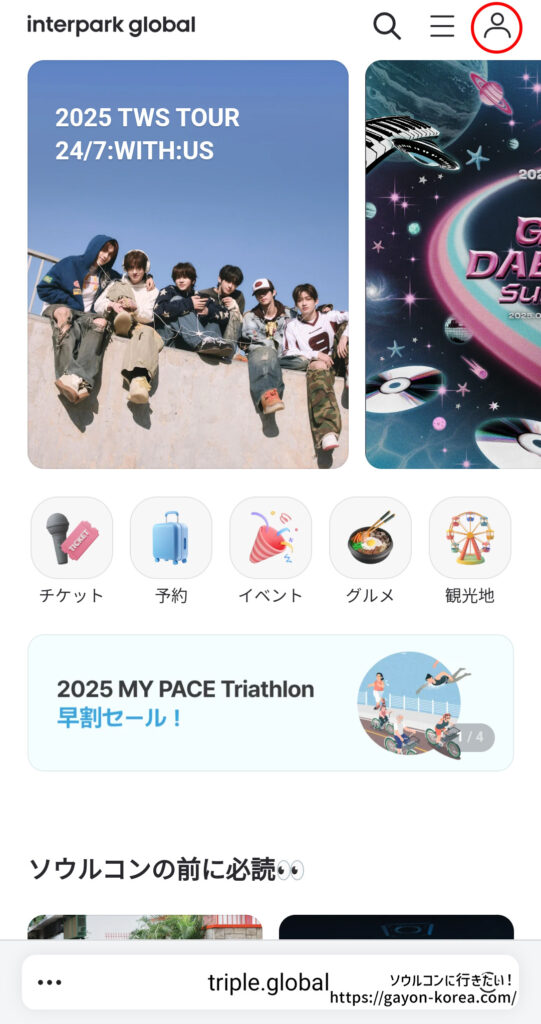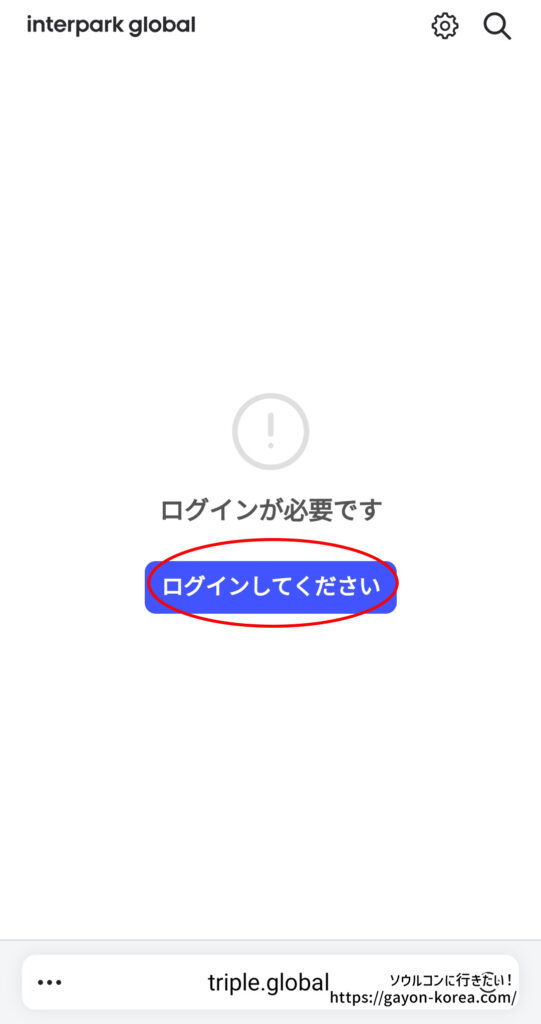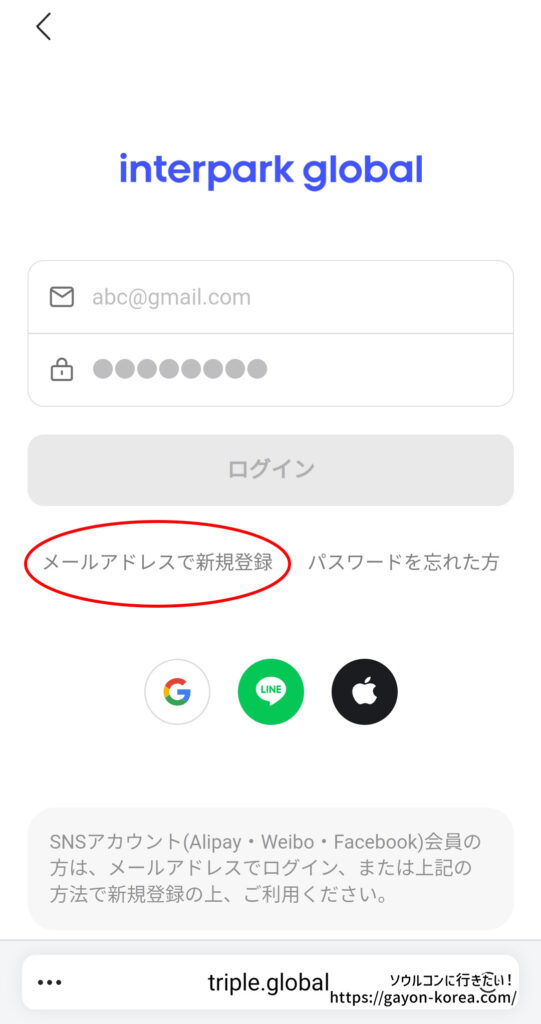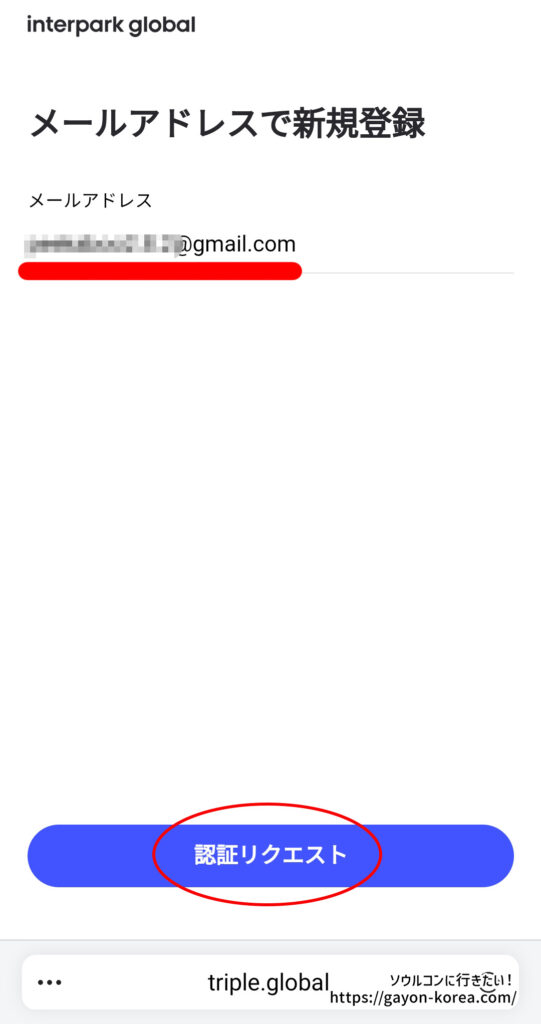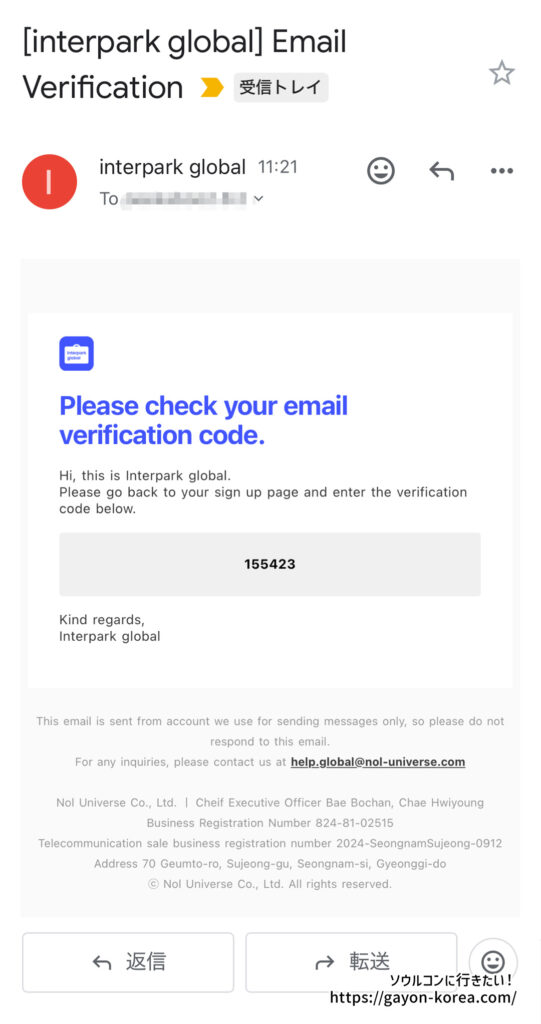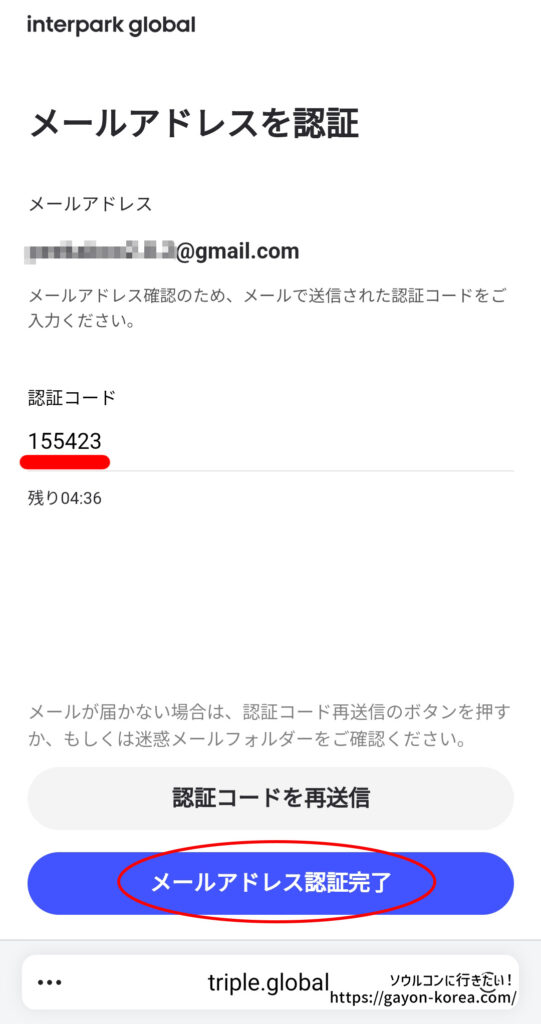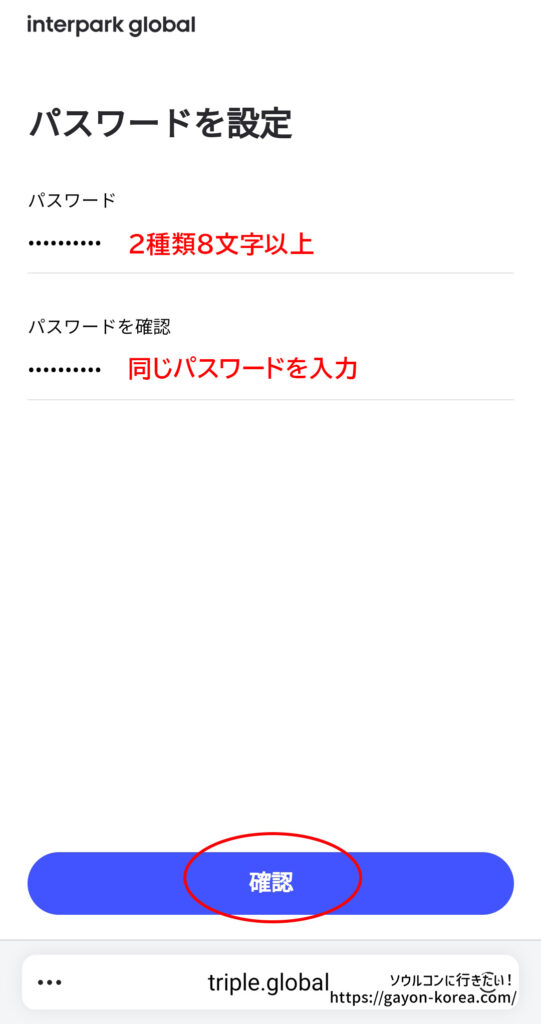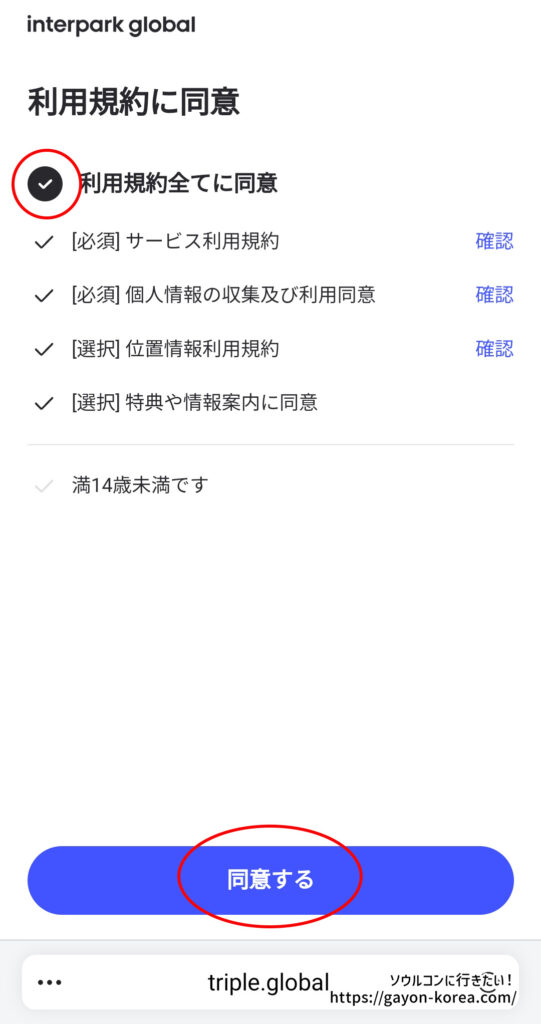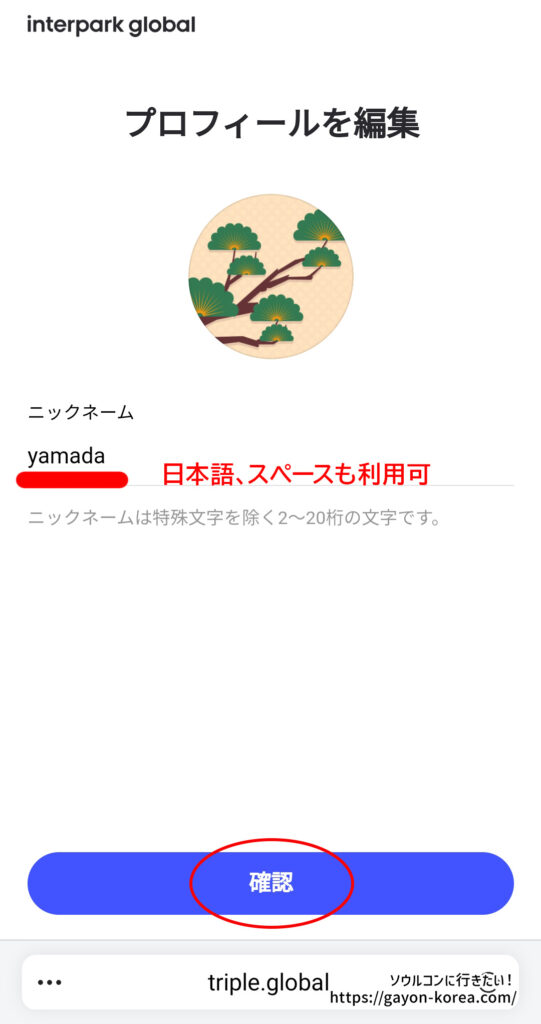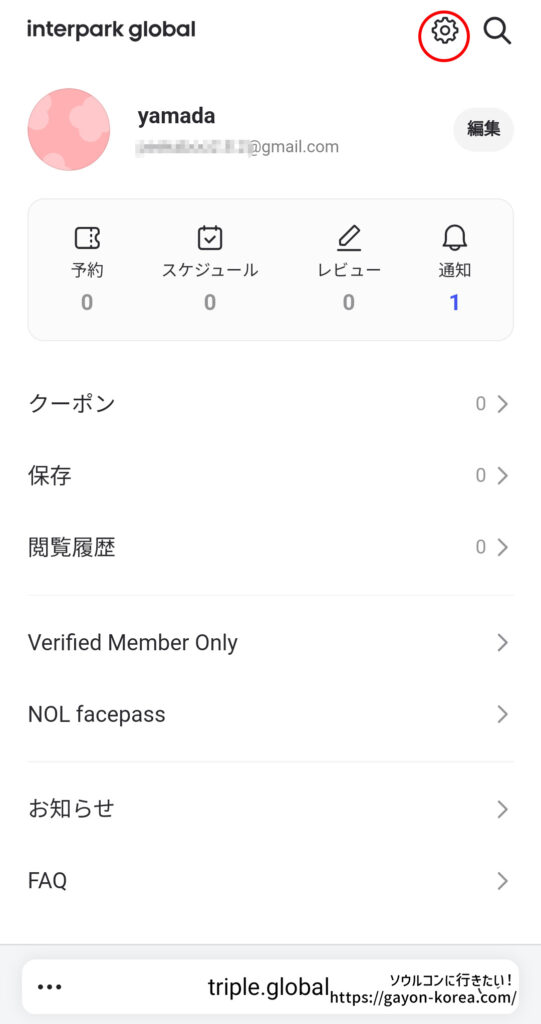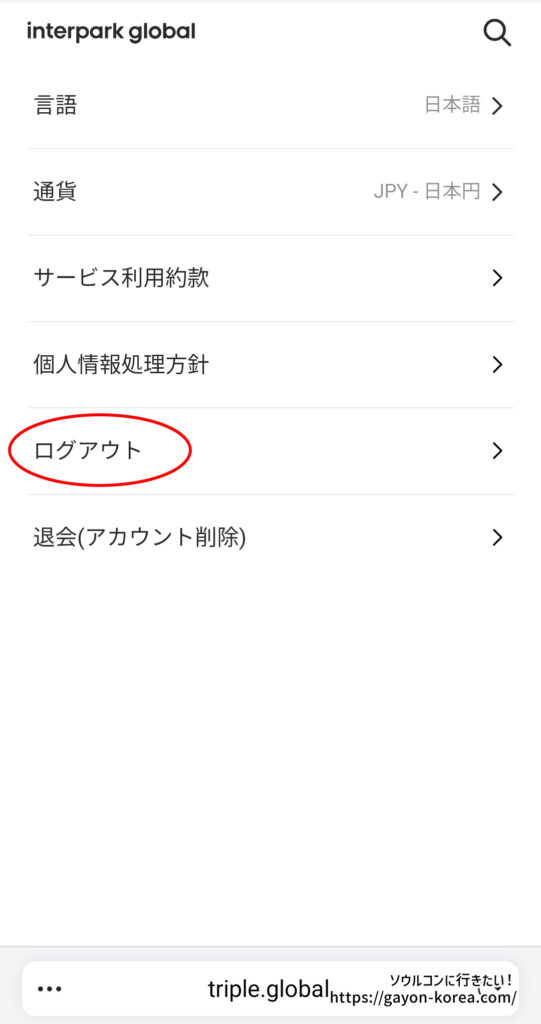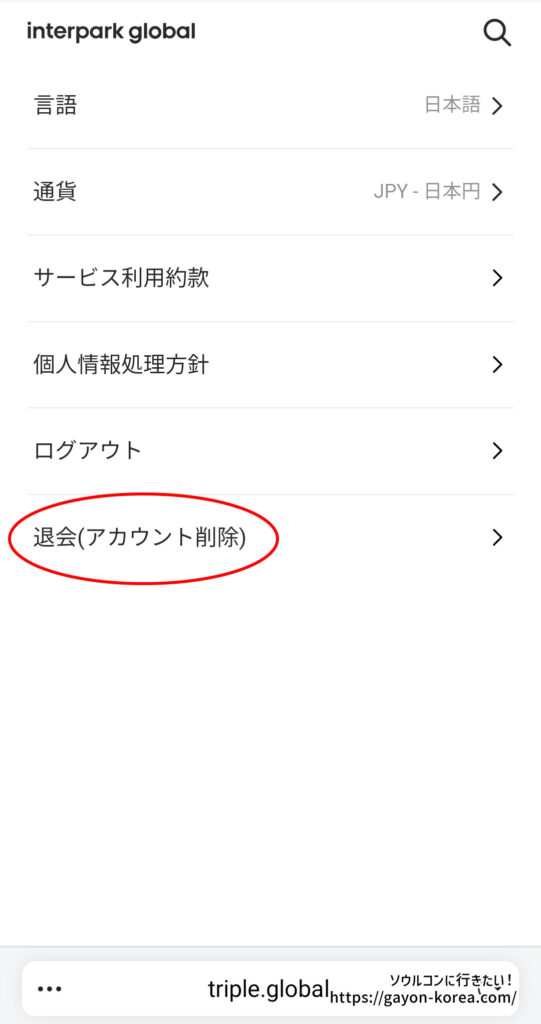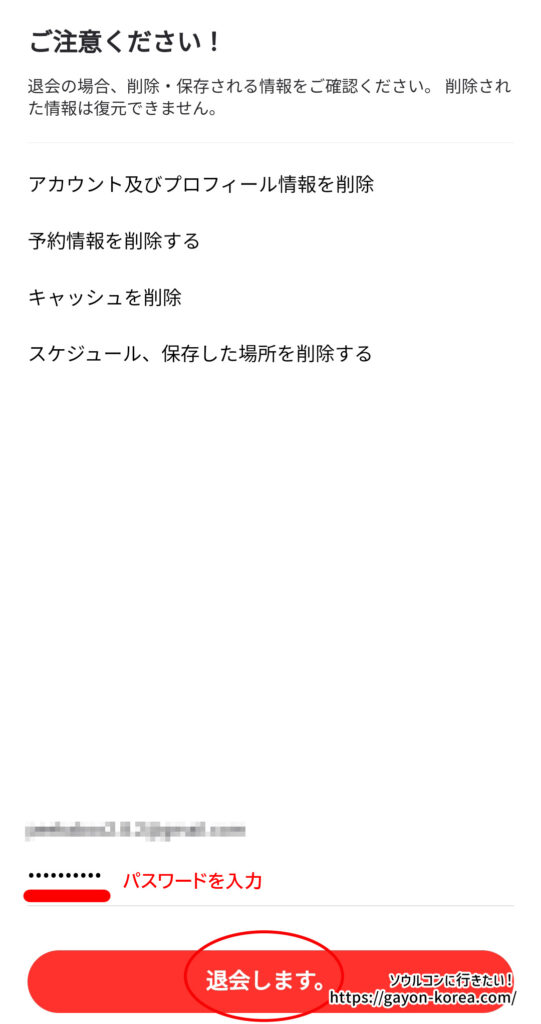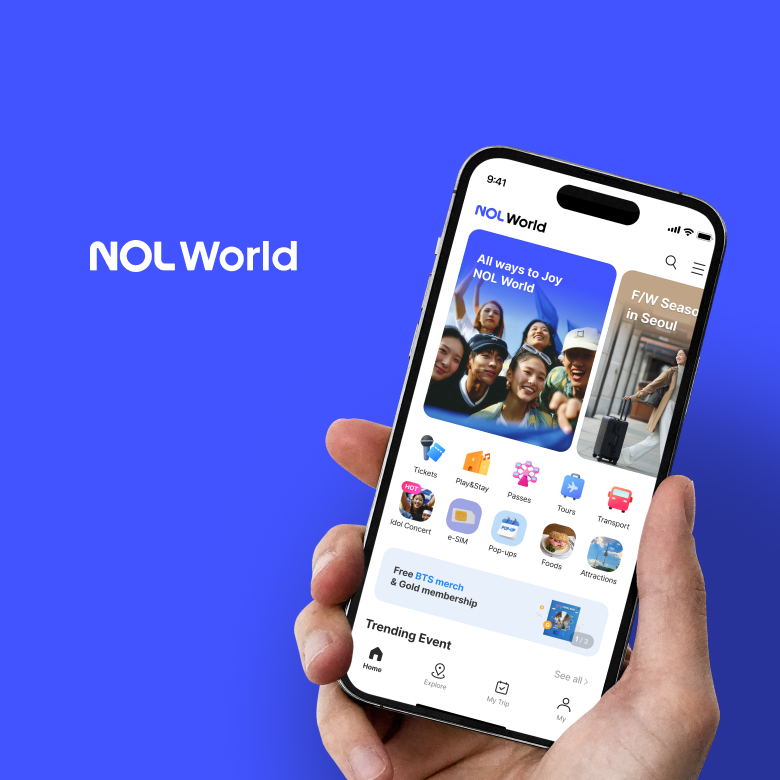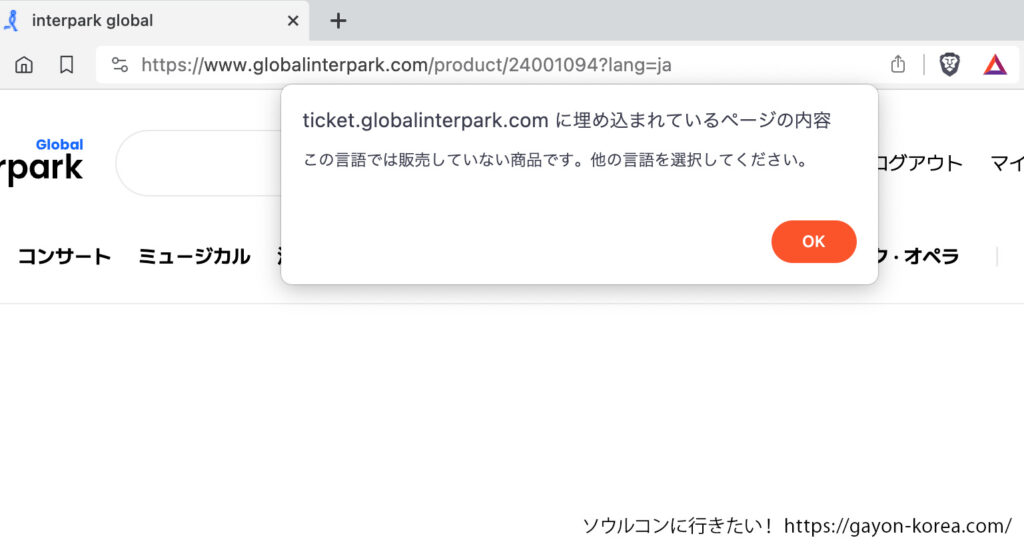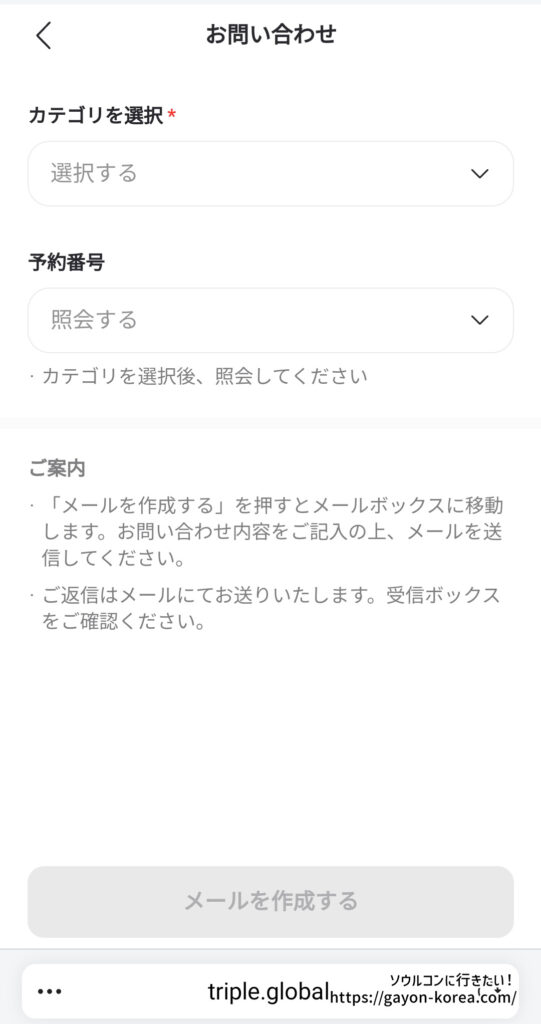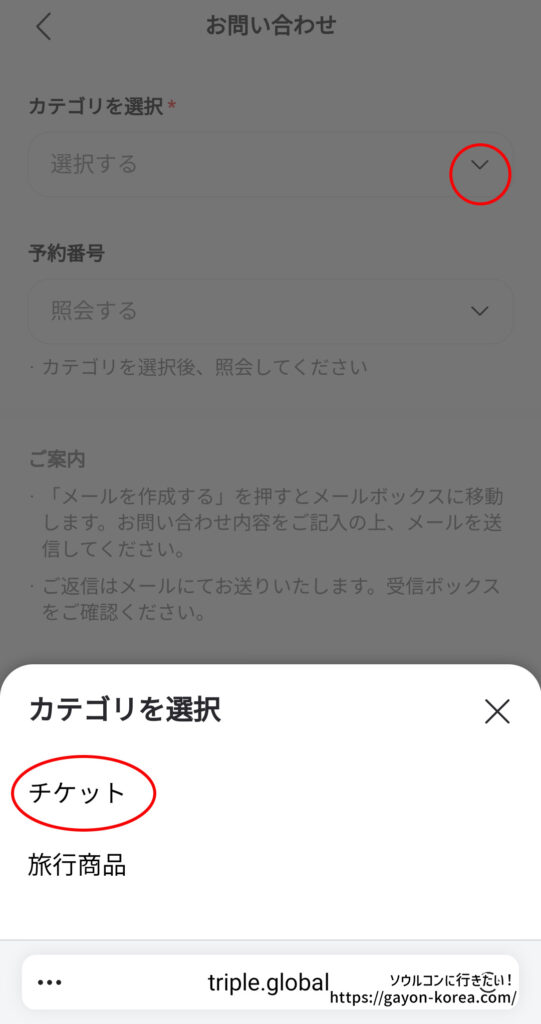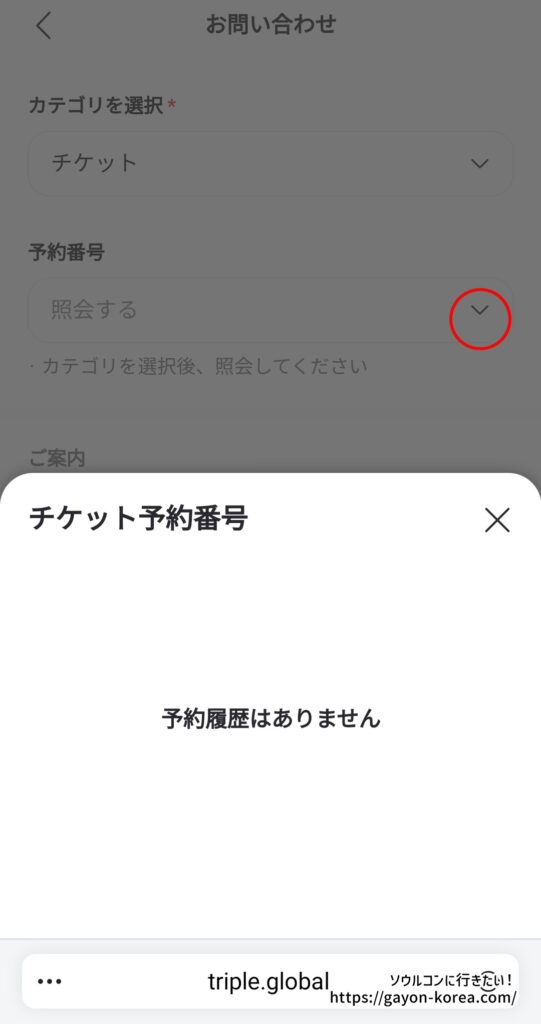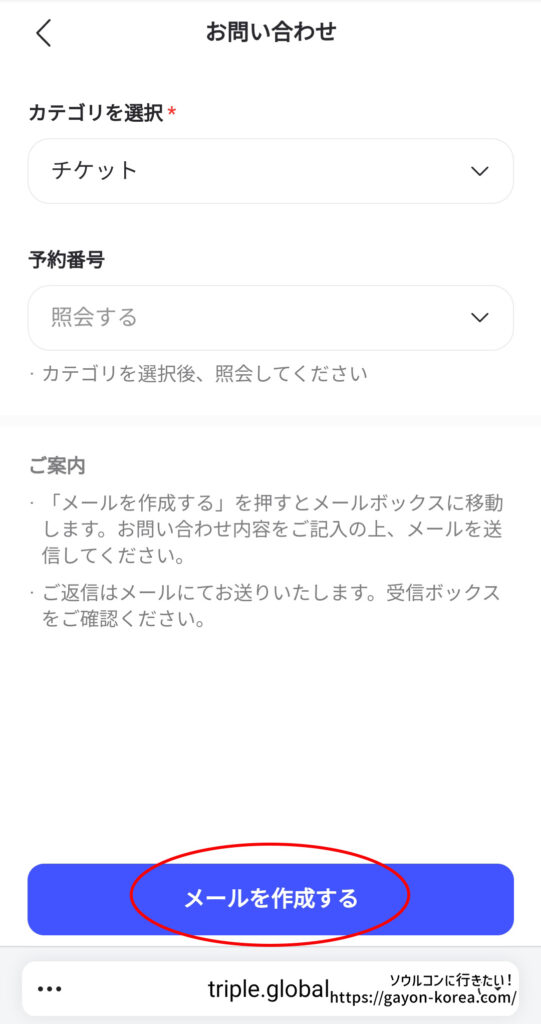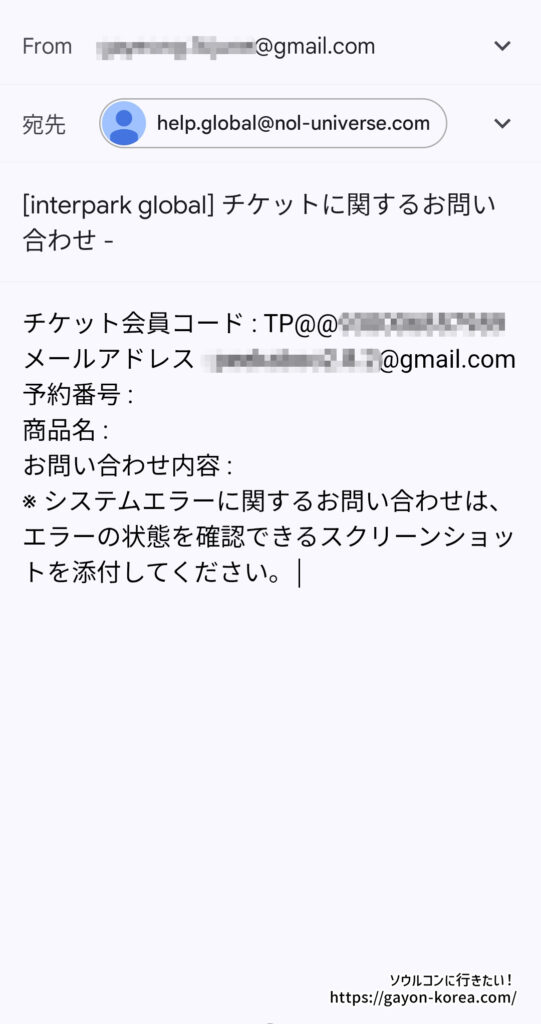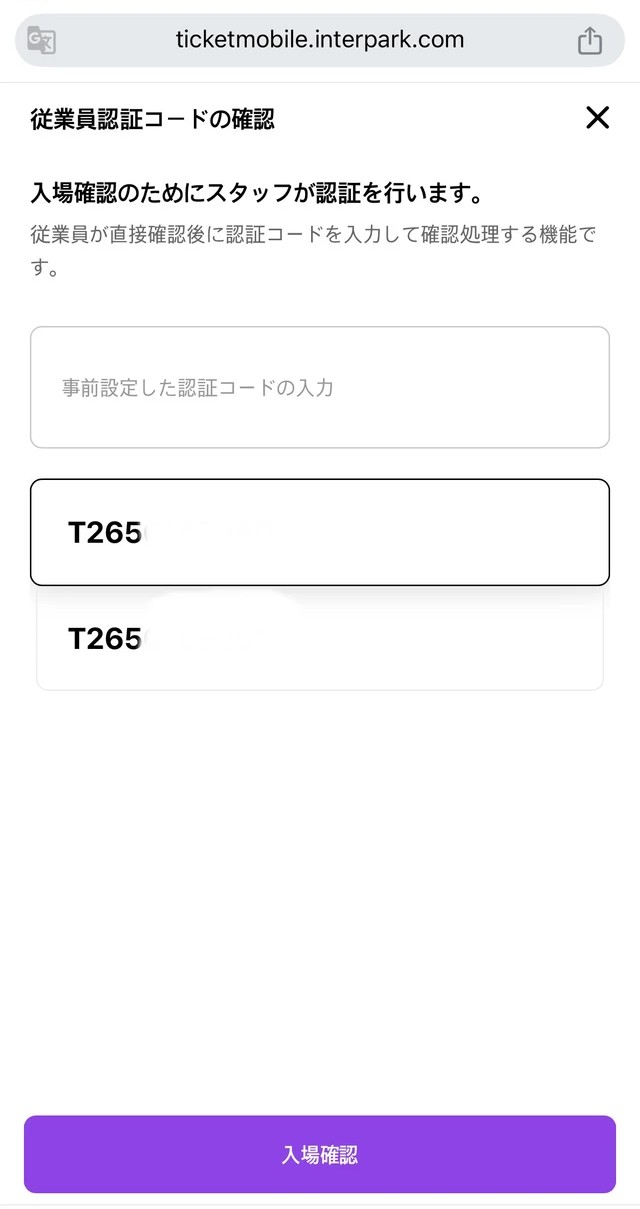\クイックリンク!/
本人認証済のアカウントで「本人認証前」と出る不具合があるようです。の不具合でお困りの場合は、履歴やキャッシュのクリア、またはアプリの再インストールなどを試してみて下さい。不具合が解消されたと複数の報告がありました。
リニューアルした Interpark Global
インターパーク グローバルがリニューアルしました。すごく中途半端に
グローバルにもアプリができました
良くなった点もありますが、都合悪くなった箇所や不具合がたくさんあります。都合悪くなった箇所や不具合はインパへバンバン報告して下さい。
インターパーク グローバルでの「新規アカウント作成方法」
インターパーク グローバルサイト(以下、インターパーク) 新規会員登録ページ(日本語)
- 画面右上の「マイページ」をクリック
- 「ログインしてください」をクリック
- 「メールアドレスで新規登録」をクリック
- メールアドレスを入力して認証リクエストをクリック
- 入力したメールアドレスに「認証コード」が送られてくる
- 認証コードを入力して「メールアドレス認証完了」をクリック
- パスワード(2種類以上8文字以上)を2か所に入力し「確認」をクリック
- 「利用規約全てに同意」にチェックし「同意する」をクリック
- ニックネームを入力して「登録」をクリックして完了
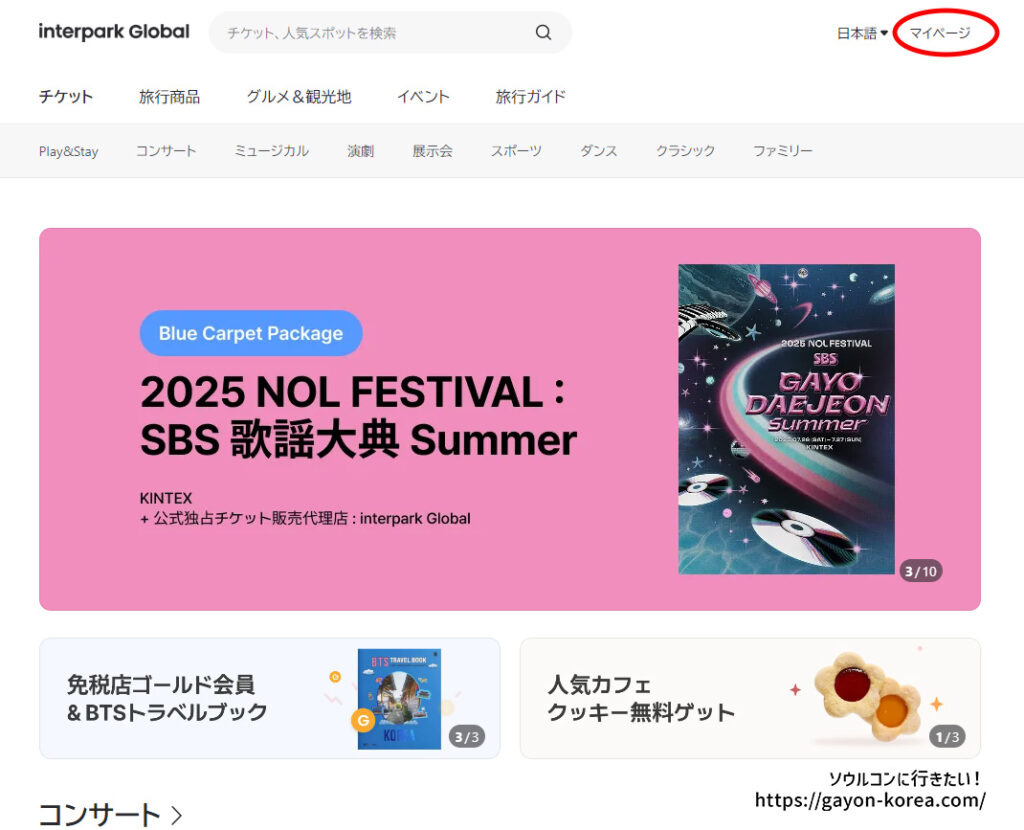
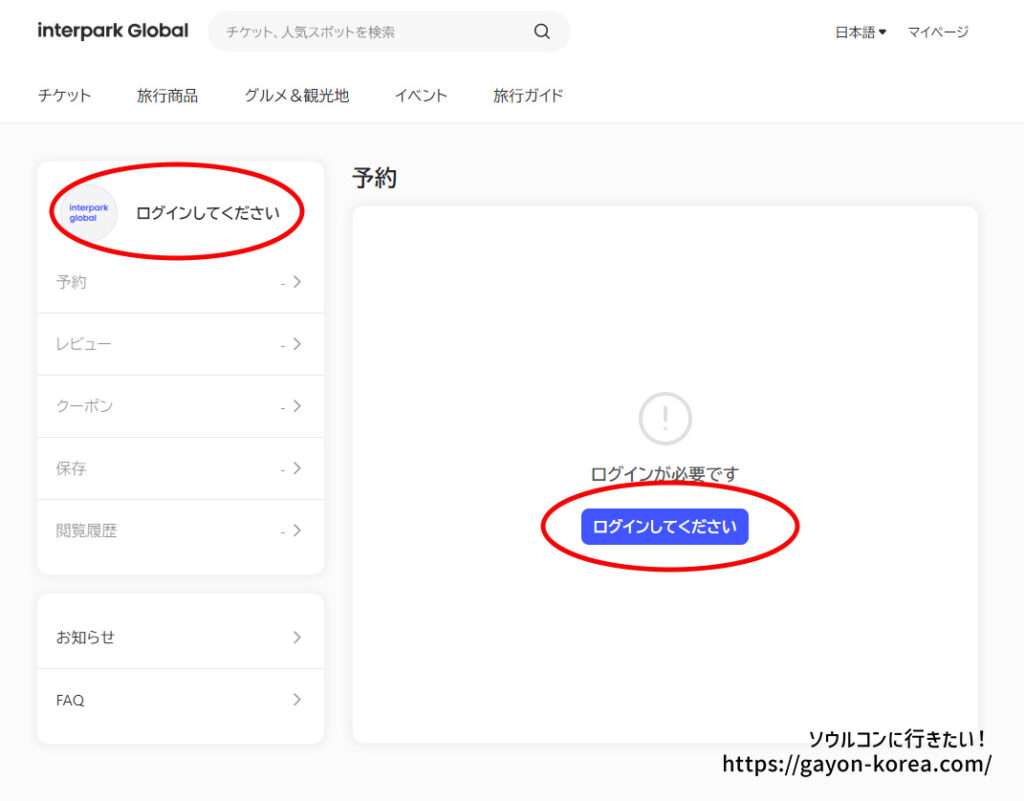
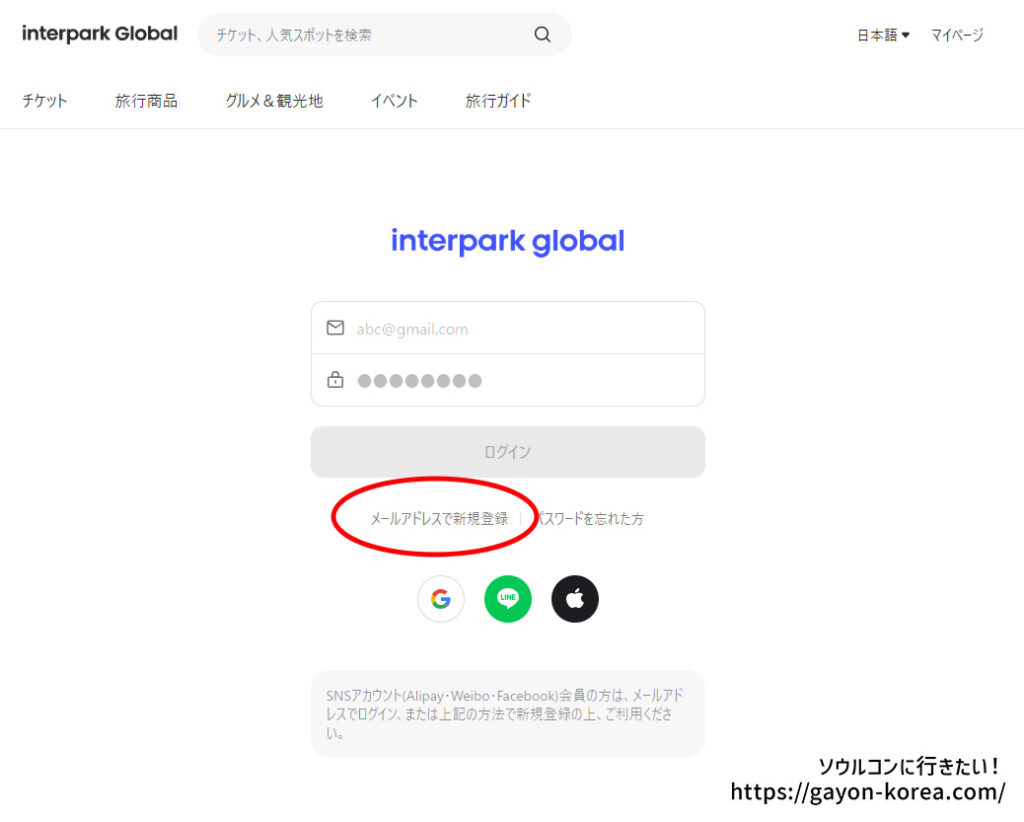
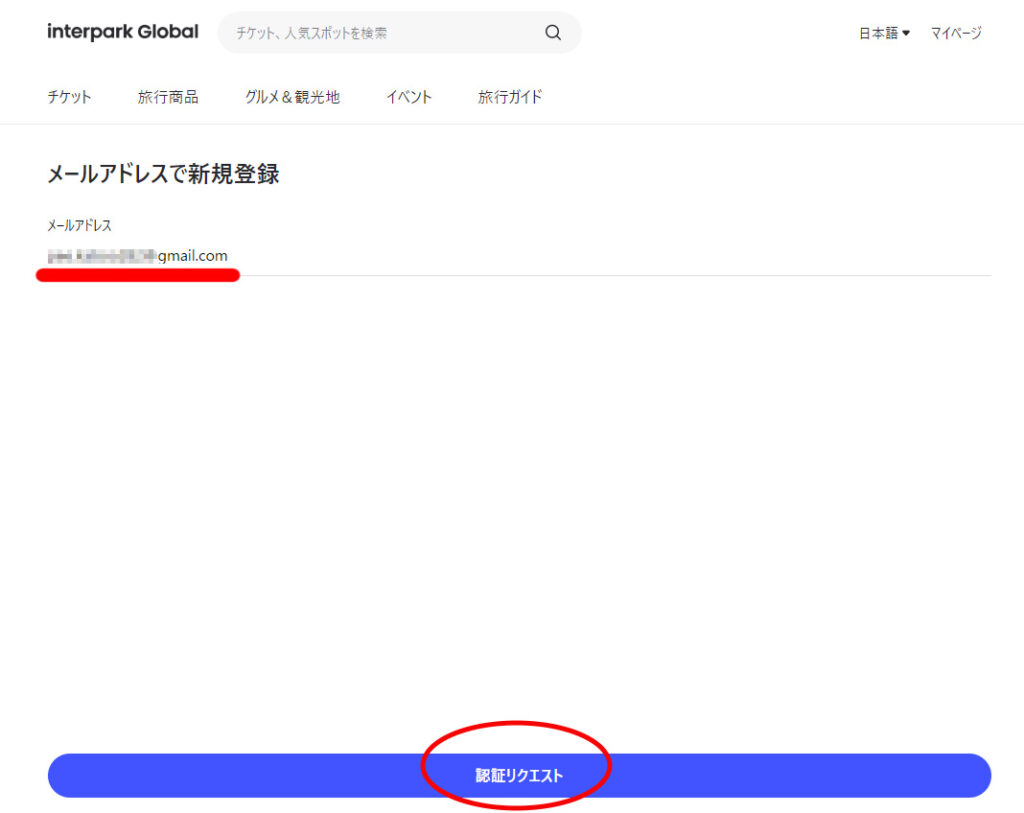
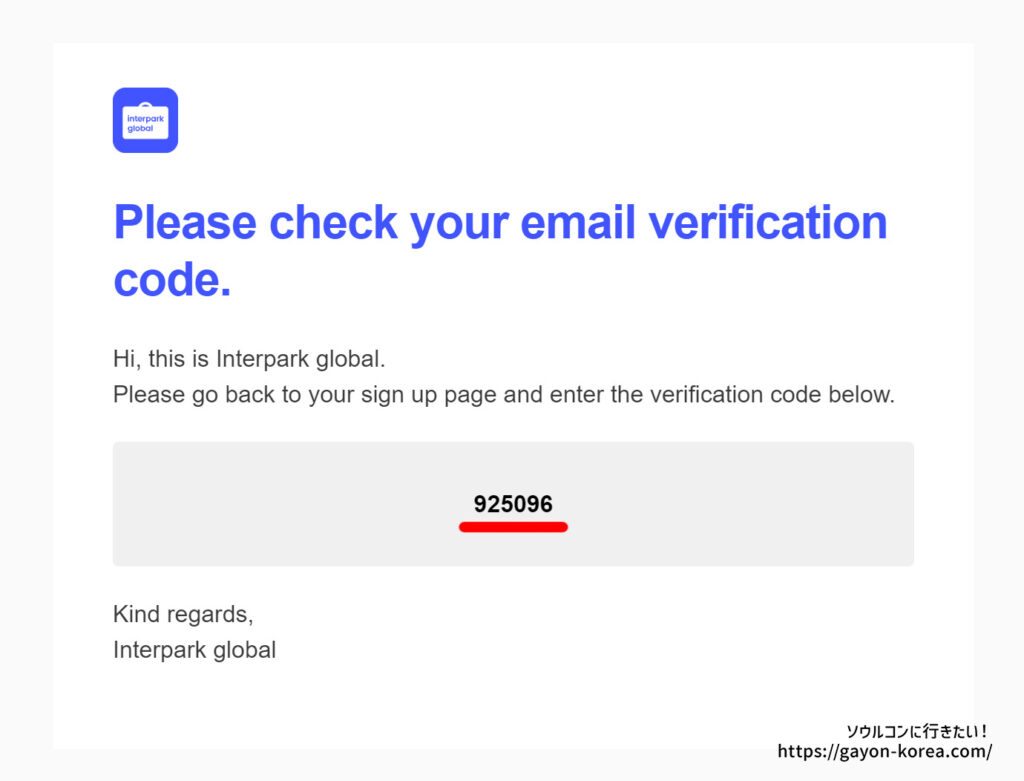
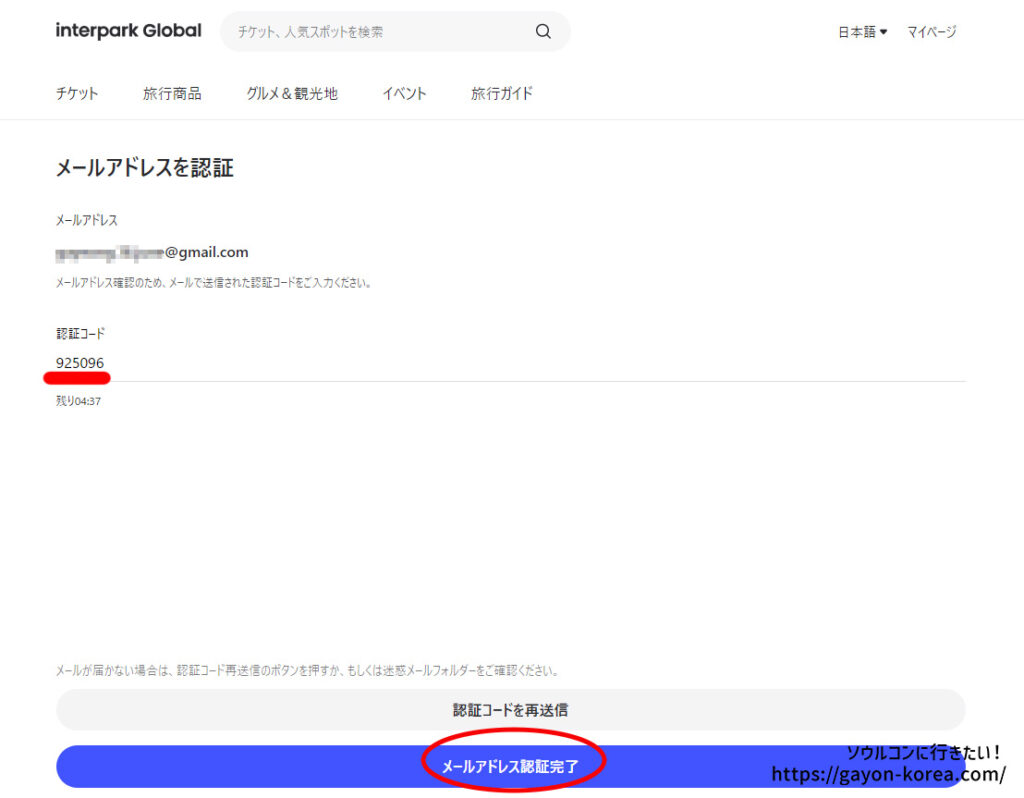
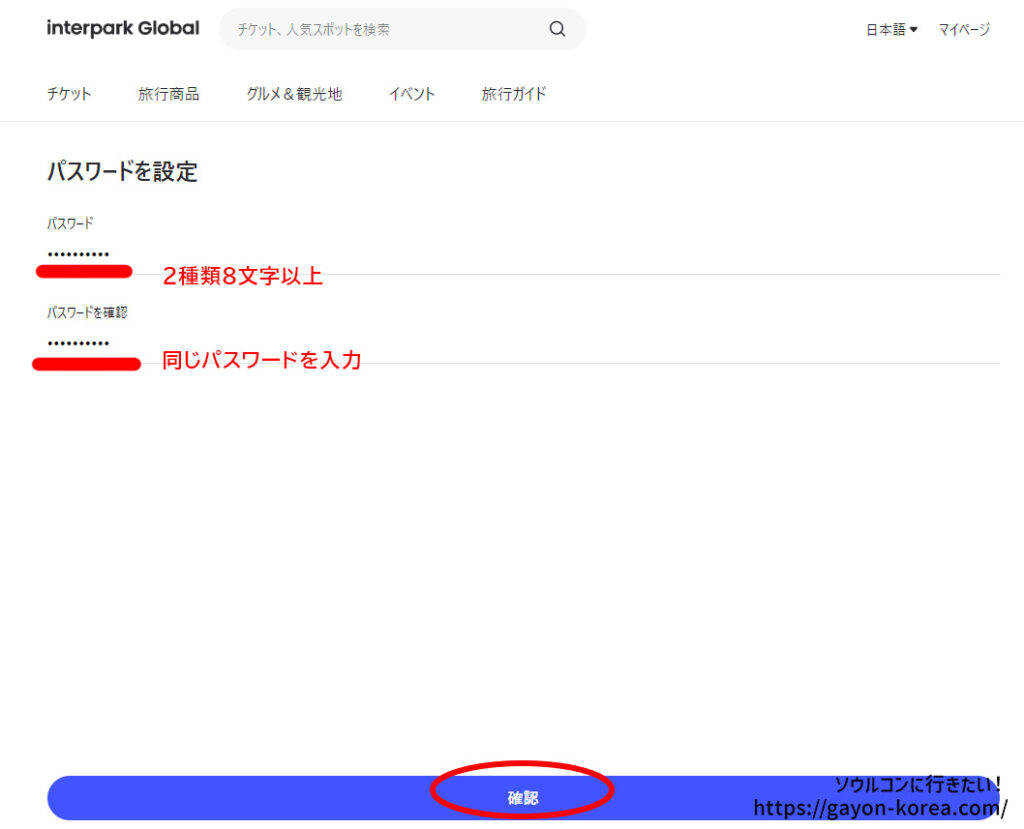
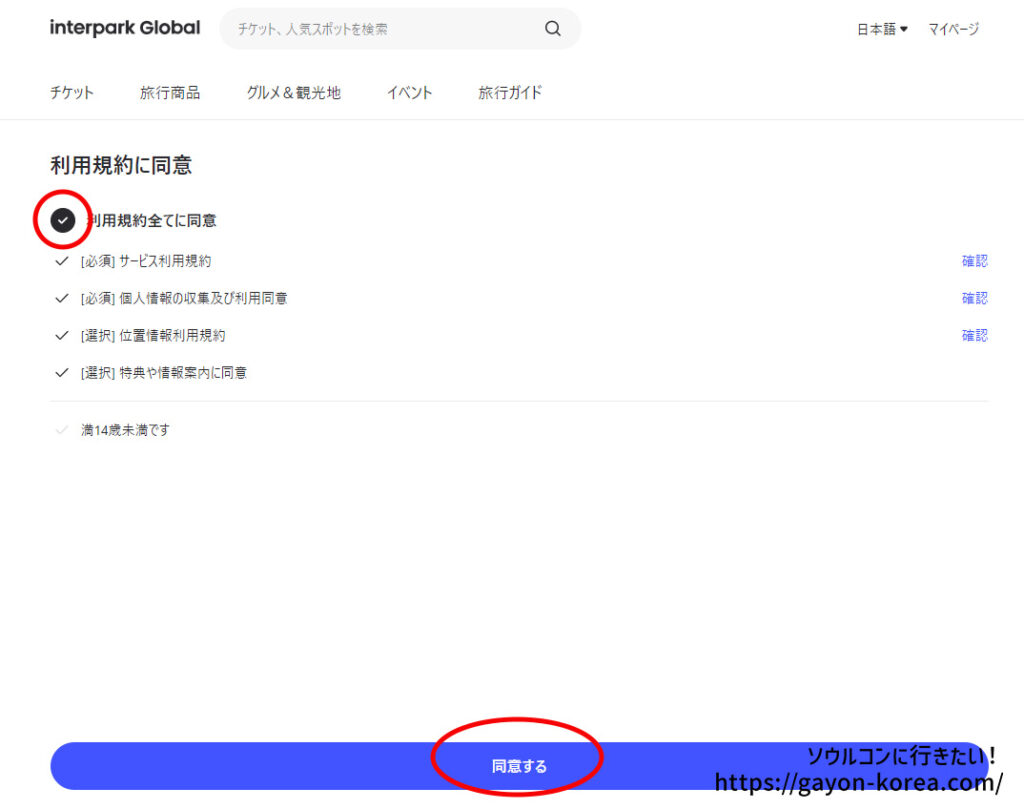
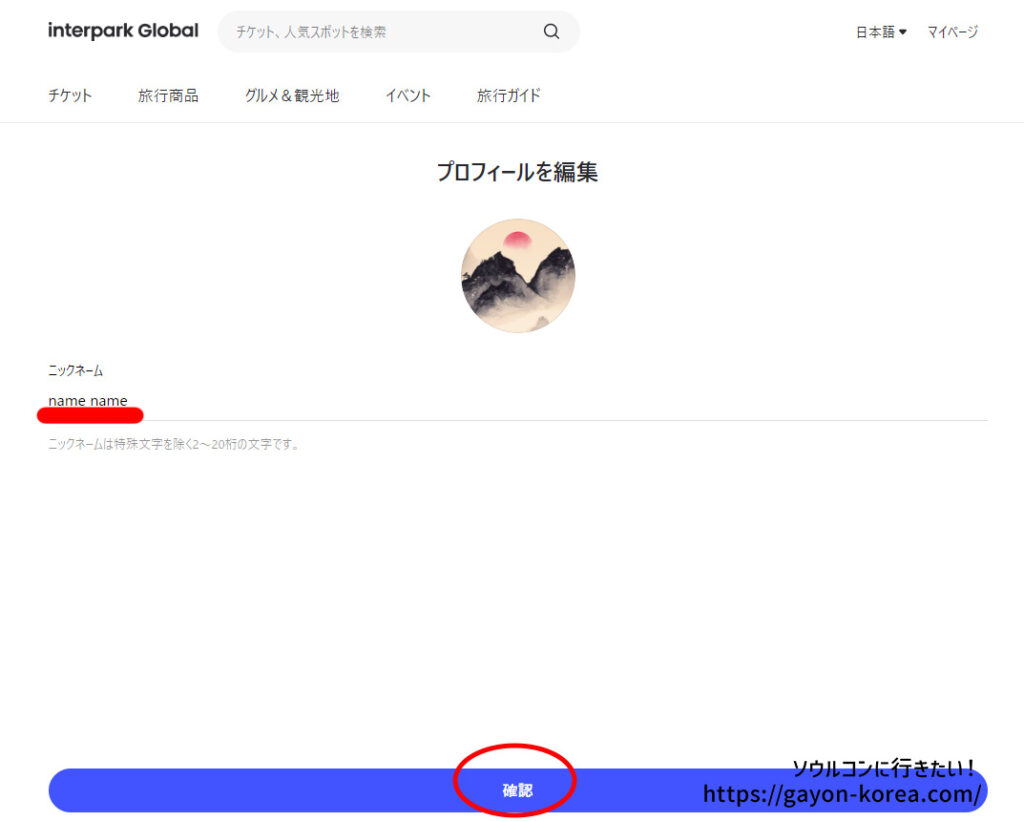
会員登録時に注意した方がいいことや、補足など
- 会員登録の種類
-
会員登録の種類が4パターンあります。
- メールアドレス
- Googleアカウント
- LINE ID
- Apple ID
利用しやすいものを選んで下さい。
もし、どれにすればいいか悩む場合は「メールアドレス」で登録して下さい。 - メールアドレス
-
ファンクラブやペンカフェ、weverse等に登録のメールアドレスと同じでなくてもOK
会員登録に登録するメールアドレスの注意事項- 推奨するメールアドレス
- キャリア変更やネット回線を乗り換えても影響の出ないメールアドレス
- Gmail、Yahoo!メール、naver、Daumなど
- 避けた方がいいメールアドレス
- キャリアメール(docomoやau、ソフトバンクなど…)
- Appleの非公開メール
- 推奨するメールアドレス
- パスワード
-
2種類以上かつ、8文字以上
※アルファベット、数字、記号(どの記号が使えるか記載がないため入力してみて確認して下さい) - ニックネーム
-
特殊文字を覗く2~20文字(日本語やスペースOK)
※プロフィール画面から修正可能 - プロフィール画像
-
会員登録後、プロフィール画面から変更可能
- 氏名の登録
-
リニューアル後、会員登録時の氏名の登録がなくなりました。
チケットを予約する際に必要な予約者情報には、本人認証時に登録される個人情報がそのまま自動入力されます。
認証用のメール受信後、認証用URLをクリックすれば会員登録は完了
※認証用URLの有効期限はメール受信より24時間
ログインに関する注意事項
必ず後ほどパスワードを設定しておく
Googleアカウント、LINE ID、Apple IDでログインできなくなるケースがあります。その場合でもパスワードを設定しておくとログインできます。
リニューアル後はパスワードが8桁以上でないとログインできないため、8桁以上で再設定して下さい。
パスワード再設定の手順
- マイページ
- ログインしてください
- ログイン画面の「パスワードを忘れた方」
- メールアドレスを入力して「メールを送信」
- 自動送信メールの「パスワードを設定」
ログアウトの手順
以前は画面を閉じたり、一定時間経つと自動的にログアウトしましたが、リニューアル後はログアウトされない仕様になったようです。
マイページ>設定>ログアウト
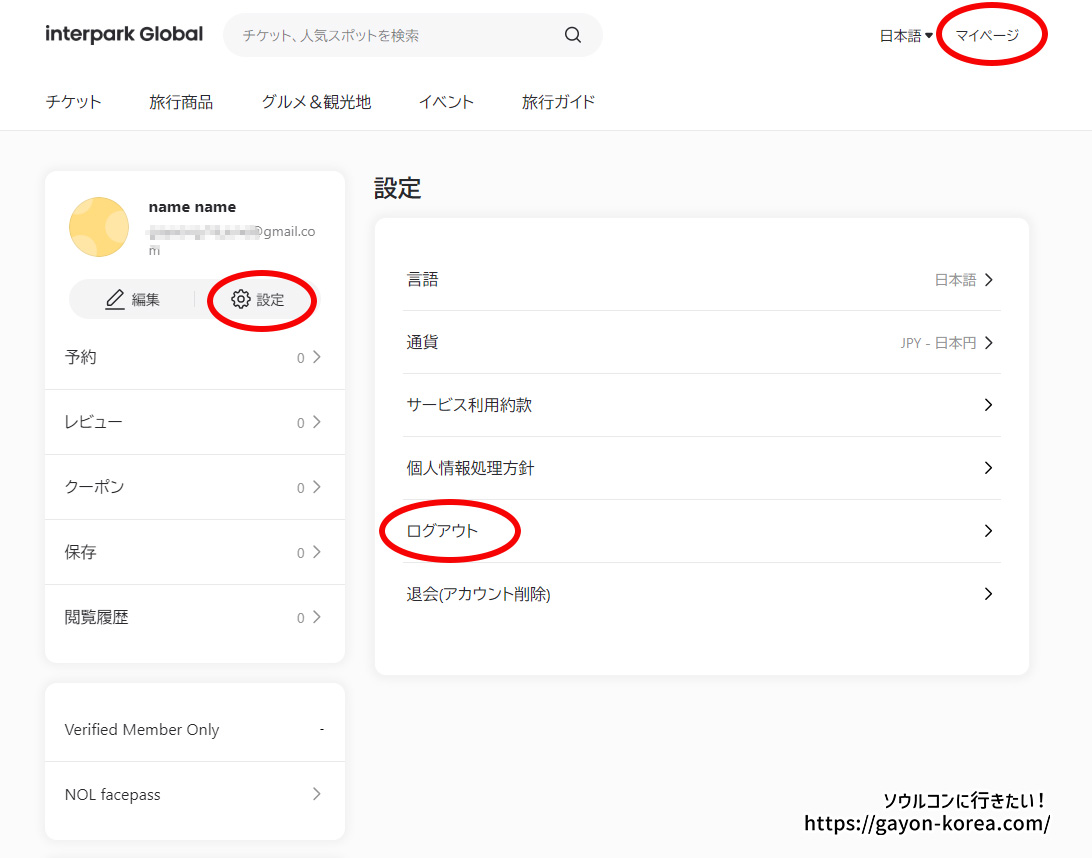
退会の手順
- マイページ
- 設定
- 「退会(アカウント削除)」をタップ
- ログインパスワードを入力して「退会します」をタップ
- ダイアログ「本当に退会されますか?」の「OK」をタップで退会完了
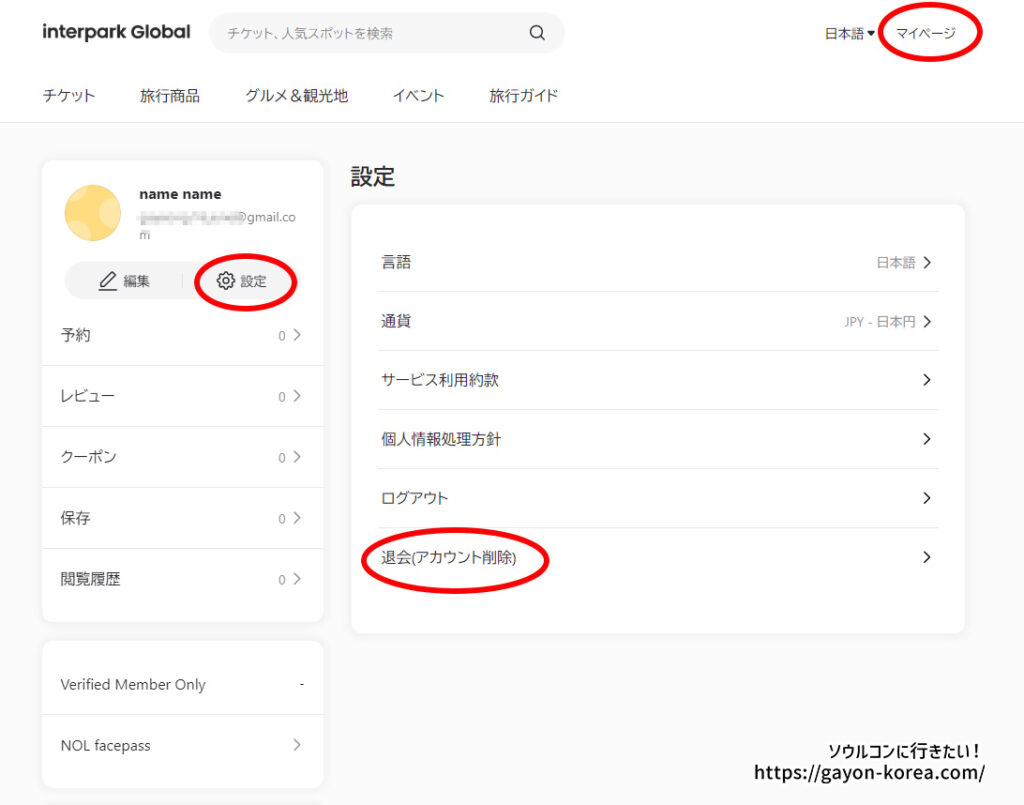
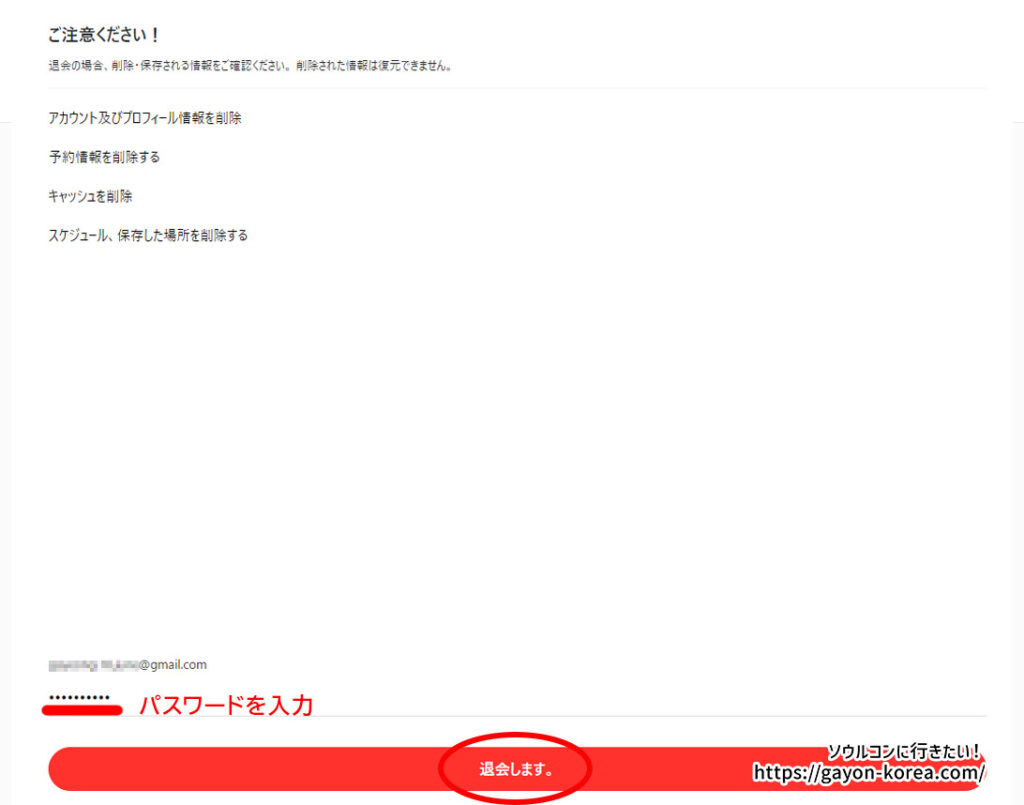
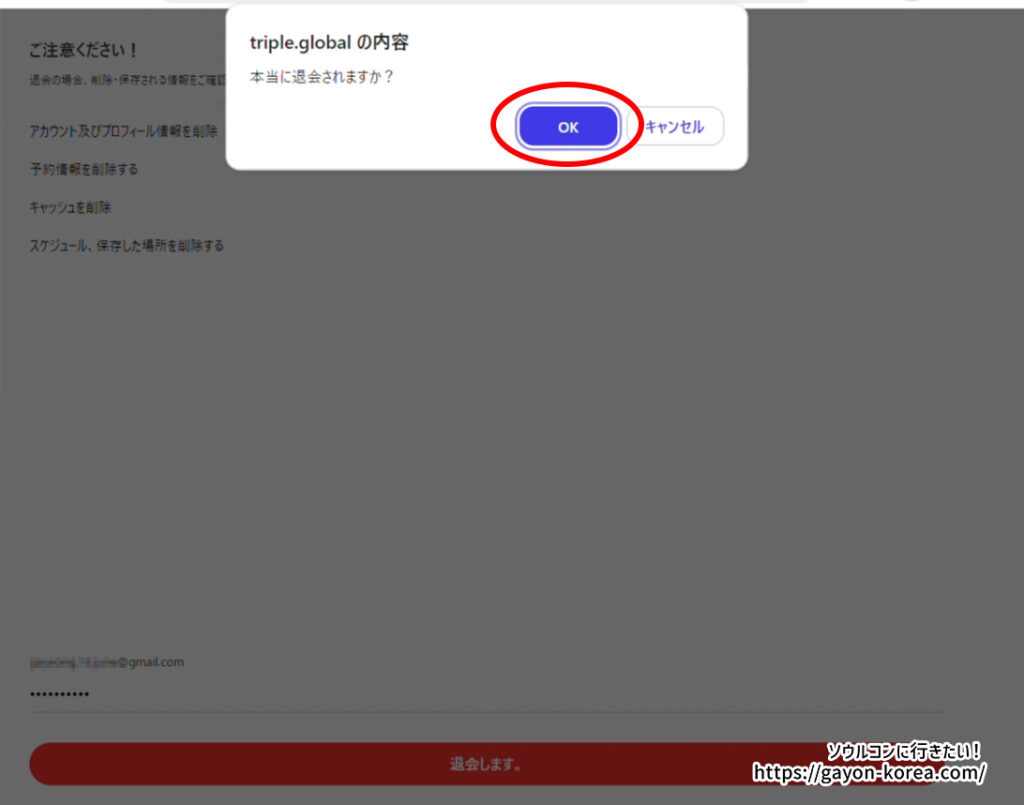
インターパークグローバルでの「本人認証」
2024年7月1日より、インターパークグローバルサイトでも、チケット予約前の事前認証「本人認証」が導入されました。
これより、インターパークでは本人認証が済んだアカウントしかチケッティングできません。
本人認証の進め方等、詳しいことはこちらの記事をご覧ください!
インターパークでの「FC認証/会員確認」
ファンクラブ先行予約がある場合は、事前にFC認証/会員確認を行う必要があります。
ファンクラブへの入会手続きが…
- インターパークだった場合
- インターパーク以外だった場合
- weverseだった場合
インターパークはFC認証の前に本人認証を済ませる必要があります!
プレステ(Play&Stay)の先行にも参加したい場合、プレステページでもFC認証が必要になりますので注意して下さい!
パターンごとのFC認証方法
[FC入会手続きが]インターパークのFC認証
特別な申請はありません。
FC先行予約には、ファンクラブの入会手続きを行ったアカウントで参加できます。
[FC入会手続きが]インターパーク以外のFC認証
公演ページ内の「先行予約」をクリック、チケットオープン待機画面が表示されるのでページないの「Fanclub pre-order認証する」ボタンをクリック
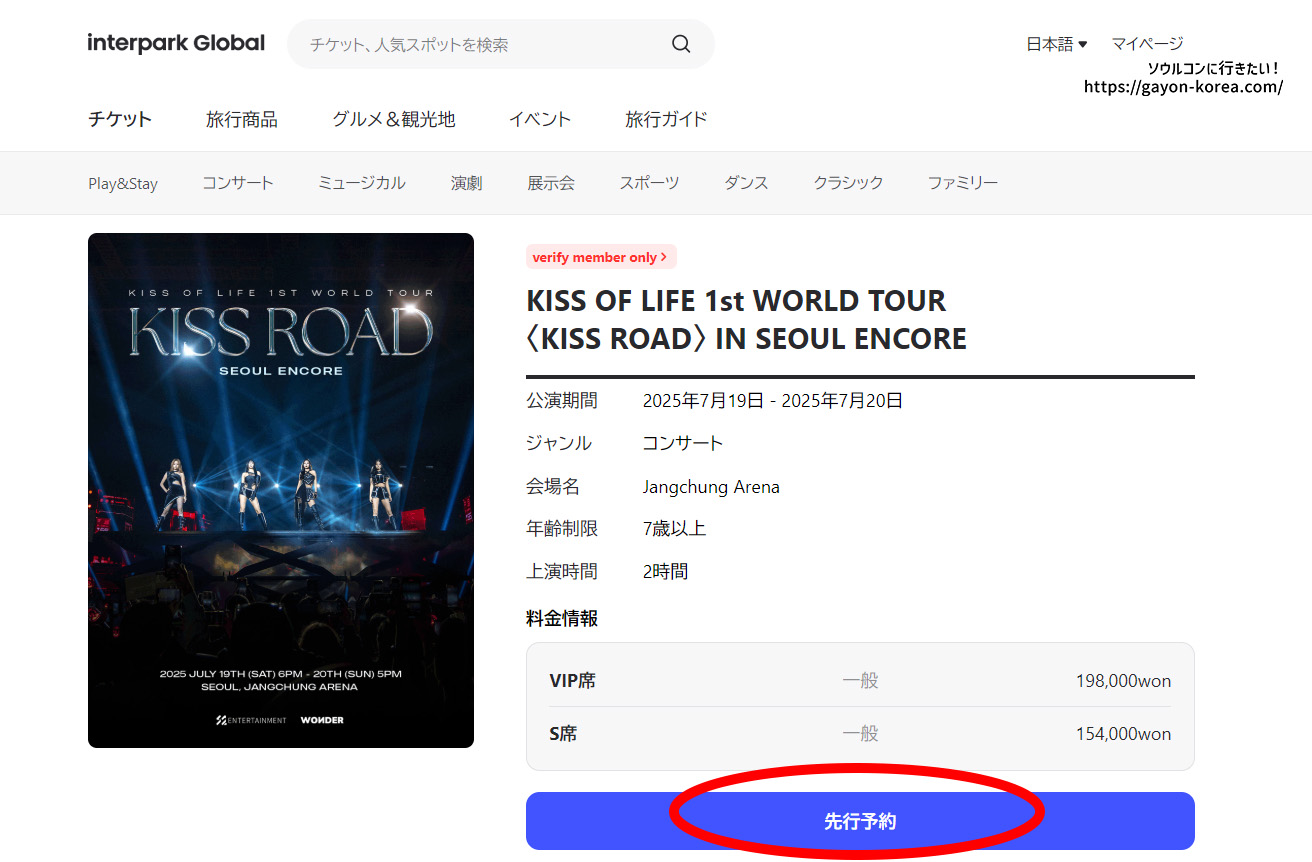
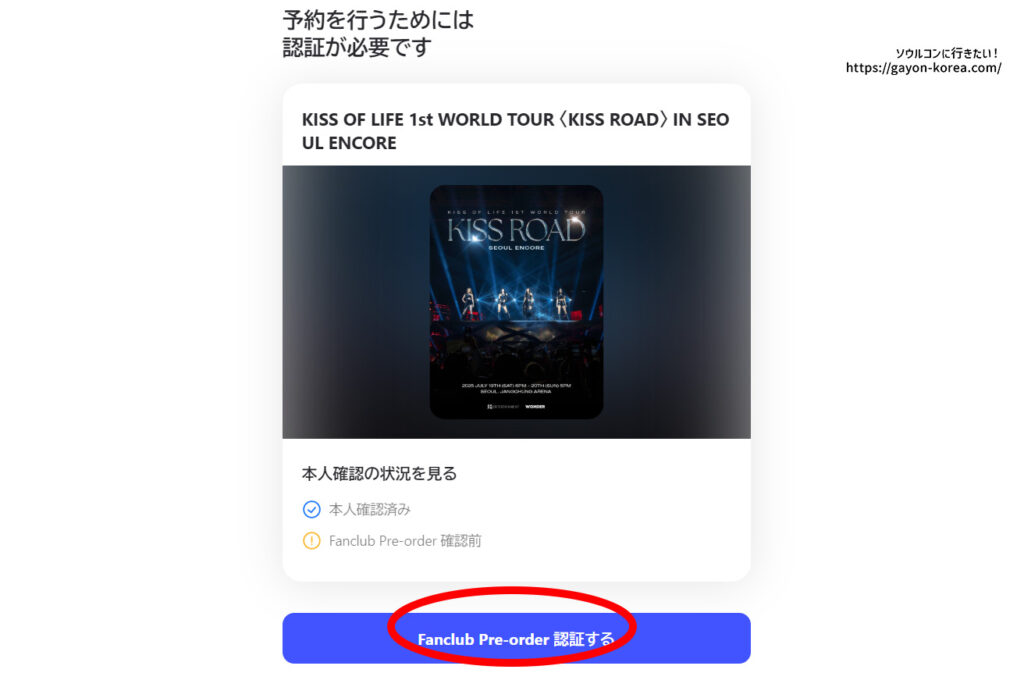
ログイン中のアカウント情報が表示されるので確認して「ログイン情報を確認する」をクリック
FC認証に必要な情報を入力し「認証する」ボタンをクリック
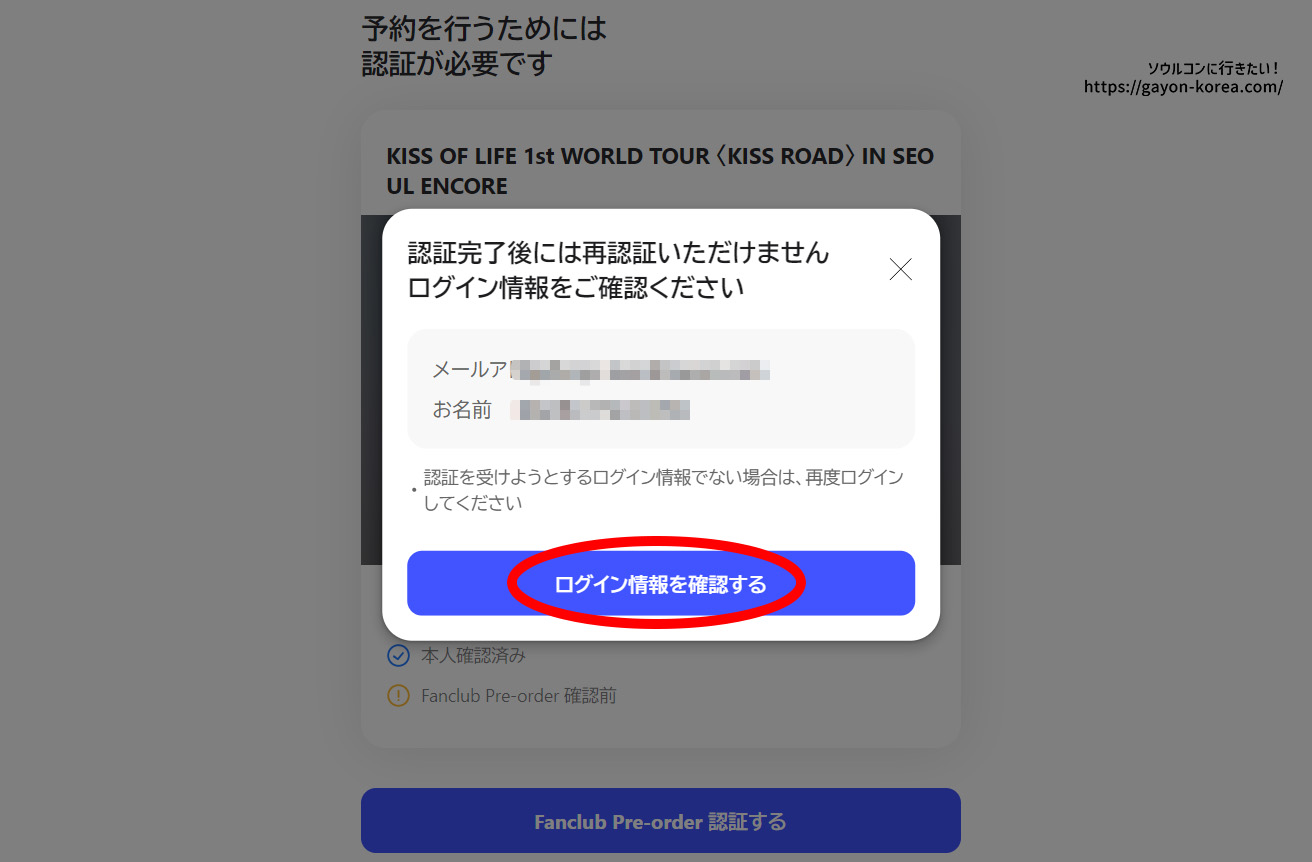
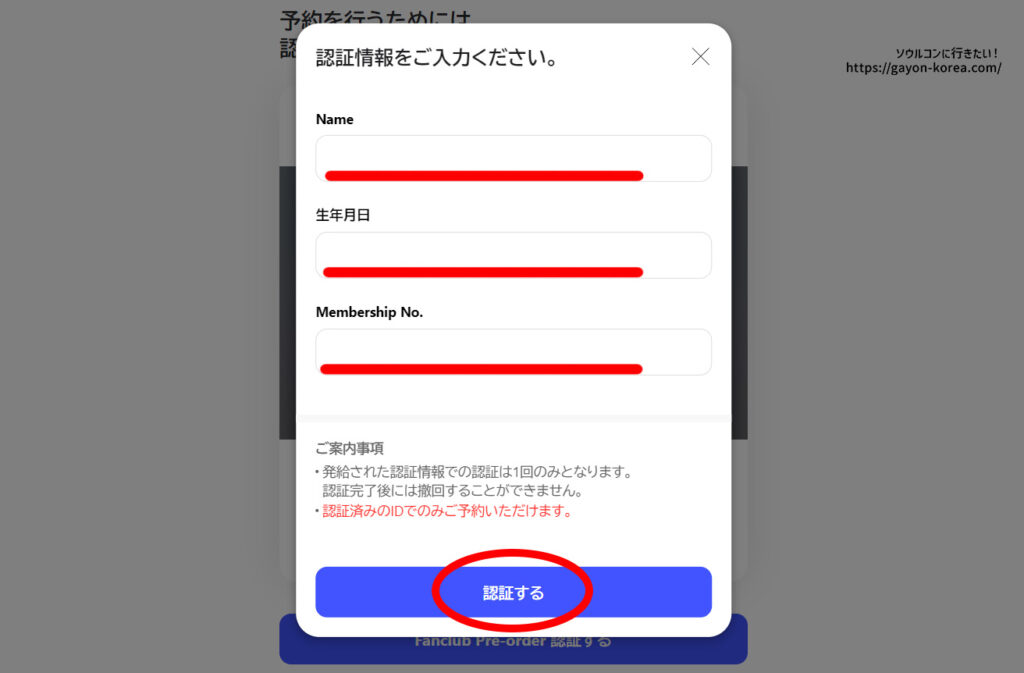
FC認証に必要な情報は公演ごとに違うことがあるため、公式からのお知らせをよく確認して入力して下さい。
「チケット予約」がグレーになり、オープン日時が表示されていれば認証は完了です!
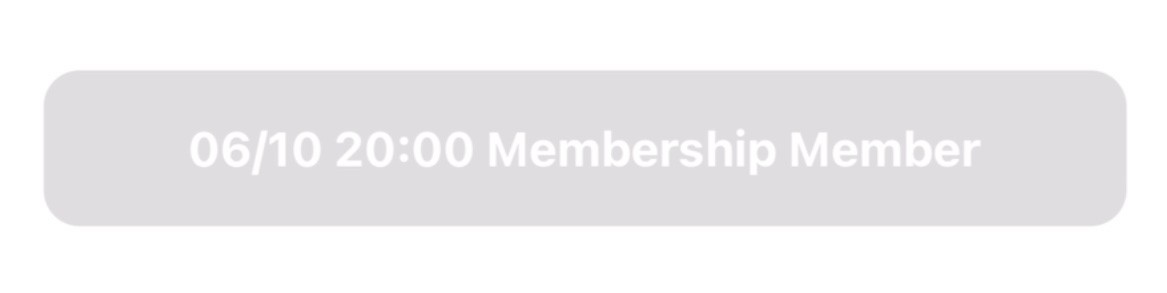
[FC入会手続きが]weverseのFC認証
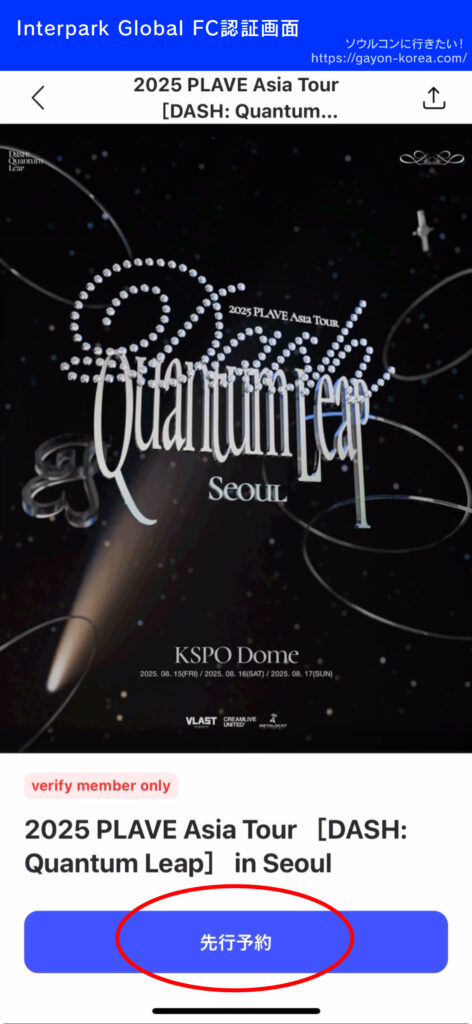
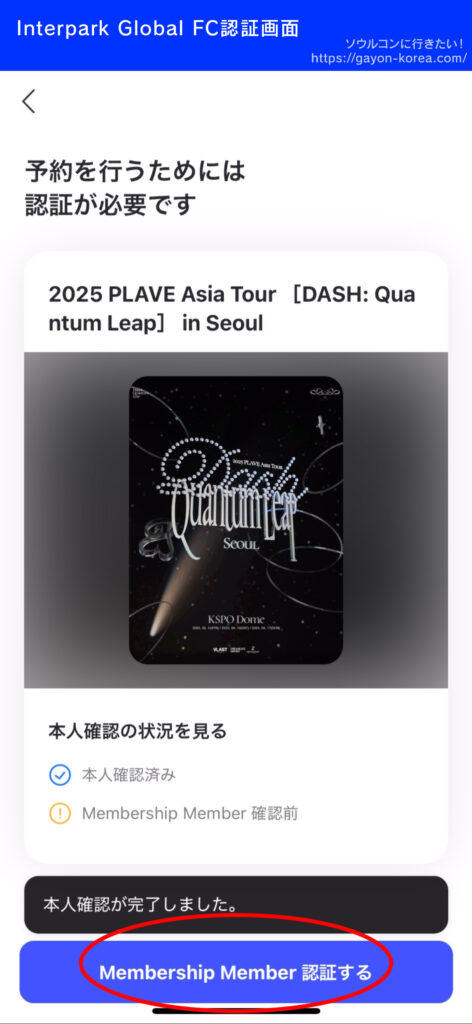
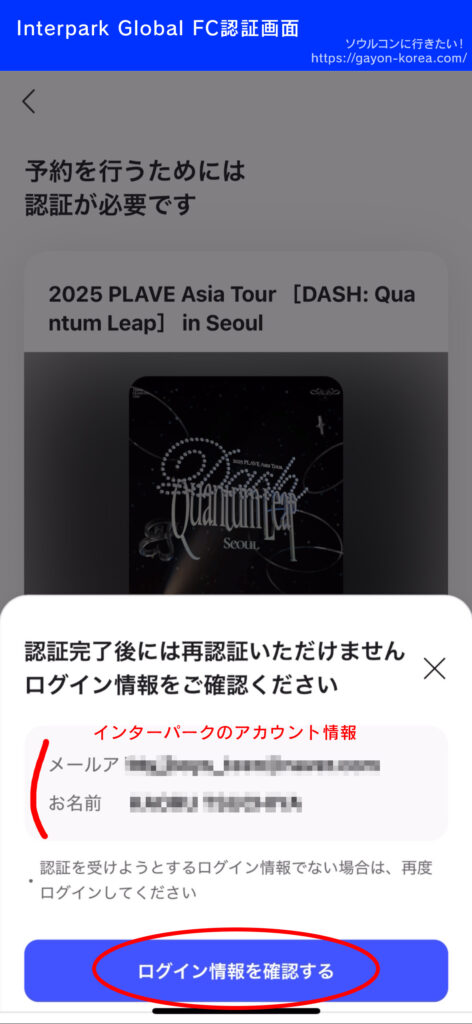
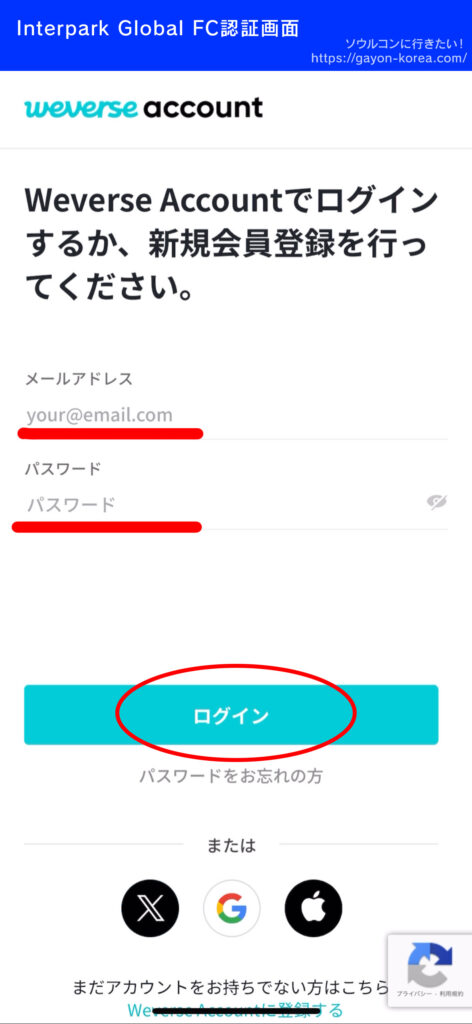
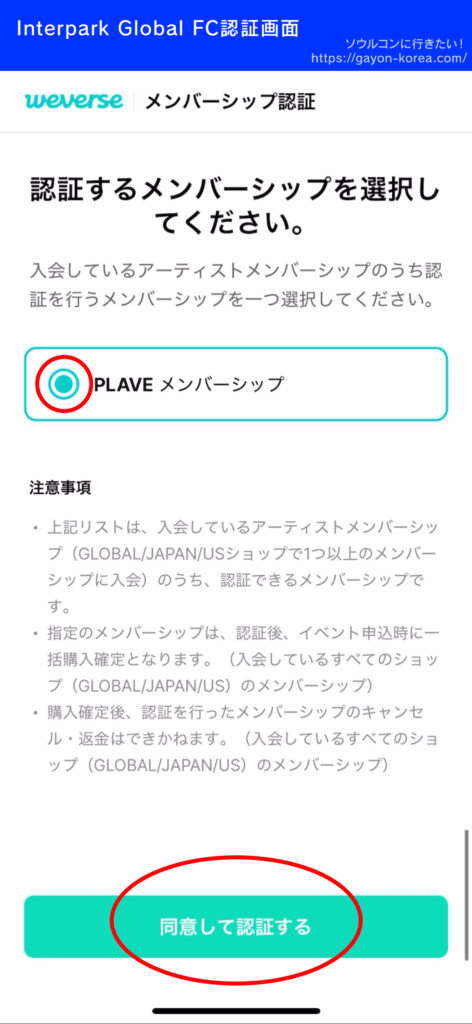
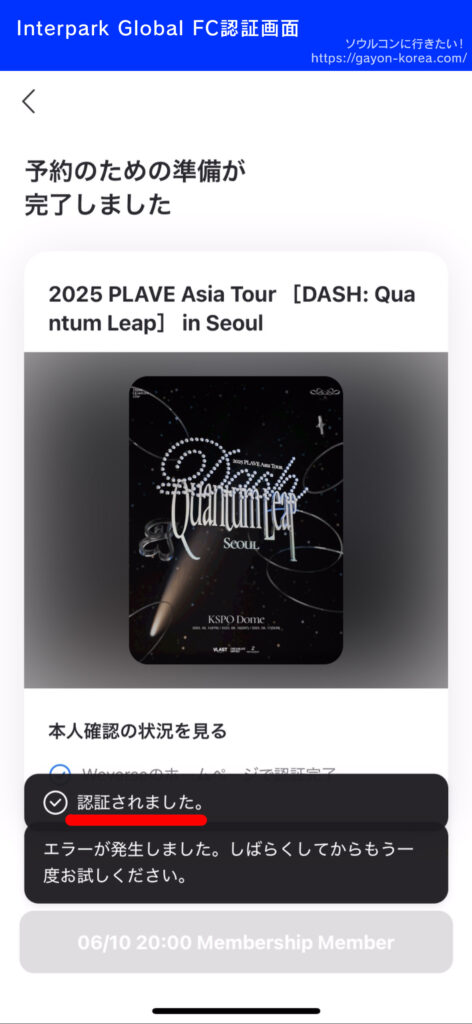
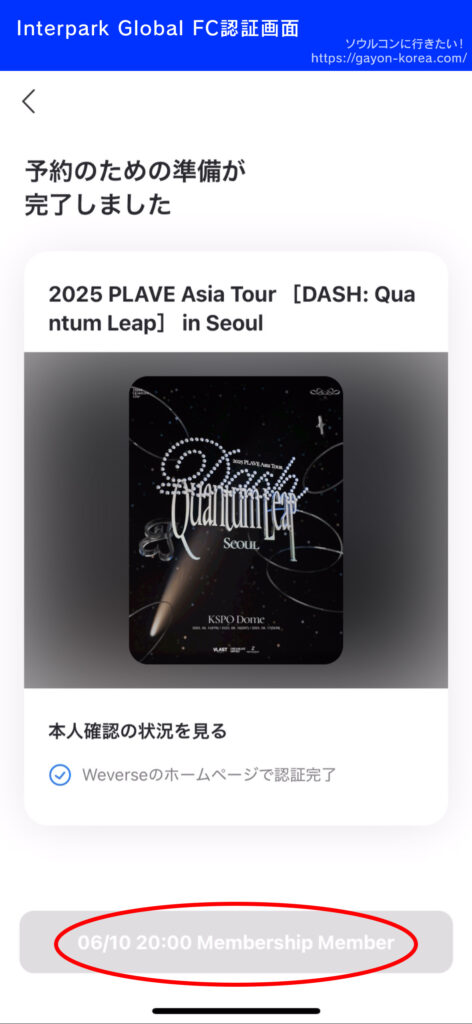
もし「認証可能な会員ではありません。もう一度ご確認下さい。」と出た場合は、ブラウザ設定の「サイト越えトラッキング」を許可して、やり直して下さい。
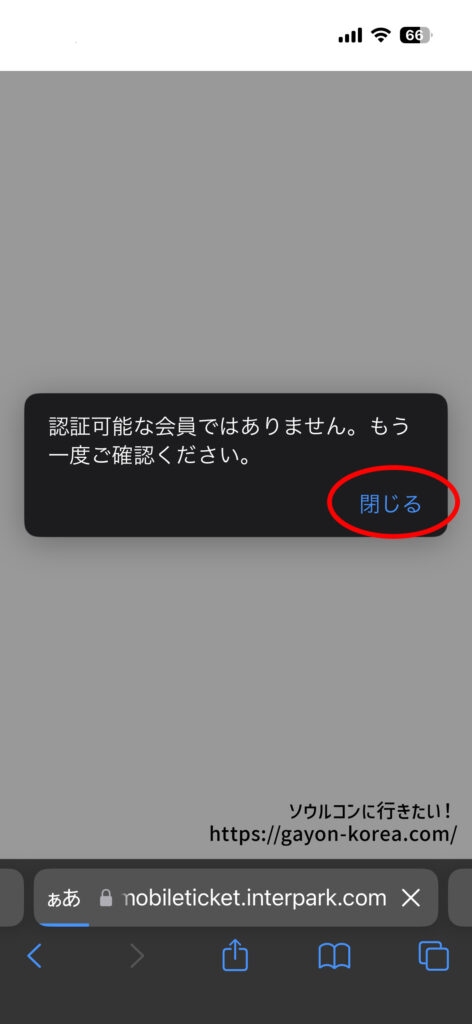
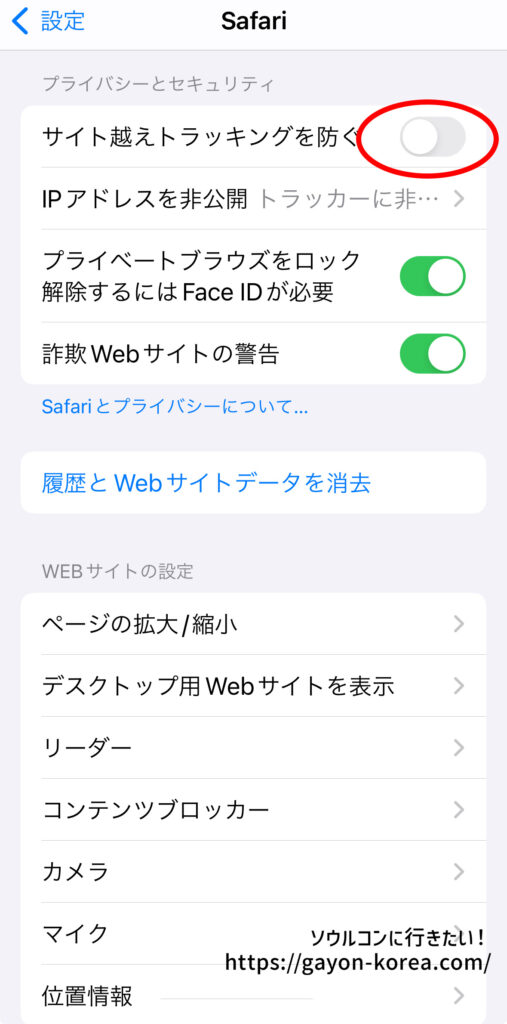
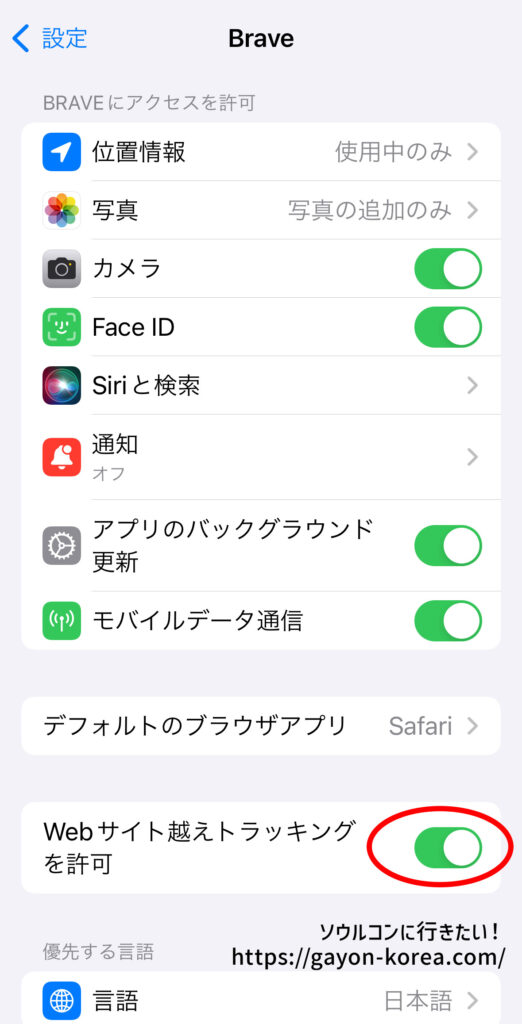
ここで紹介したブラウザ以外の設定方法は、「お使いのブラウザ名+サイト越えトラッキング+設定」のような感じで検索して確認して下さい。
サイト越えトラッキングを許可してもエラーが出て認証できない場合は、インターパークに問い合わせてみて下さい。
[FC入会手続きが]weverseのFC認証(旧方式)
weverseの場合、インターパークでFC認証をする前に『ファンクラブ先行予約の参加申込』をしておく必要があります。
weverseでの『参加申込』をしていないと、インターパークのFC認証フォームを送信しても認証が完了されません。
- 名前はすでに入力されており、修正はできません
- 2つの同意項目にチェックを入れて参加申込ボタンをタップ
- 「申込済み」になればOK!
※詳しい申込の手順は、weverseのお知らせ内に掲載されるのでそちらを参考にして下さい。
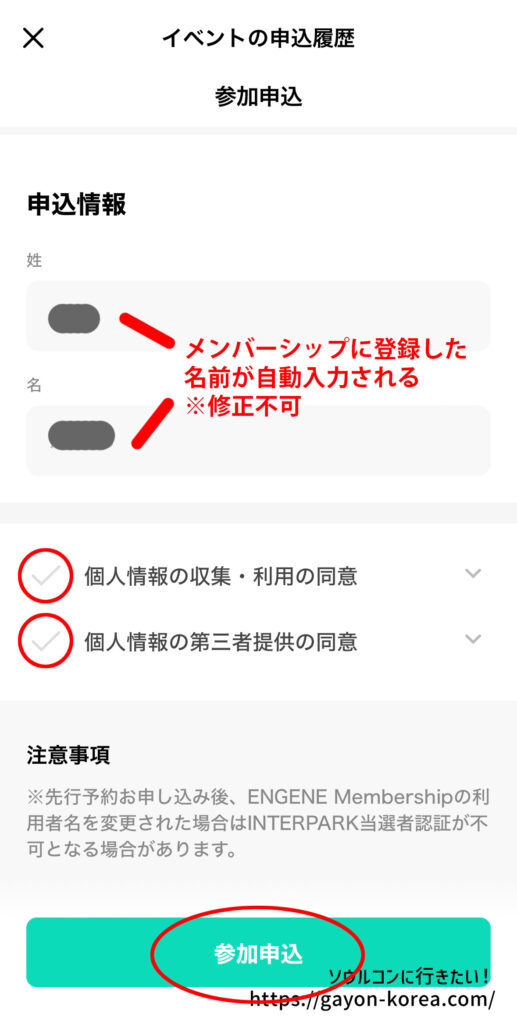
公演ページにある「会員確認」をクリックすると、ポップアップが開きます
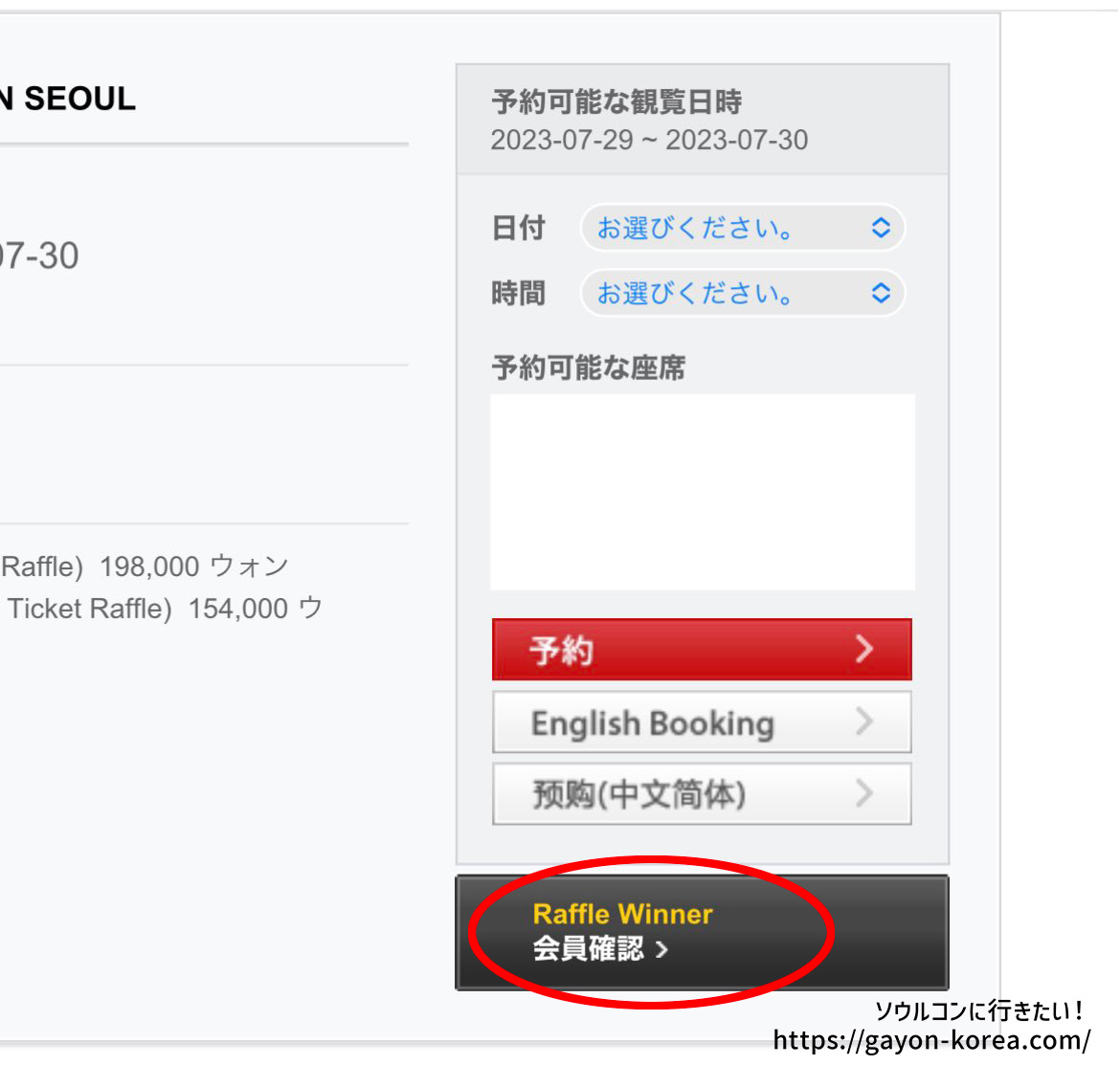
Membership No.と、E-mailを入力して「confirm」をクリック
※入力項目は公演ごとに内容が変わる場合があります。
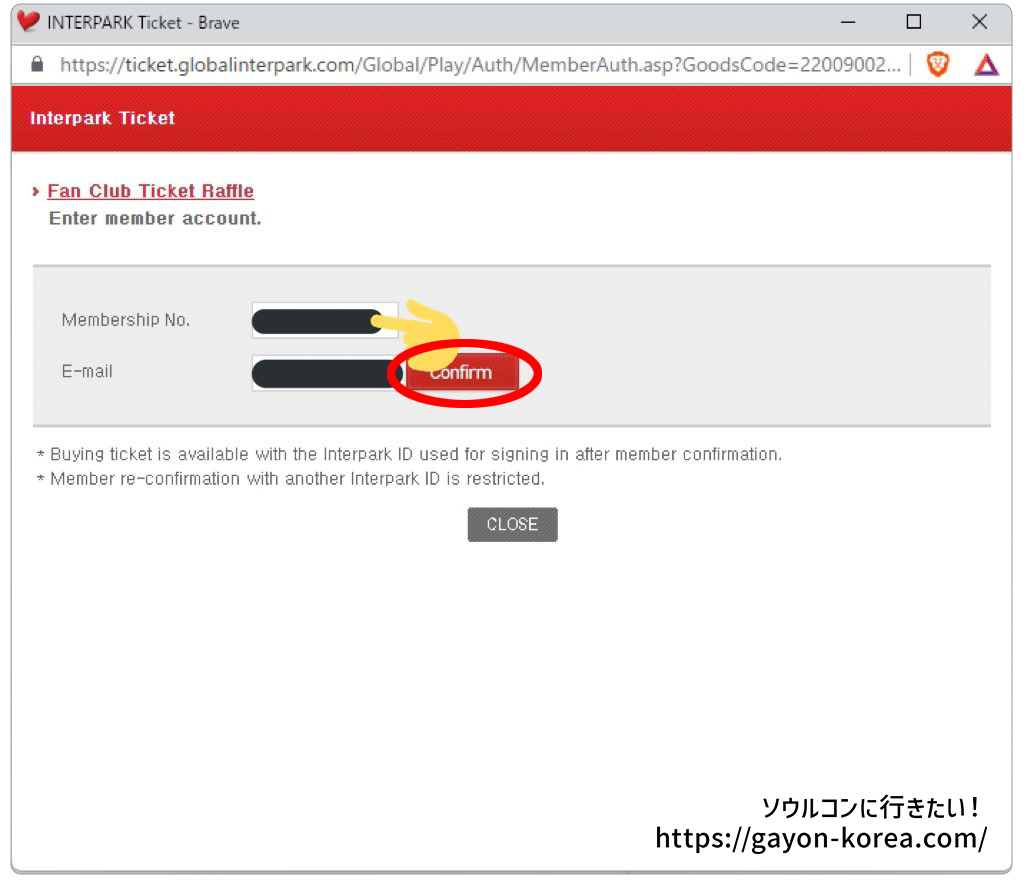
- Membership No.
-
アルファベットから始まるファンクラブ番号
-
ファンクラブに登録しているメールアドレス
「Member re-confirmation with a same ID is restricted. Will you continue confirmation process?(同一IDでの会員再確認は制限されております。確認プロセスを続行しますか?)」
というダイアログが出ます。
OKをクリックすれば、FC認証完了!

公式コミュニティがweverseであっても、FCの入会手続き(会費の支払い)がインターパークであった場合、weverseでの「FC先行予約の参加申込」また「インターパークでのFC認証」は不要である場合もあります。
インターパークでの「チケッティング方法」
インターパーク グローバルサイトでの、基本的なチケッティングの流れです。
チケッティングの前に「本人認証」を、またFC先行予約に参加する場合は「FC認証」を済ませておく必要があります!
日本語ページの予約販売がない公演
インターパークでは日本語ページでのチケット予約販売がなく、英語ページのみ取り扱っている公演が時々あります。
以前は「この言語での販売はありません」的なダイアログが出てきたのでわかりやすかったのですが、現在は「ページが見つかりません」とだけ表示されるので非常にわかりにくいです。
「ページが見つかりません」と表示された場合は、言語を変えてアクセスしなおしてみて下さい。
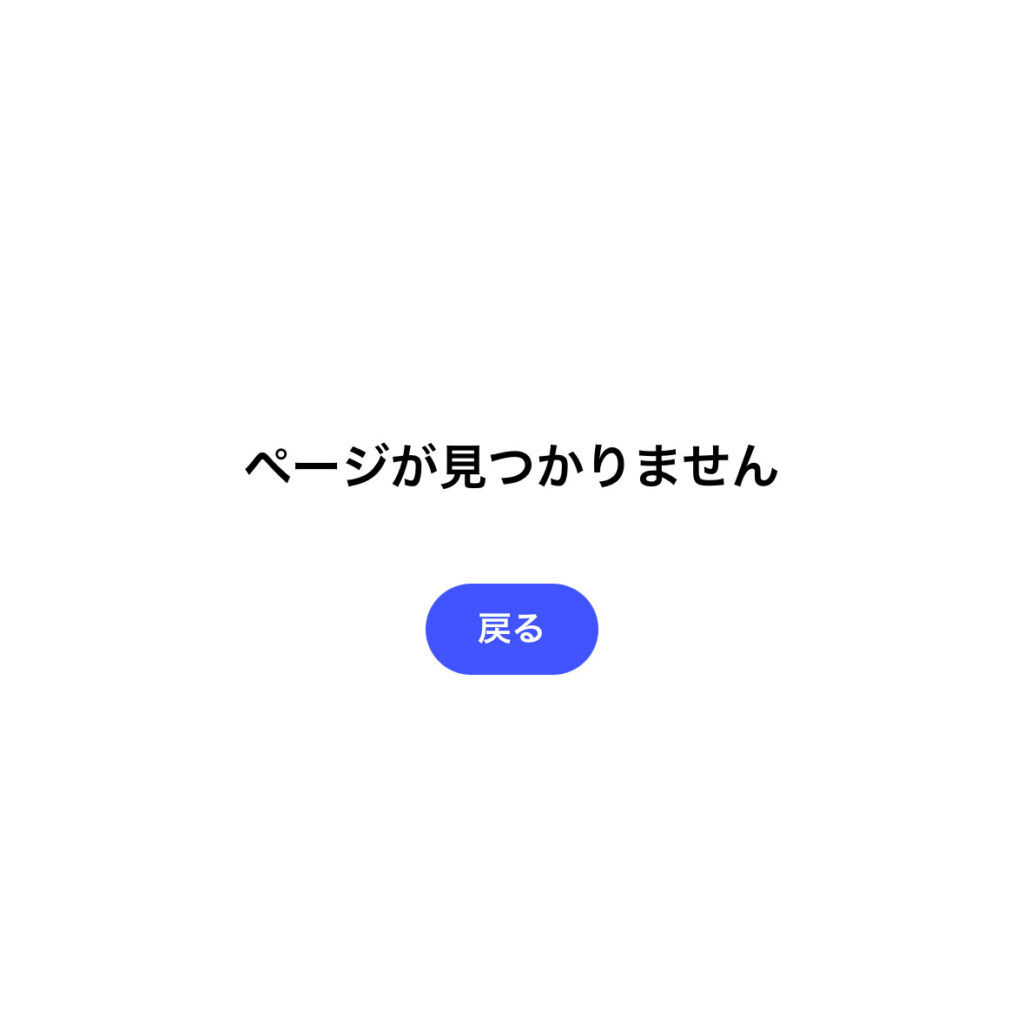
言語の切り替え方法
- 画面右上の「日本語」をクリックしてプルダウンを開く
- 「English」を選択する
チケットオープン開始時の流れ
チケットオープン10〜15分前までに、ちゃんとログイン状態であるか確認しておくこと、またポップアップブロックの設定を解除できているか確認する
予約画面はポップアップではなくなりましたが、決済画面がポップアップで開くので必ず許可しておくようにして下さい。
「チケット予約」をクリックして、チケットオープン前のみ表示される「チケットオープン待機画面」を表示させ、オープン時間まで待機
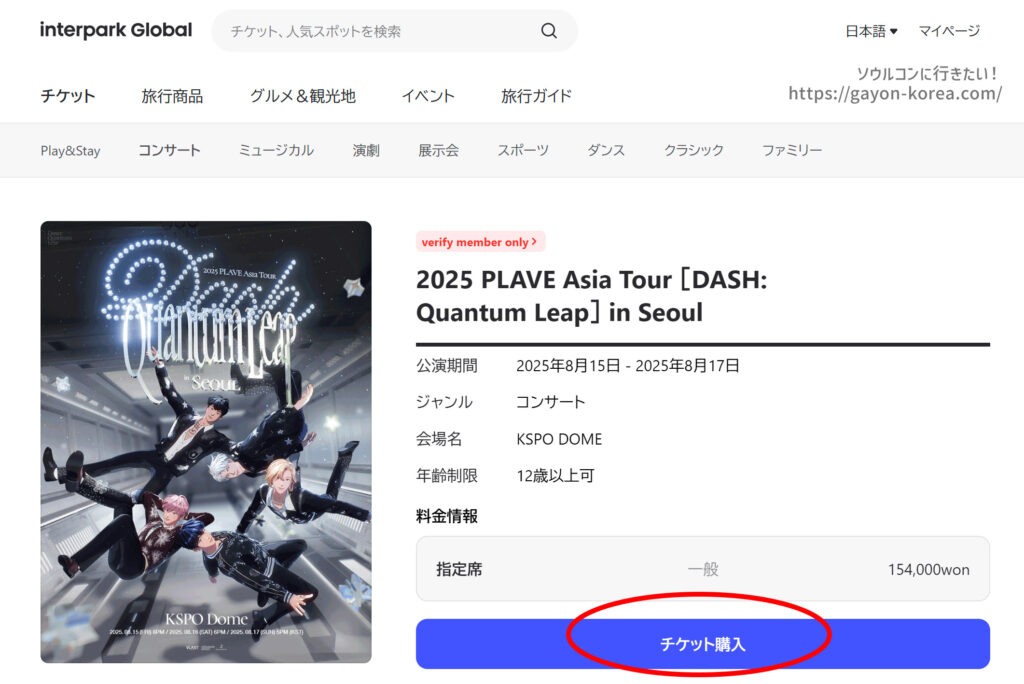
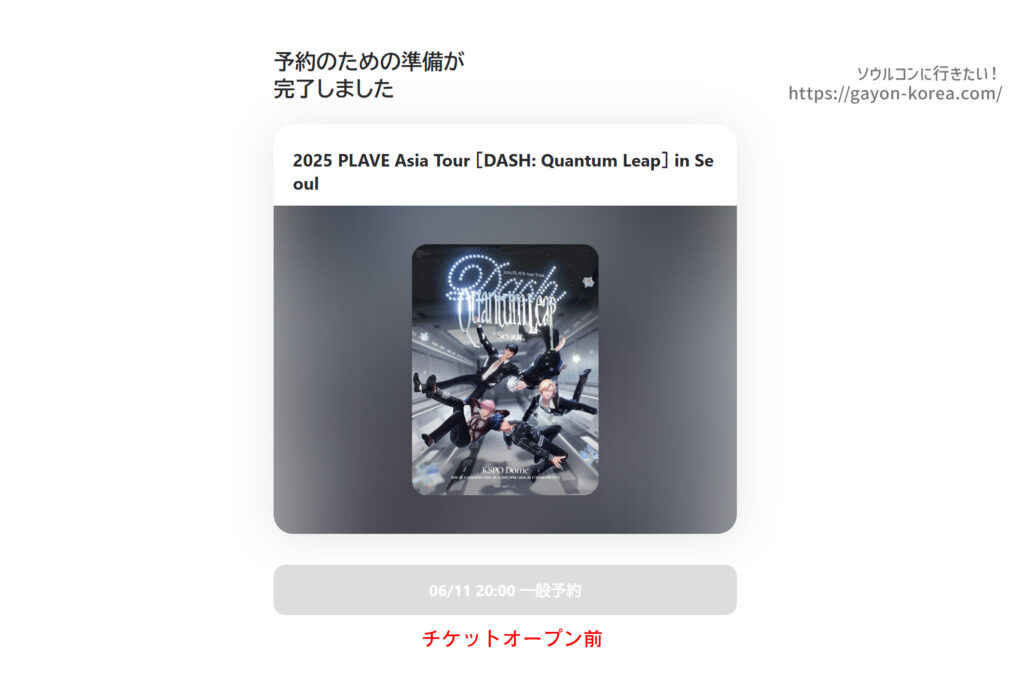
ポップアップウィンドウは開かなくなりました!!
・オープン時間になると自動更新され、予約ボタンが変わる
・ボタンが青色に変わったらクリックしてチケット予約に進む
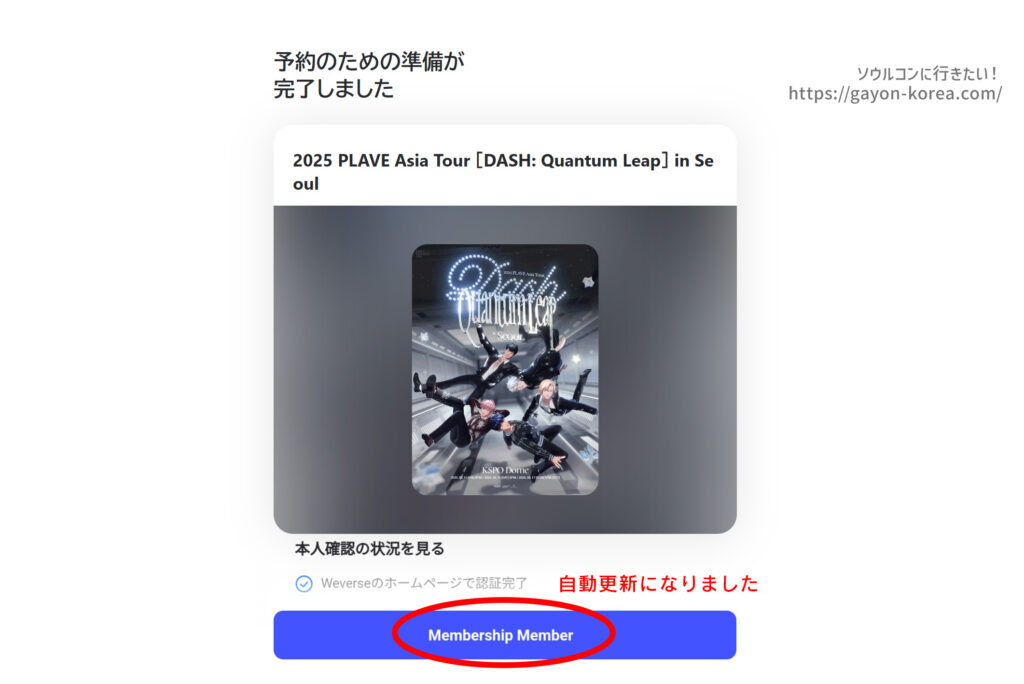
アクセスが集中している場合「待機列画面」が表示される
- 自分の番が来るまで待機
- このページをリロードすると「並び直し」になるため注意
- 公演によって、この待機画面内でパズルをつかった認証画面が出てくる場合がある
- 人気公演では、待機中にsold outになる場合がある
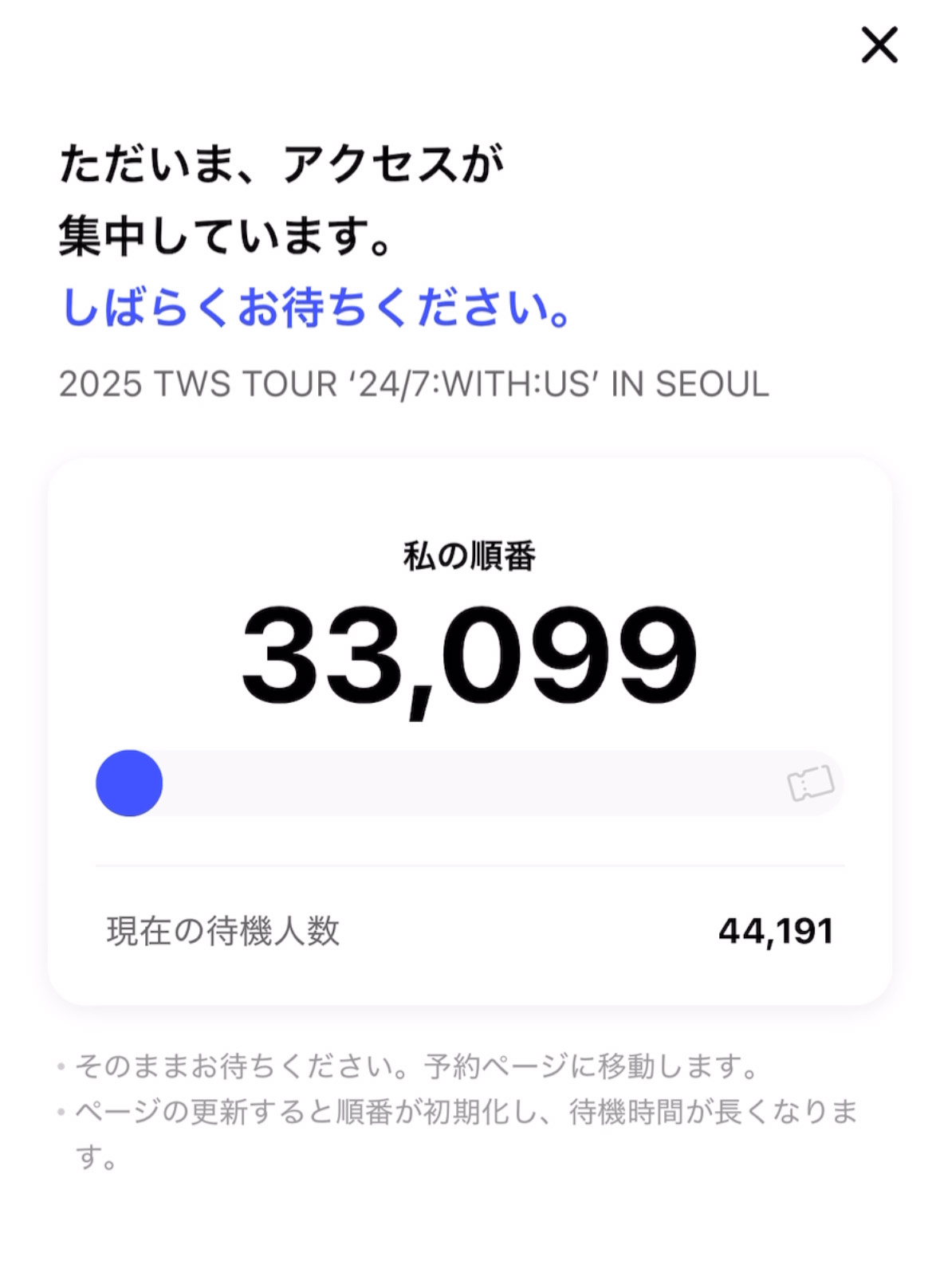
自分の番が来ると、自動でチケット予約ページへ移動します。
チケット予約手順
チケット購入をクリック
- 「チケット購入」ボタンをクリック
- 日付と時間の選択はなくなりました
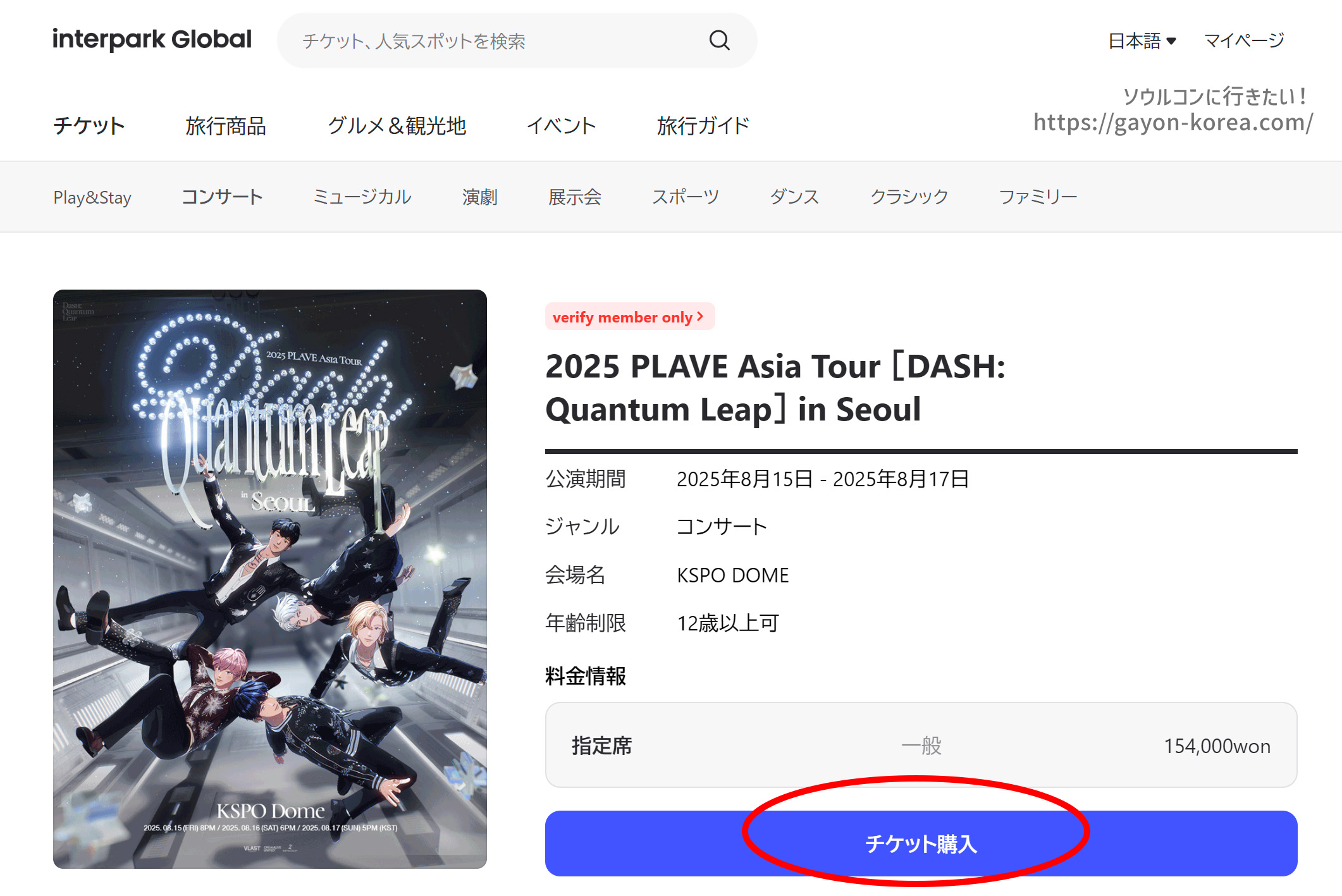
公演日時を選択
- 日付と時間を選択
- NEXTをクリックして、座席選択ページへ
- 公演によっては画像認証を要求されるので、内容に従って文字列を入力し入力完了をクリック
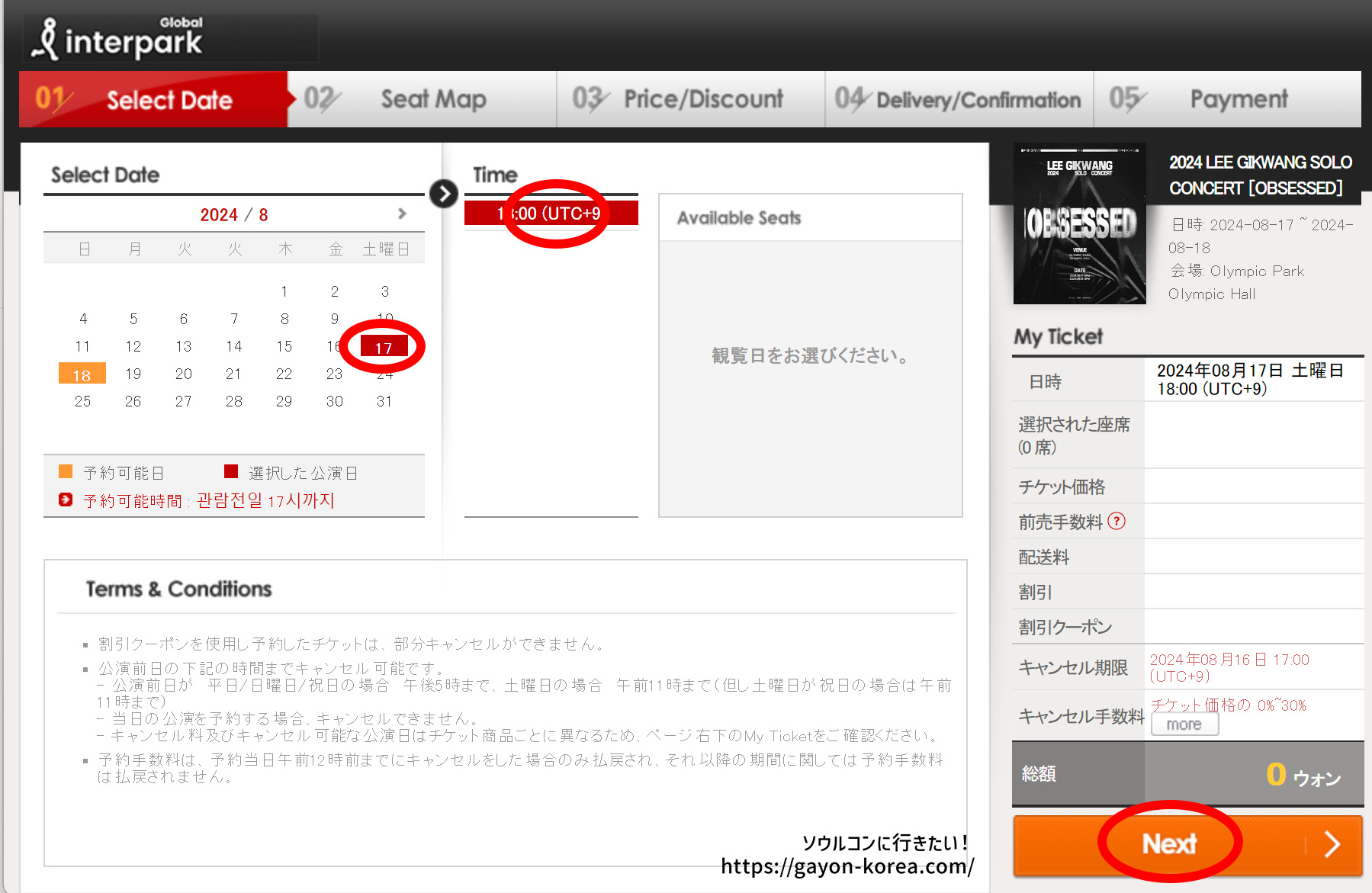

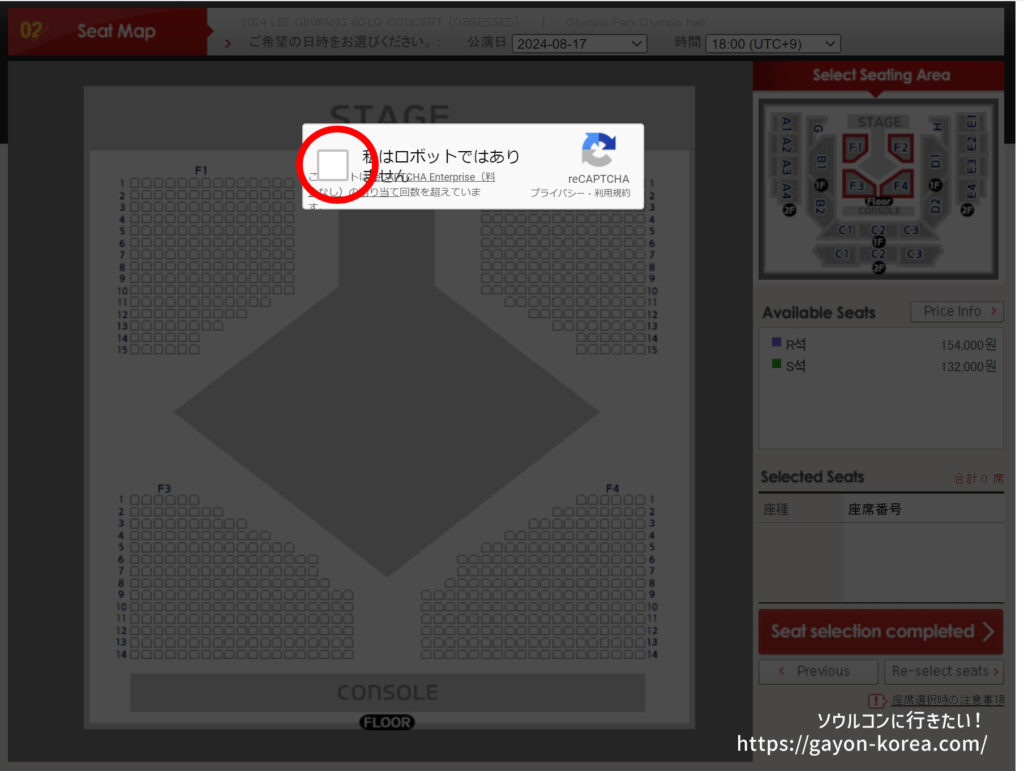
座席を選択
- 希望の座席を選択し、座席選択完了(seat selection completed)をクリック
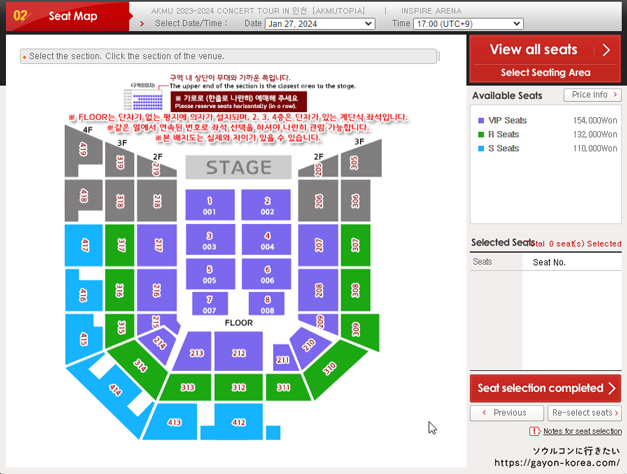
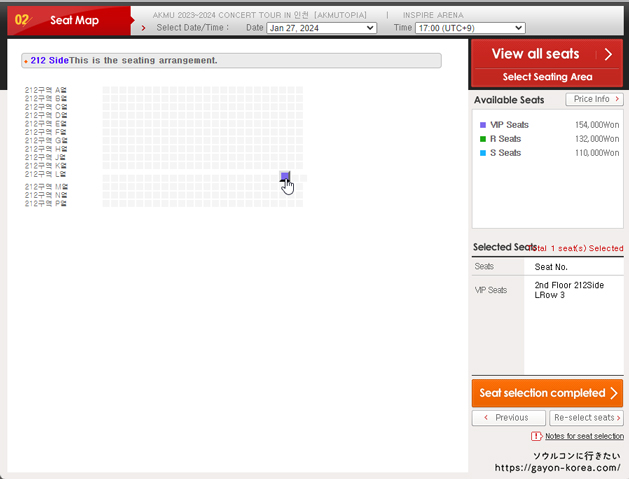
座席の選択が正しく行われなかった場合
「すでに選択された座席です」
他の方が先に座席を選択してしまっているので、OKをクリックして、座席を再選択

「1枚以上はご予約できません」
購入可能枚数より多く座席を選択してしまった場合。OKをクリックして座席を再選択
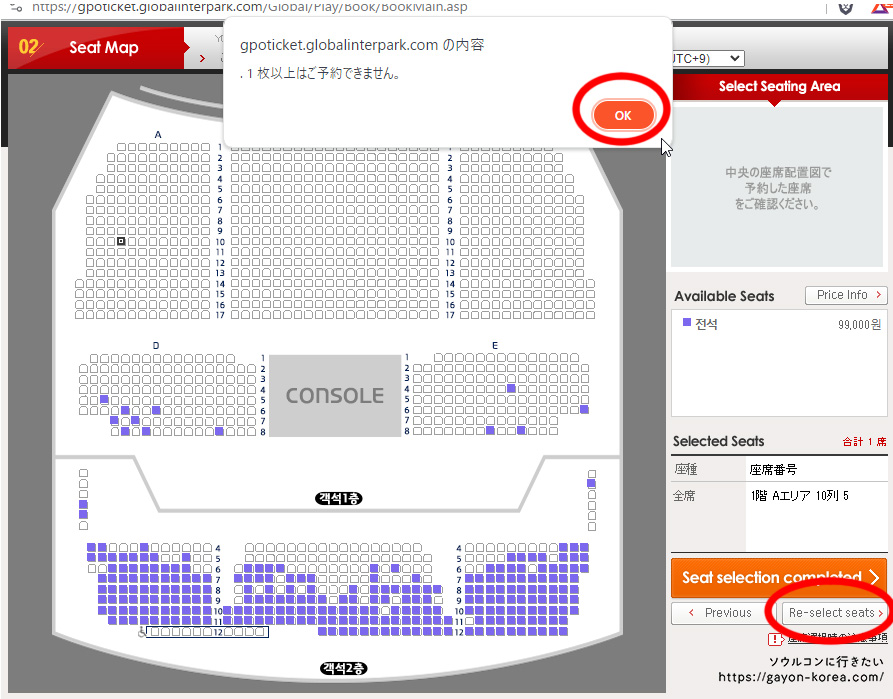
通常「OK」をクリックすると座席画面がリフレッシュ(ページ更新ではない)されますが、リフレッシュされない場合は「Re-select seats/座席の再選択」をクリックして下さい。
ページを更新してしまうと、待機画面から入り直しになります
チケット枚数を選択
チケット枚数を選択し、NEXTをクリック
- 枚数のデフォルトは0枚です!
1を選択しないと先に進めないので注意
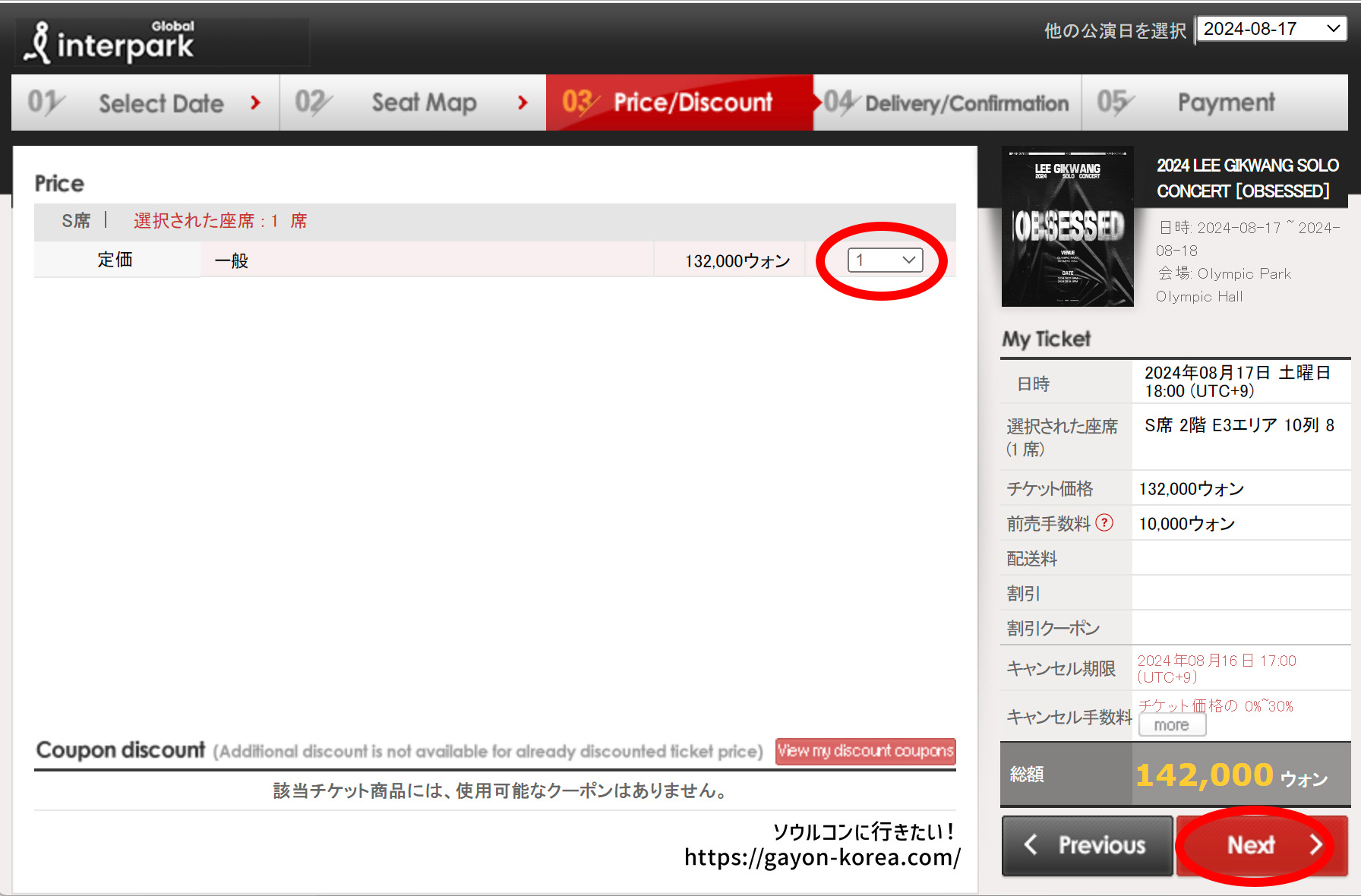
予約者情報を入力する
予約者情報を入力して、NEXTをクリック
- 「ID」「名前」「生年月日」「メールアドレス」は、アカウント情報から自動入力される(全て修正不可)
- 「連絡可能な電話番号」は、韓国に持って行く携帯の番号などを入力(数字のみ・81はあってもなくてもいい)
- 上記以外の項目は省略可能
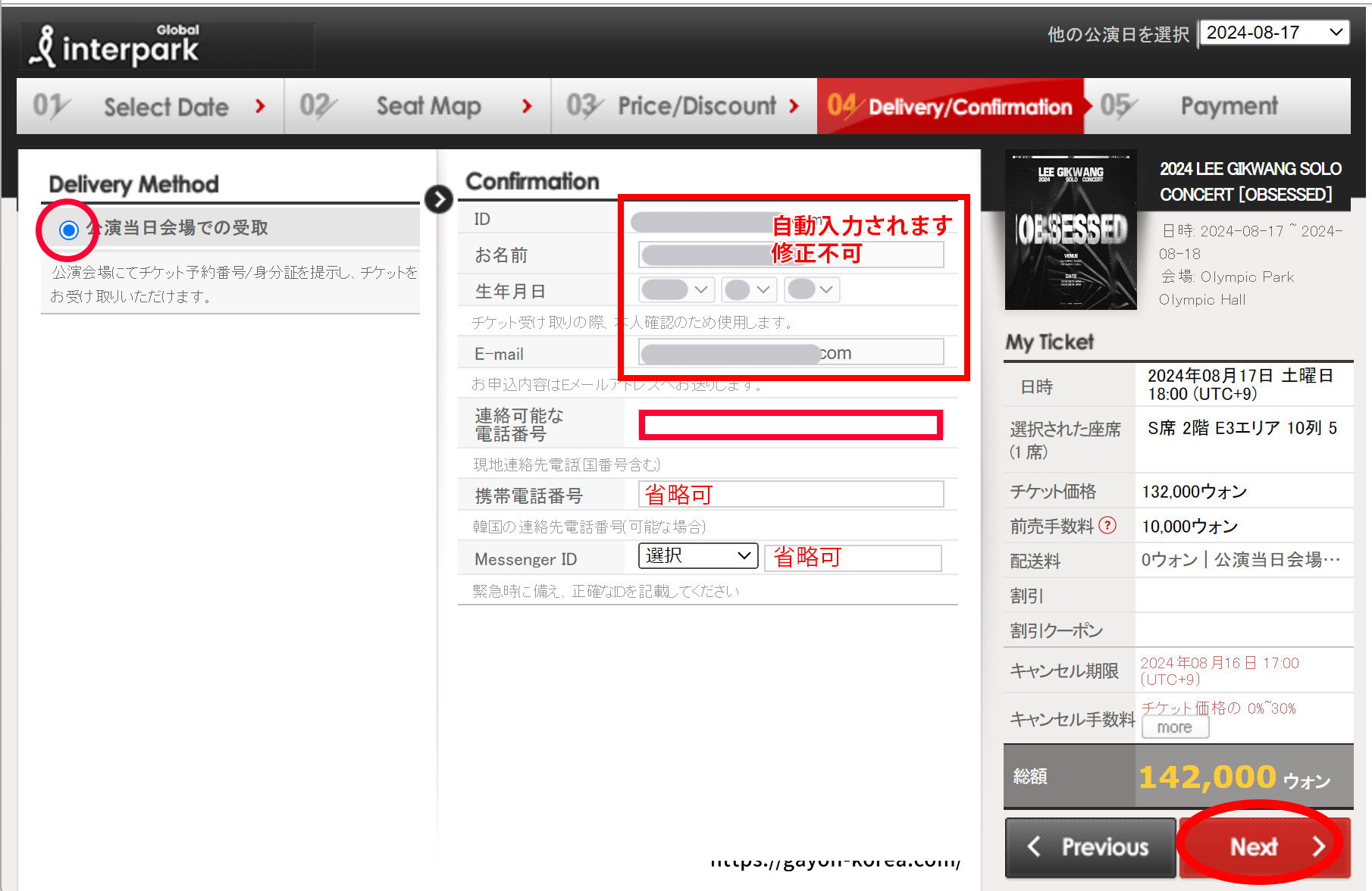
名前の自動入力が正しくない場合があるようです。以前と違い修正できなくなっているので問い合わせている余裕がない場合は、いったんチケットを確保してからインターパークに問い合わせてみて下さい。修正してもらえると思います。正しくない名前のままだと現地でチケットを受け取れない可能性があります。
チケットの受取方法と決済方法の確認
NEXTをクリック
- チケットの受取方法を確認
※グローバルサイトでは、ほぼ一択なので大抵すでに選択されています(現場受領またはモバイルチケット) - 決済方法を確認
※グローバルサイトでは、クレジットカードのみ使用可能
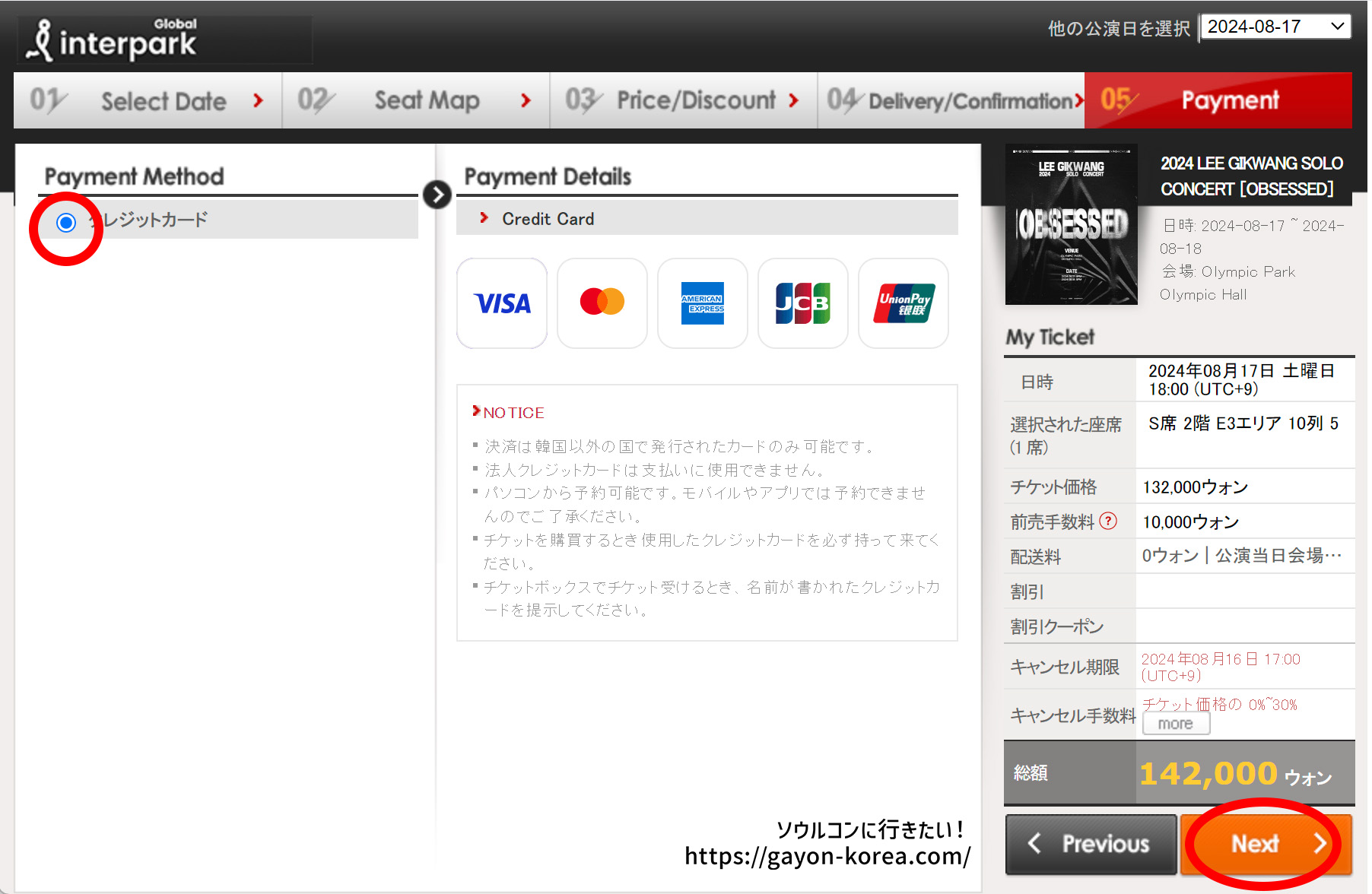
キャンセルポリシー等に同意し、クレジット決済へ
キャンセルポリシー、プライバシーポリシーに同意のチェックを入れて、Paymentをクリック
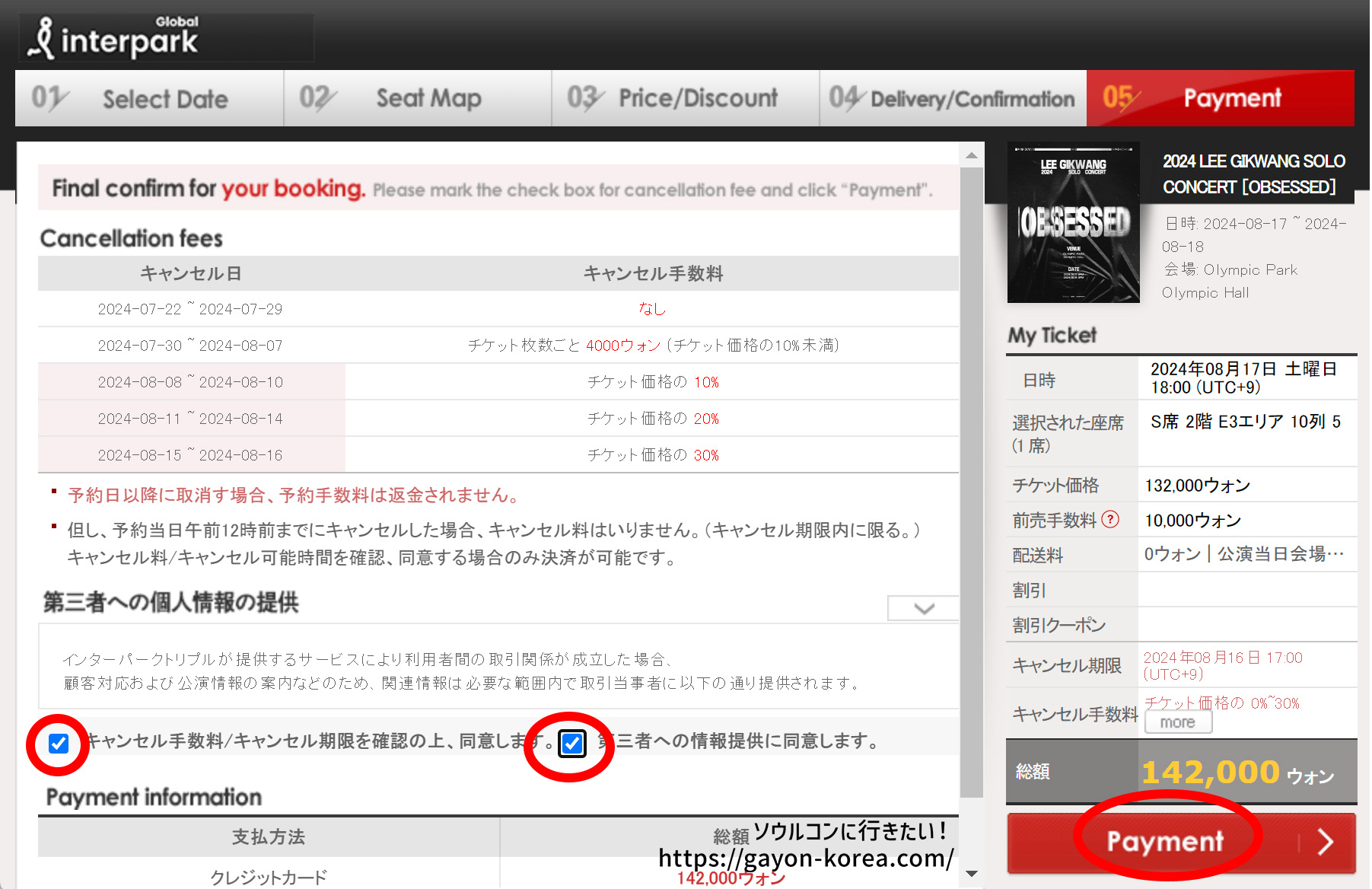
paymentをクリックした後、EXIMBAYでの決済画面がポップアップで開く
ポップアップ許可のダイアログが出た場合「許可」をクリック

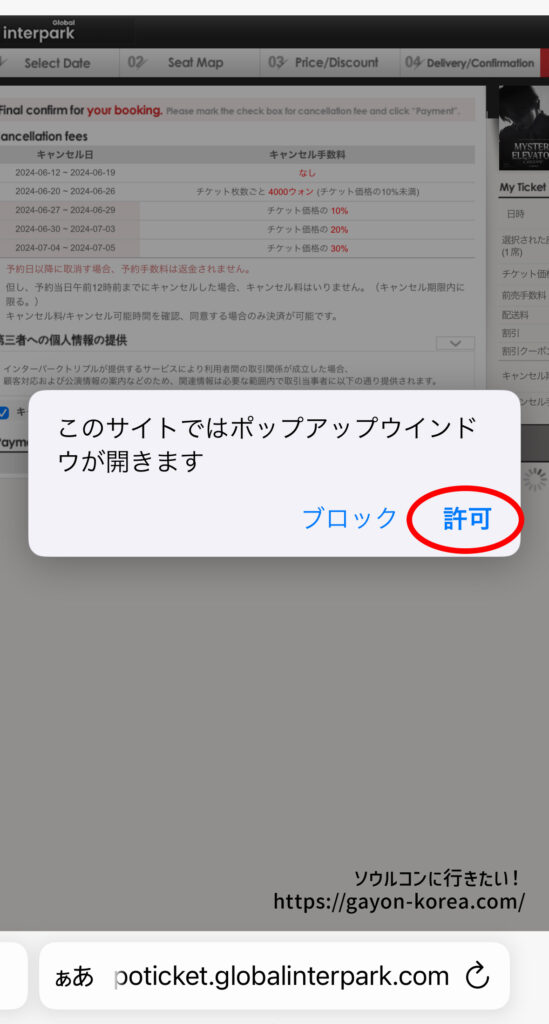
クレジット決済を進める
必要事項を入力しクレジット決済する
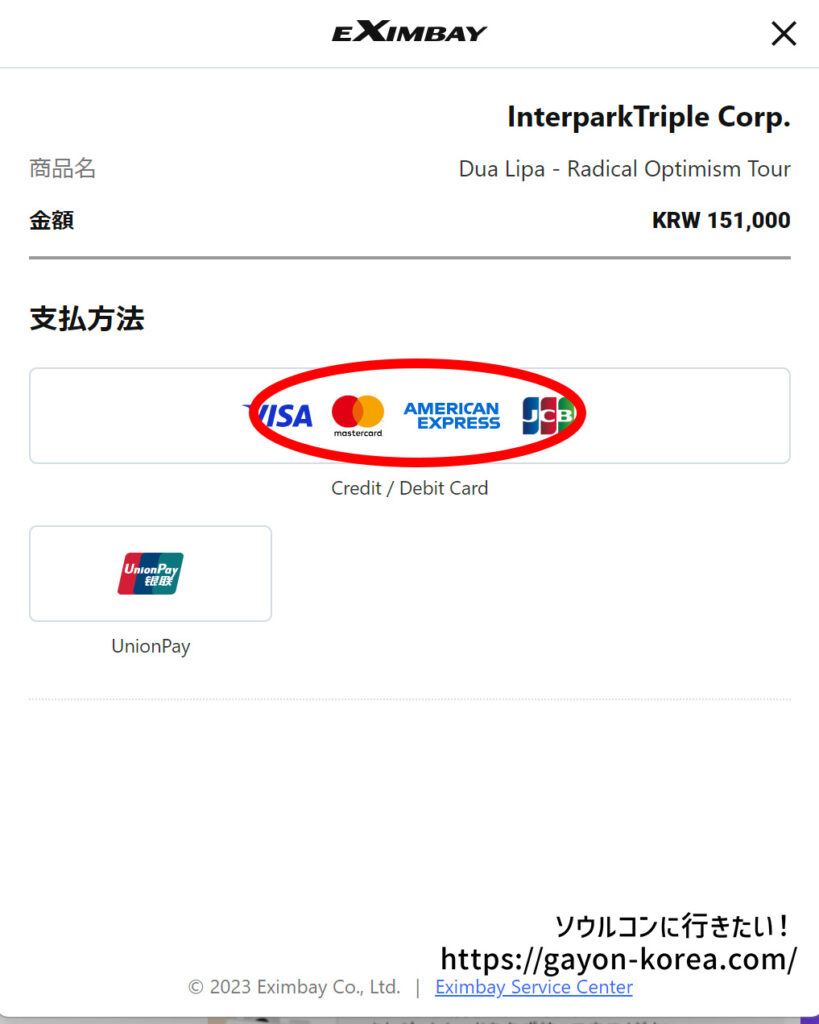
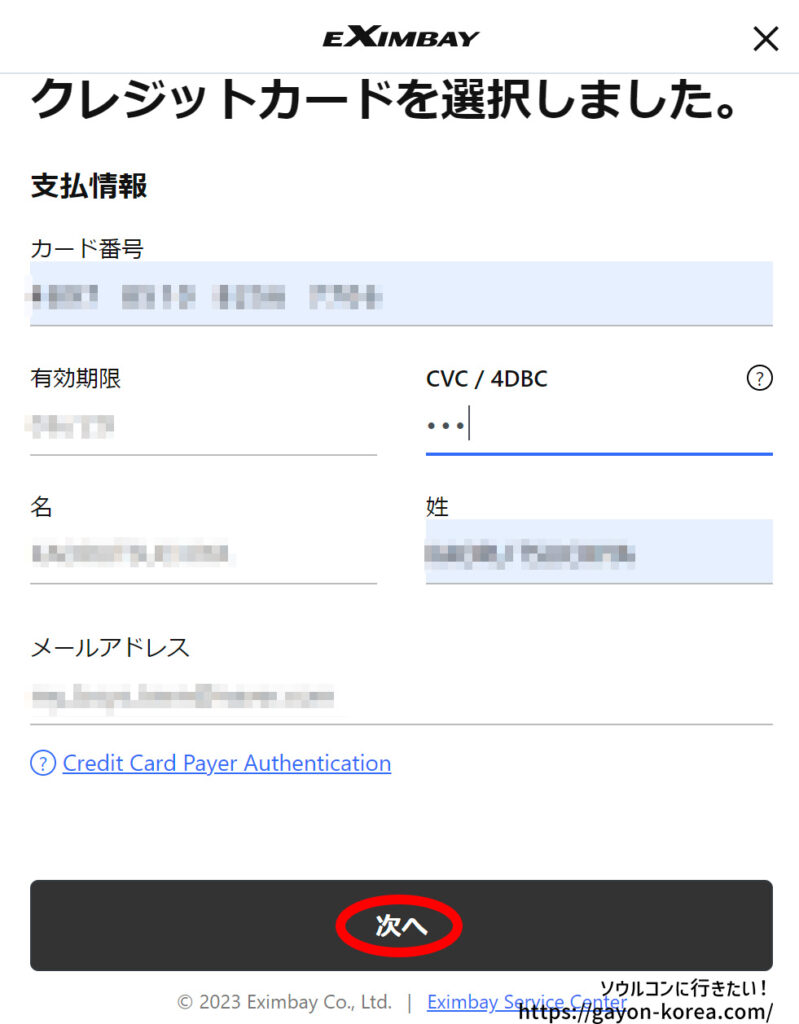
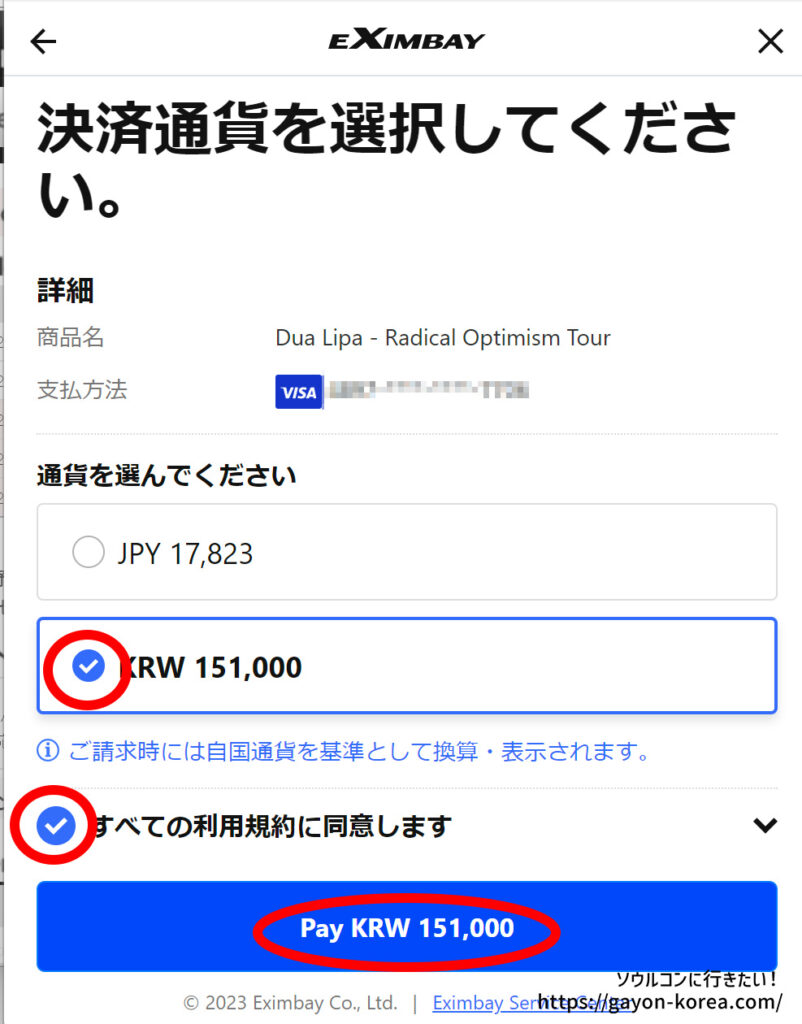
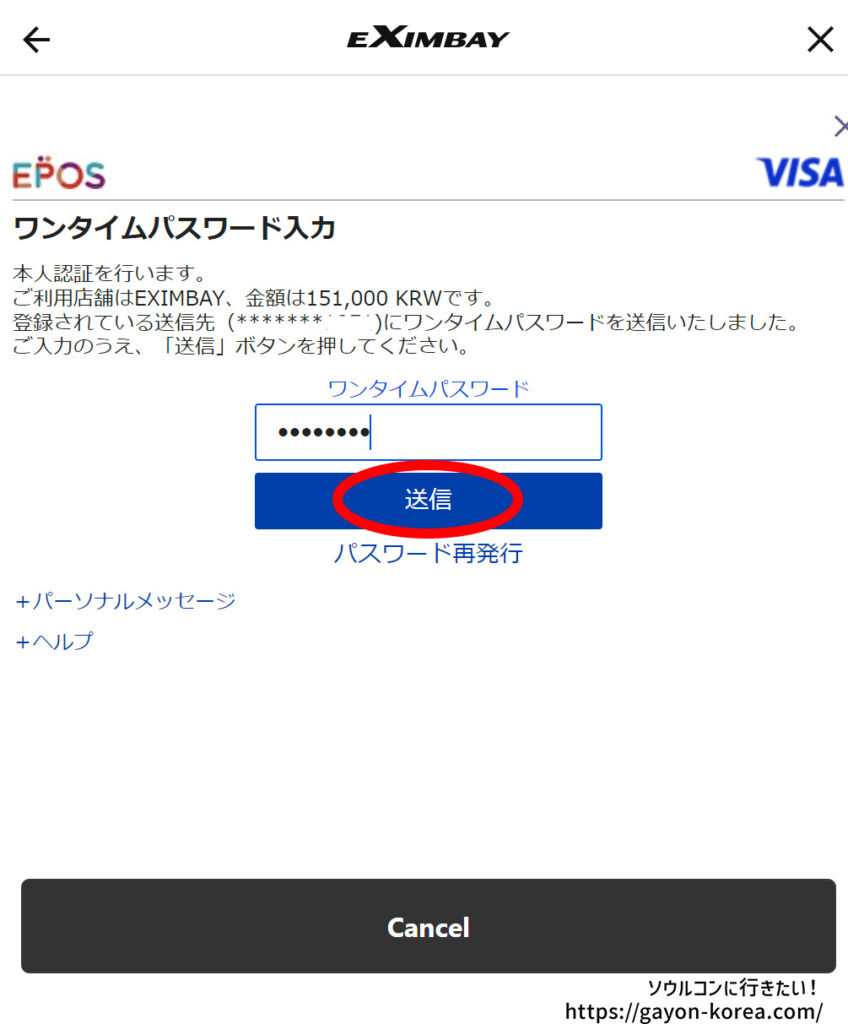
決済に成功すれば、予約完了
無事決済できれば、ポップアップが自動で閉じ予約完了画面が表示される
- 公演日時やキャンセルスケジュールを確認
- 「check my seat」をクリックすると座席表上の座席配置図を確認できる
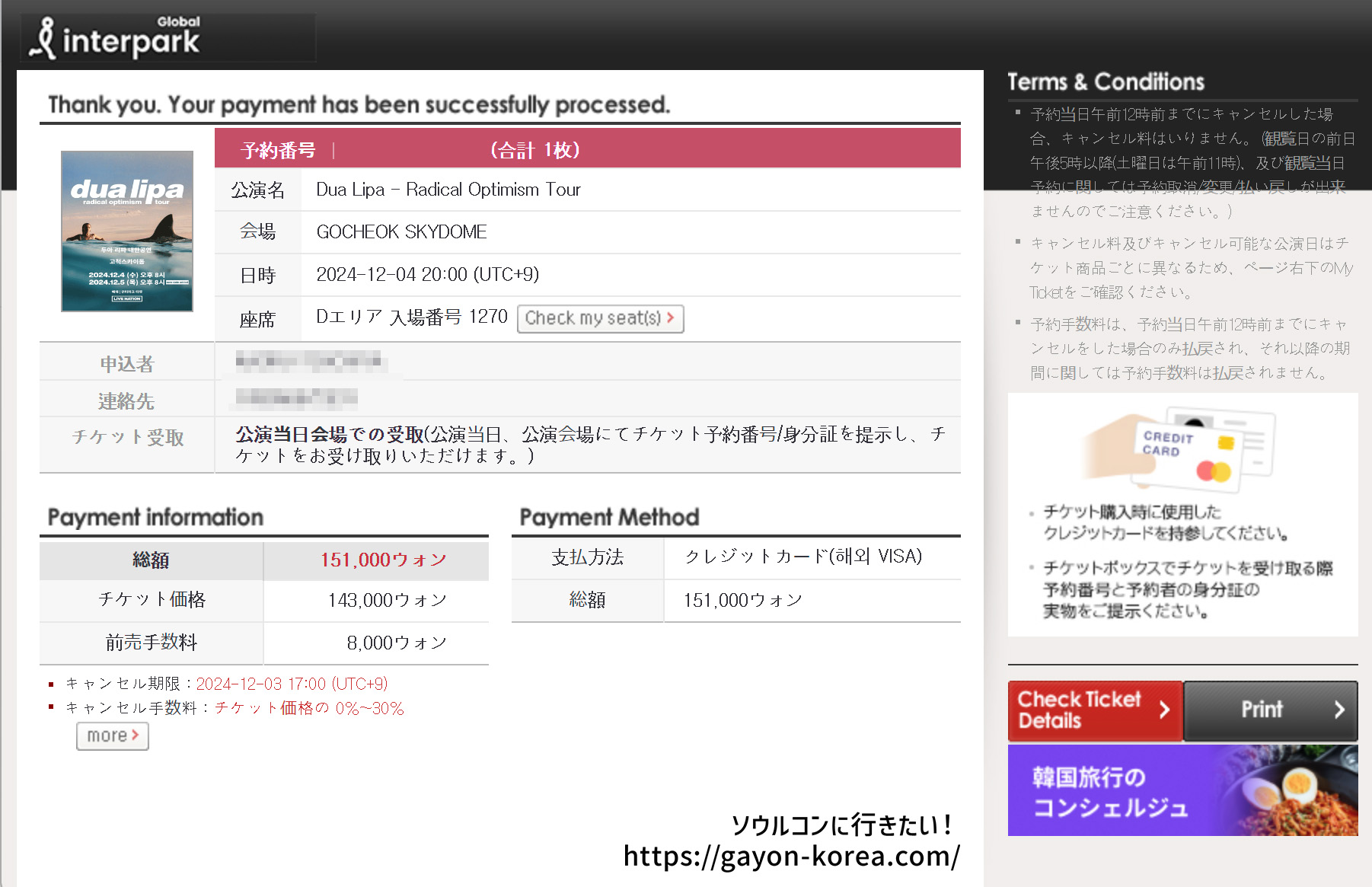
インターパークの場合、座席配置図はこのページからしか表示できません。
座席配置図が必要な場合は、この画面を閉じる前にキャプチャーをとって保存して下さい。
マイページでチケットを確認
マイページ内のマイチケットでチケットの予約履歴を確認できる
- チケット予約ページは印刷して持っていくことをおすすめします。
- モバイルチケットであっても、予約ページの印刷はしておくことをおすすめします。
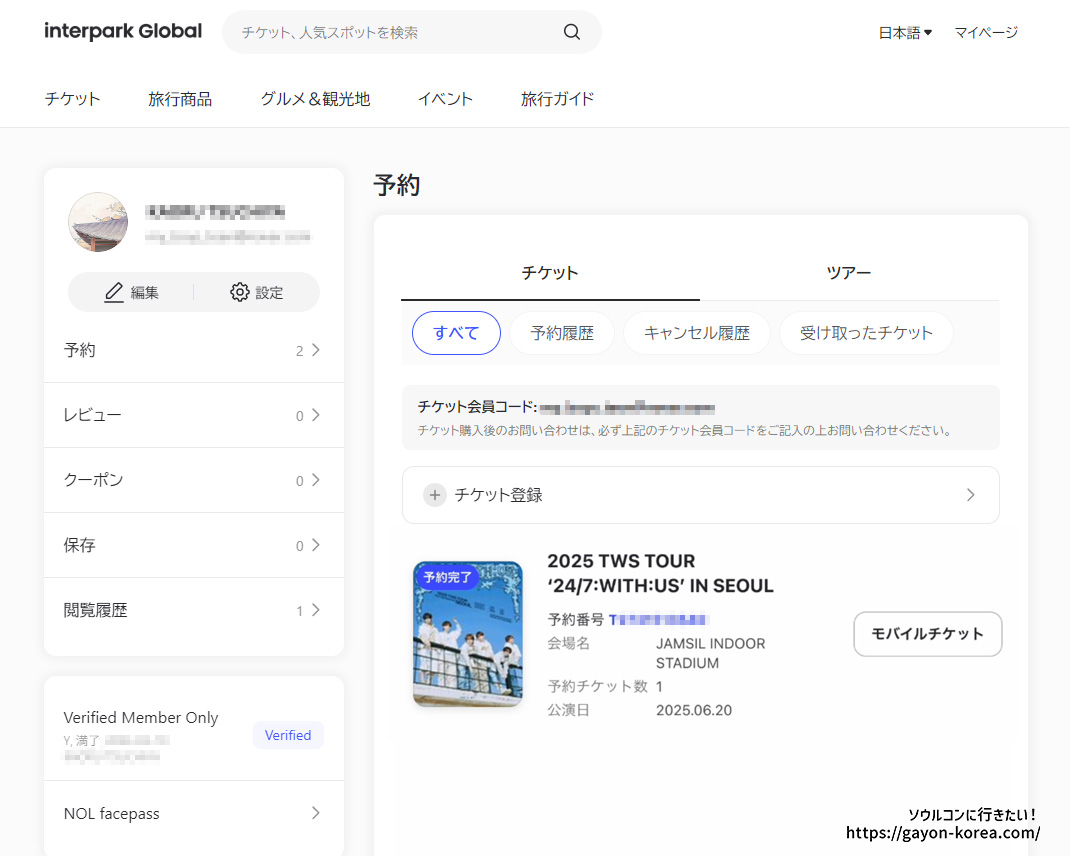
現場でネットがつながらず、モバイルチケット画面を提示することができなくても、印刷した予約ページがあれば紙チケットを発行してくれます。
Wi-Fiルーターをレンタルする方は特に注意して下さい。
新システム予約手順
新しい予約システムでのチケッティングが始まっています。
PCサイトとモバイルサイト/アプリでの画面遷移を掲載しておきます。参考にして下さい。予約情報を入力し「決済する」まで進めば、支払い画面はEXIMBAYで変わりなしです。
PCサイト
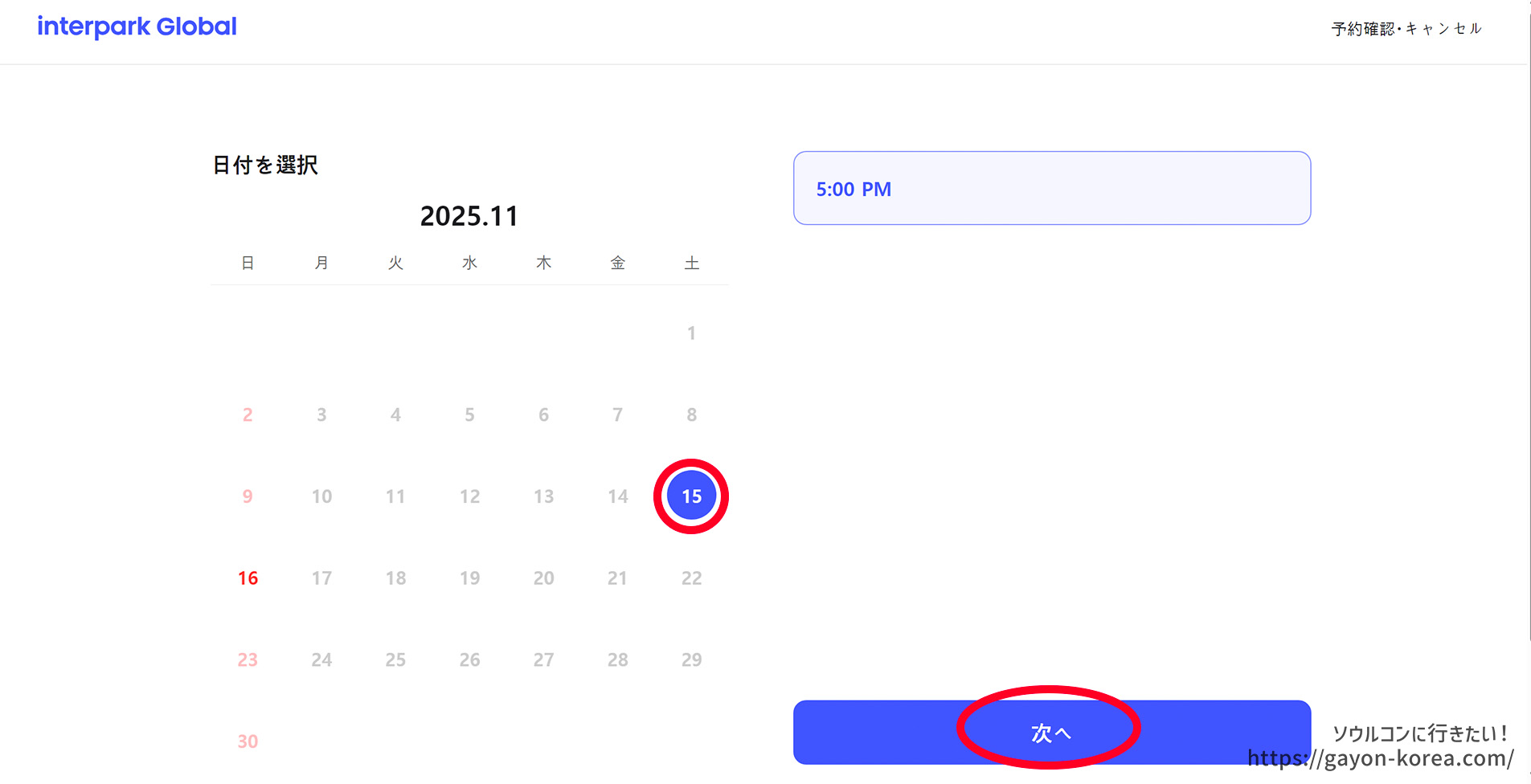
①公演日を選択して「次へ」
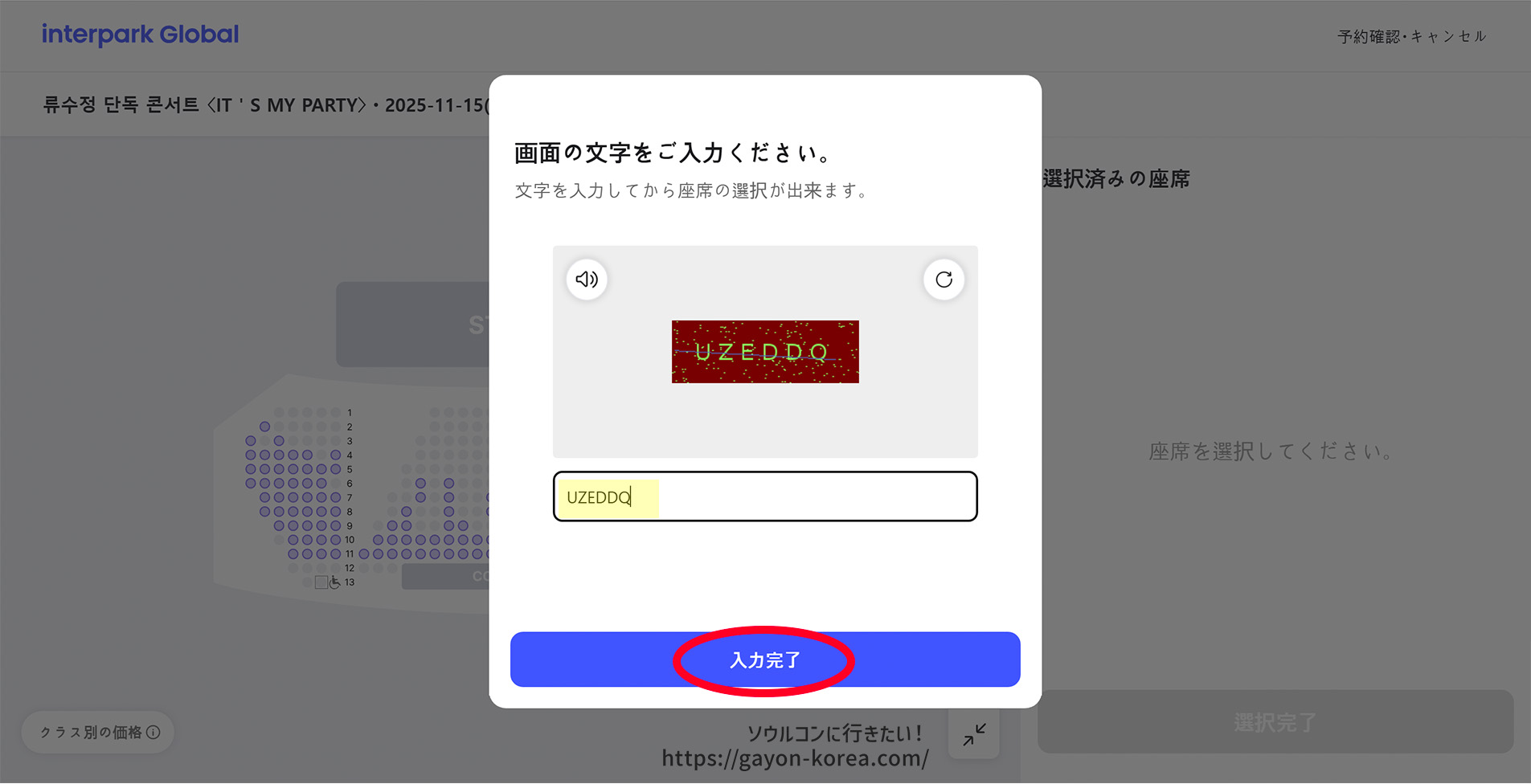
②画像認証がある場合は、アルファベットを入力して「入力完了」
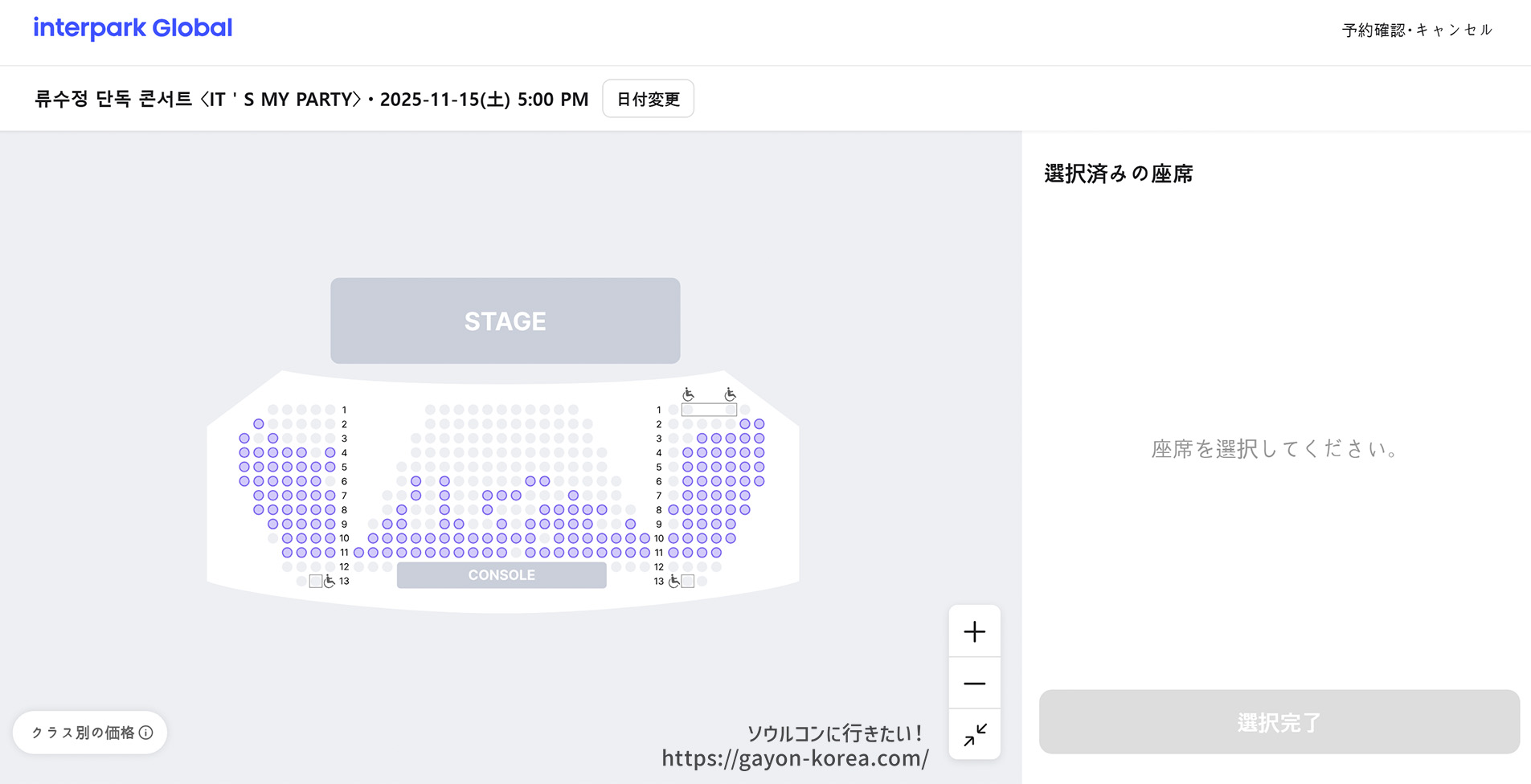
③座席選択画面

④座席を選択できたら「選択完了」へ
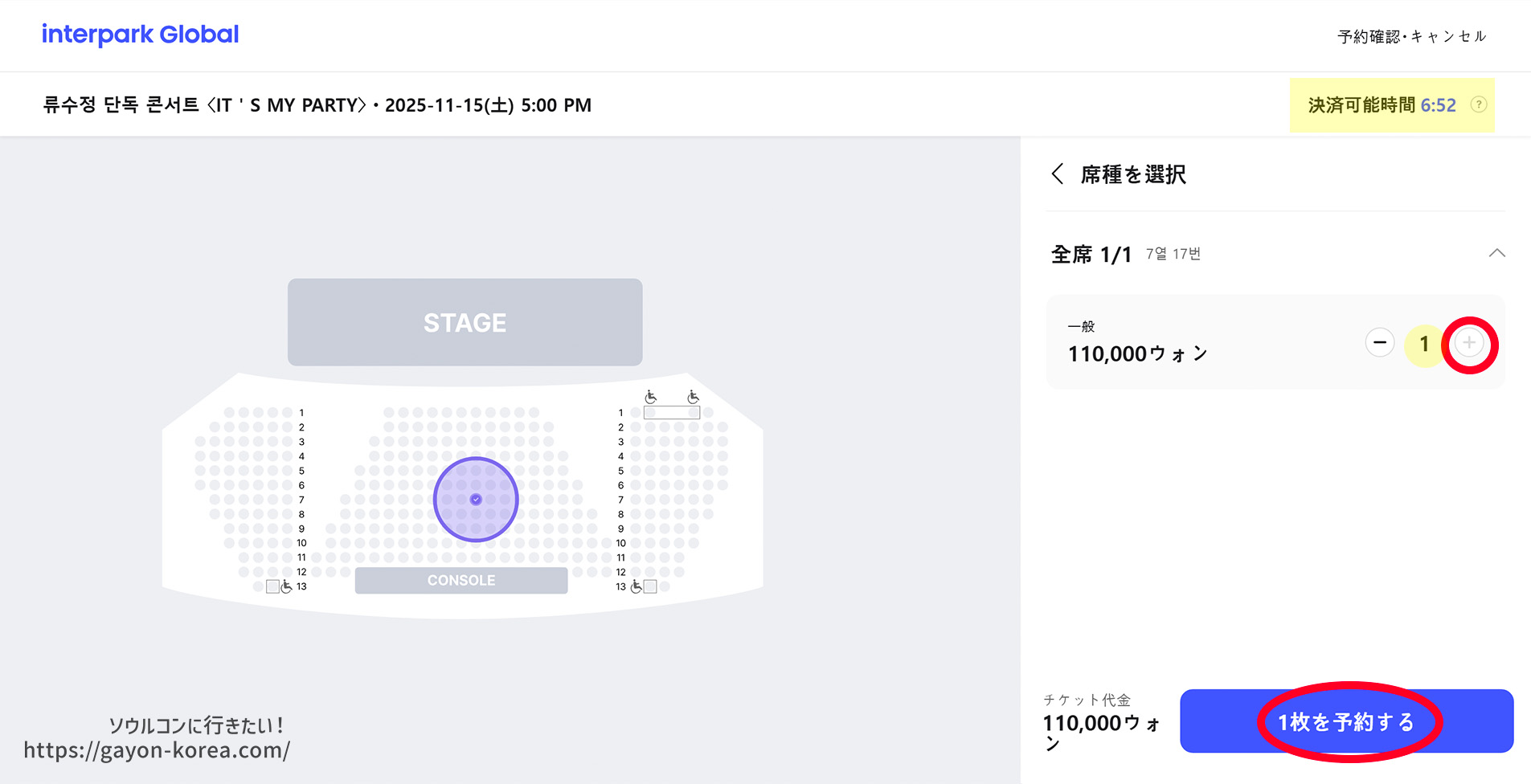
⑤チケット枚数を選択して「予約する」へ
画面右上にタイマーが表示されている
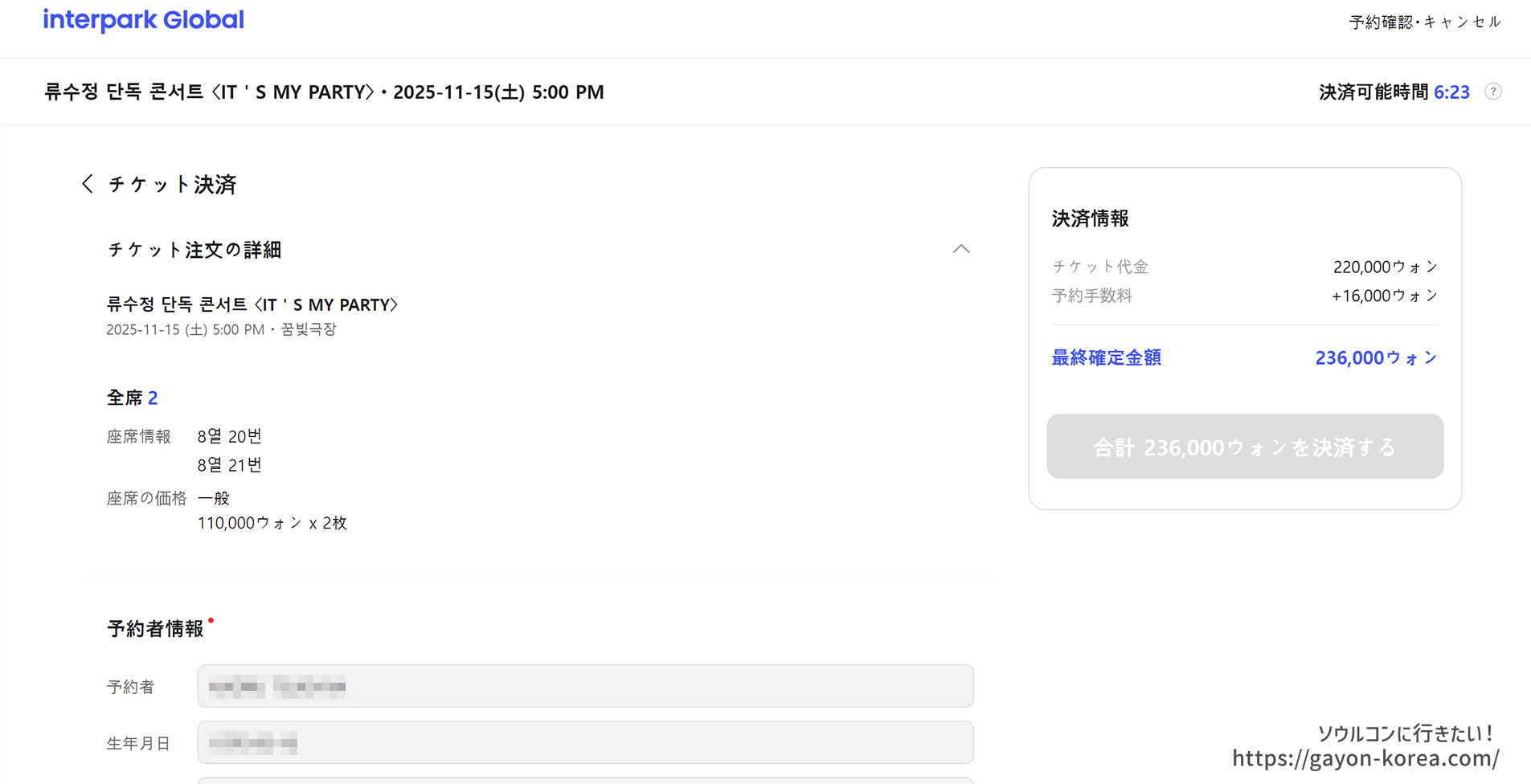
⑥予約情報入力画面
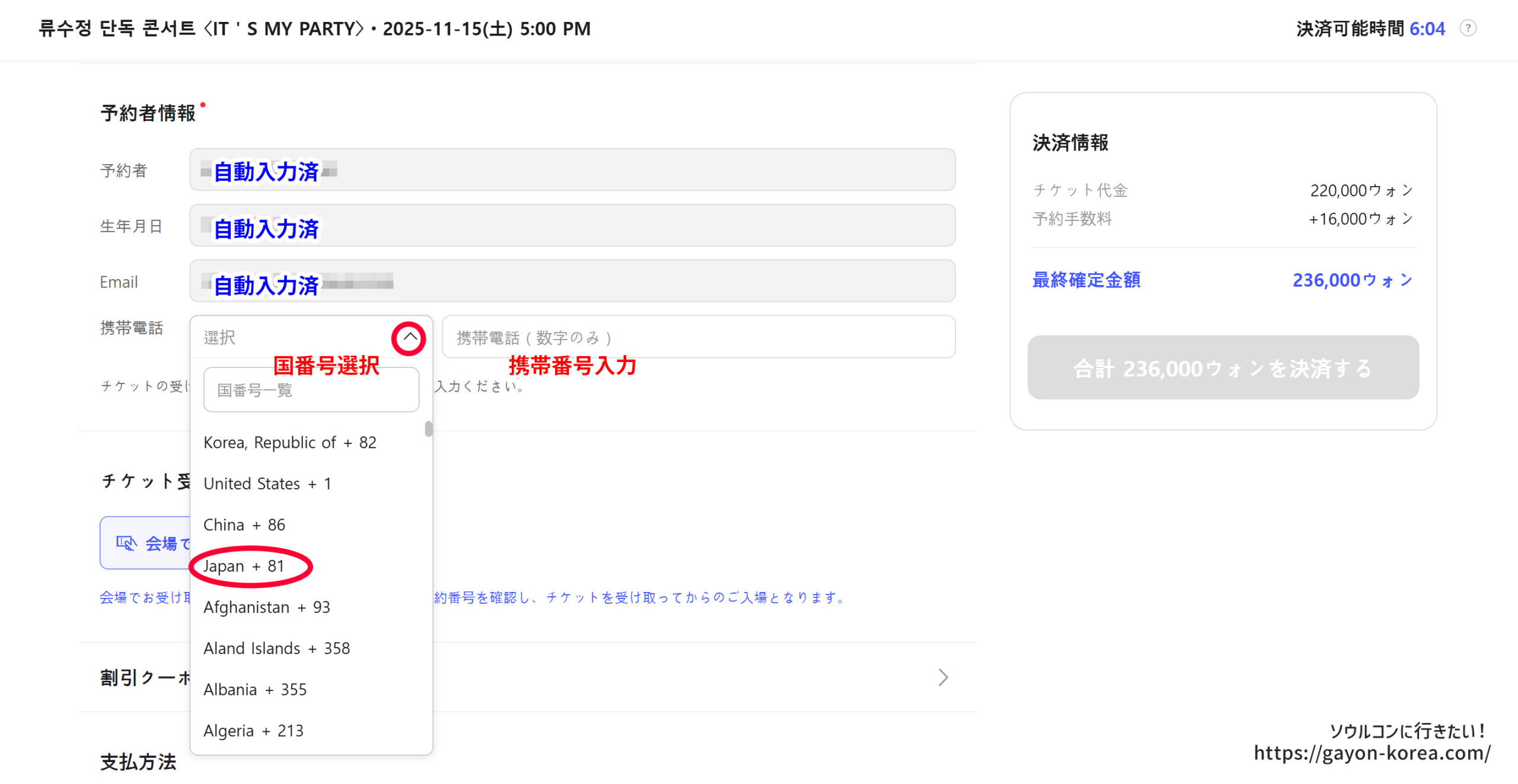
⑦予約者名、生年月日、Emailは自動入力される。
携帯電話の入力は国番号をプルダウンから選択して、後は手入力する
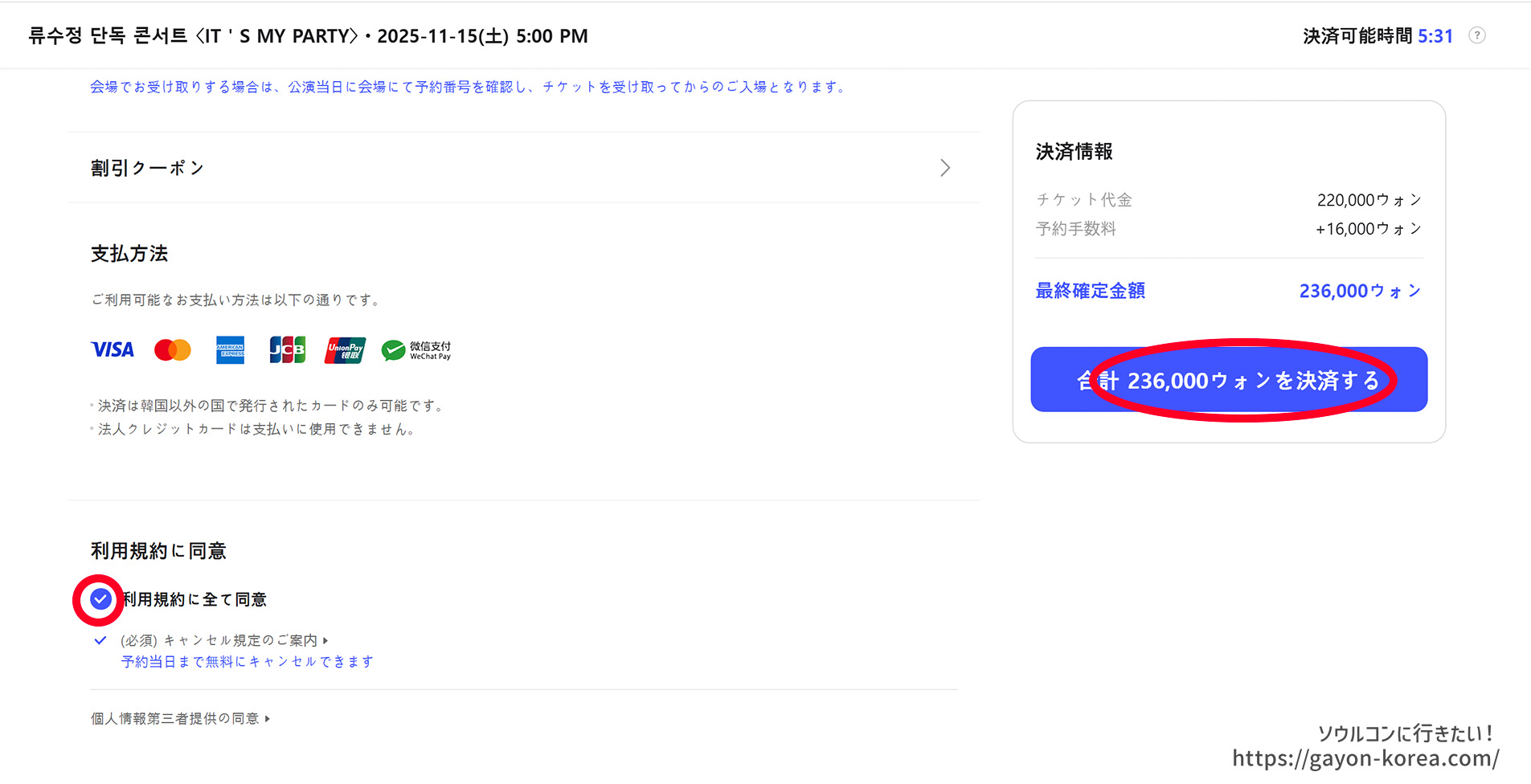
⑧利用規約に全て同意にチェックして「決済する」へ
支払いはEXIMBAYの画面へ
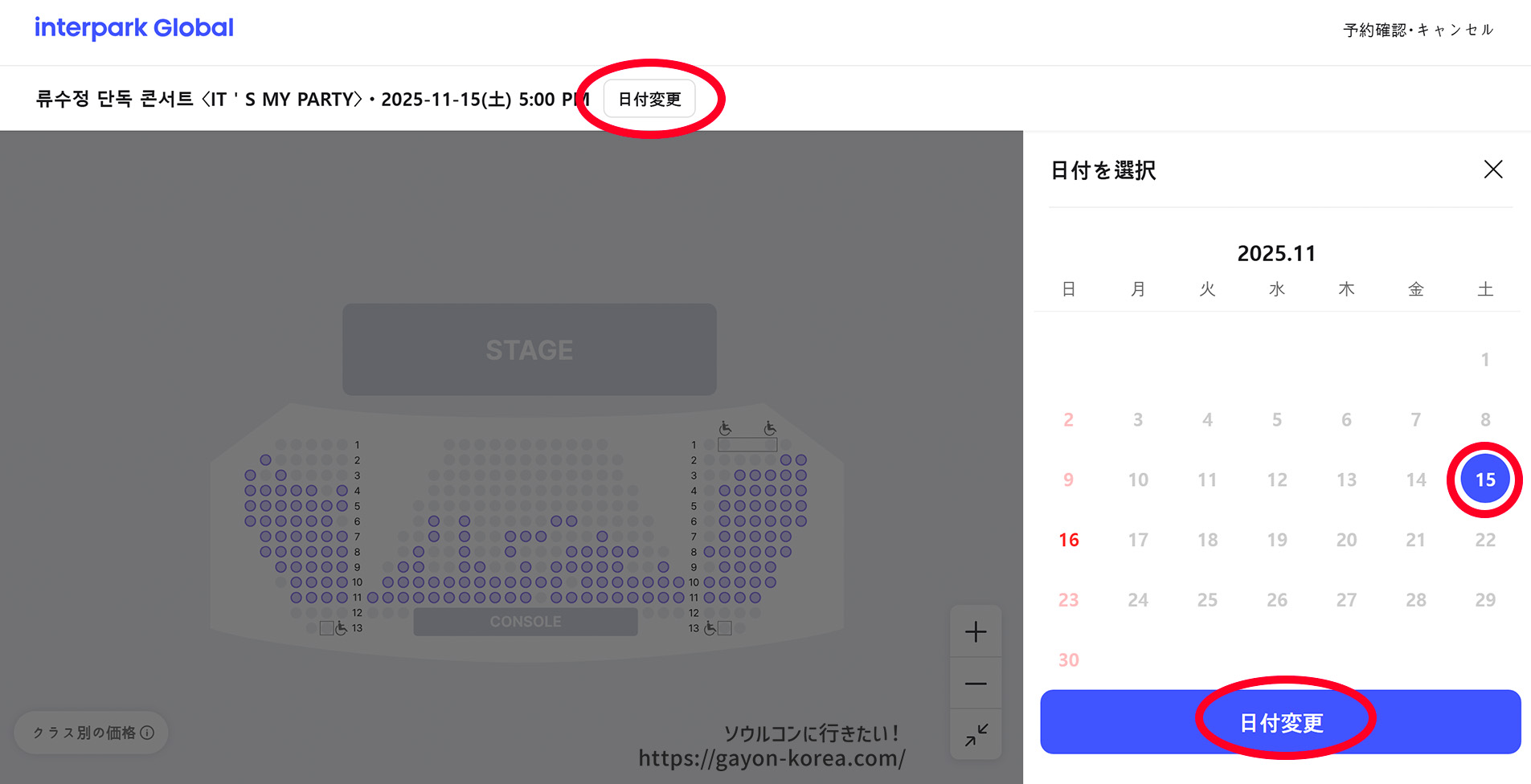
⑨座席選択画面で別の公演日に移動したい場合は画面上部の「日付変更」をクリック
モバイルサイトまたはアプリ
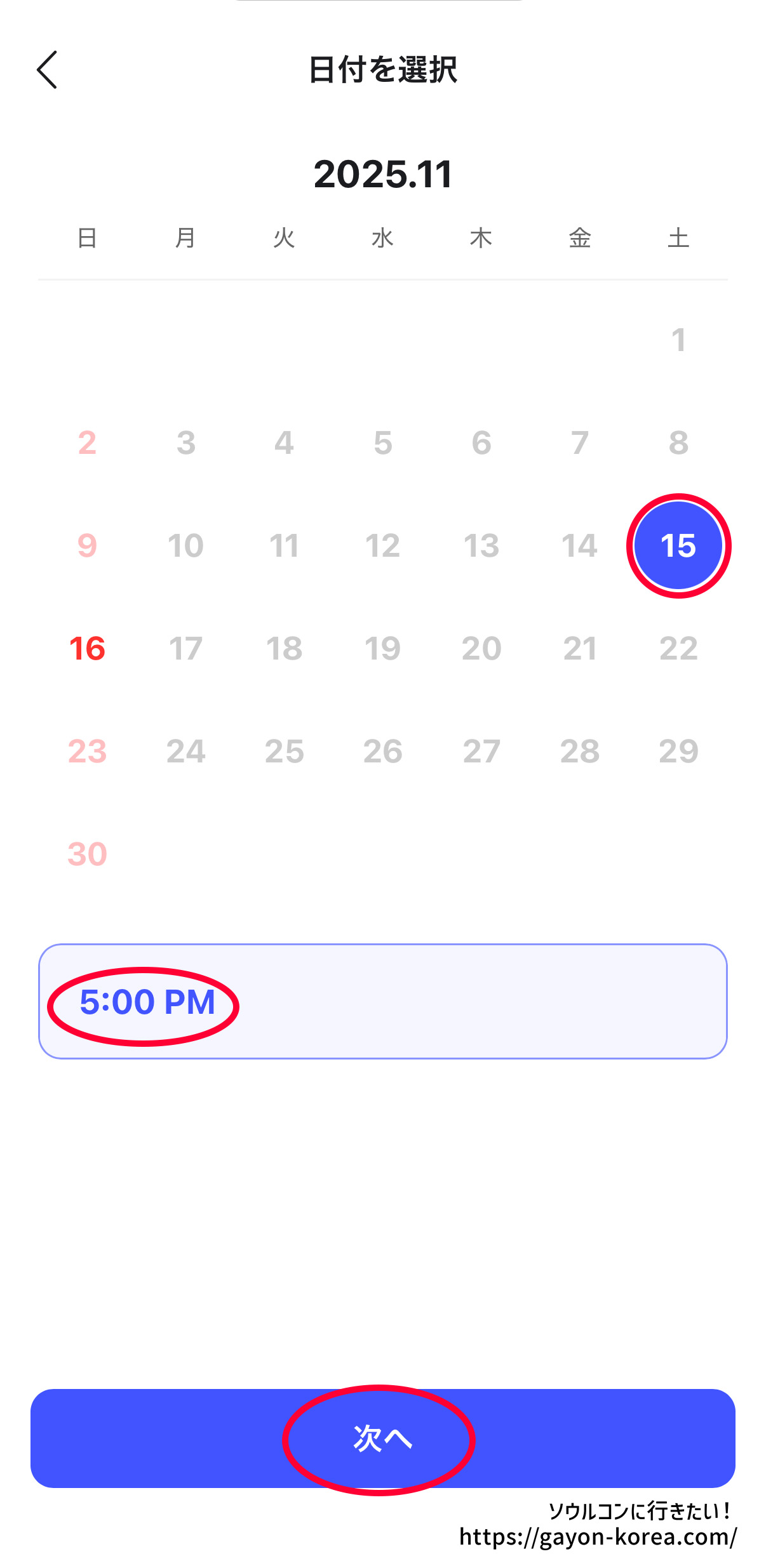
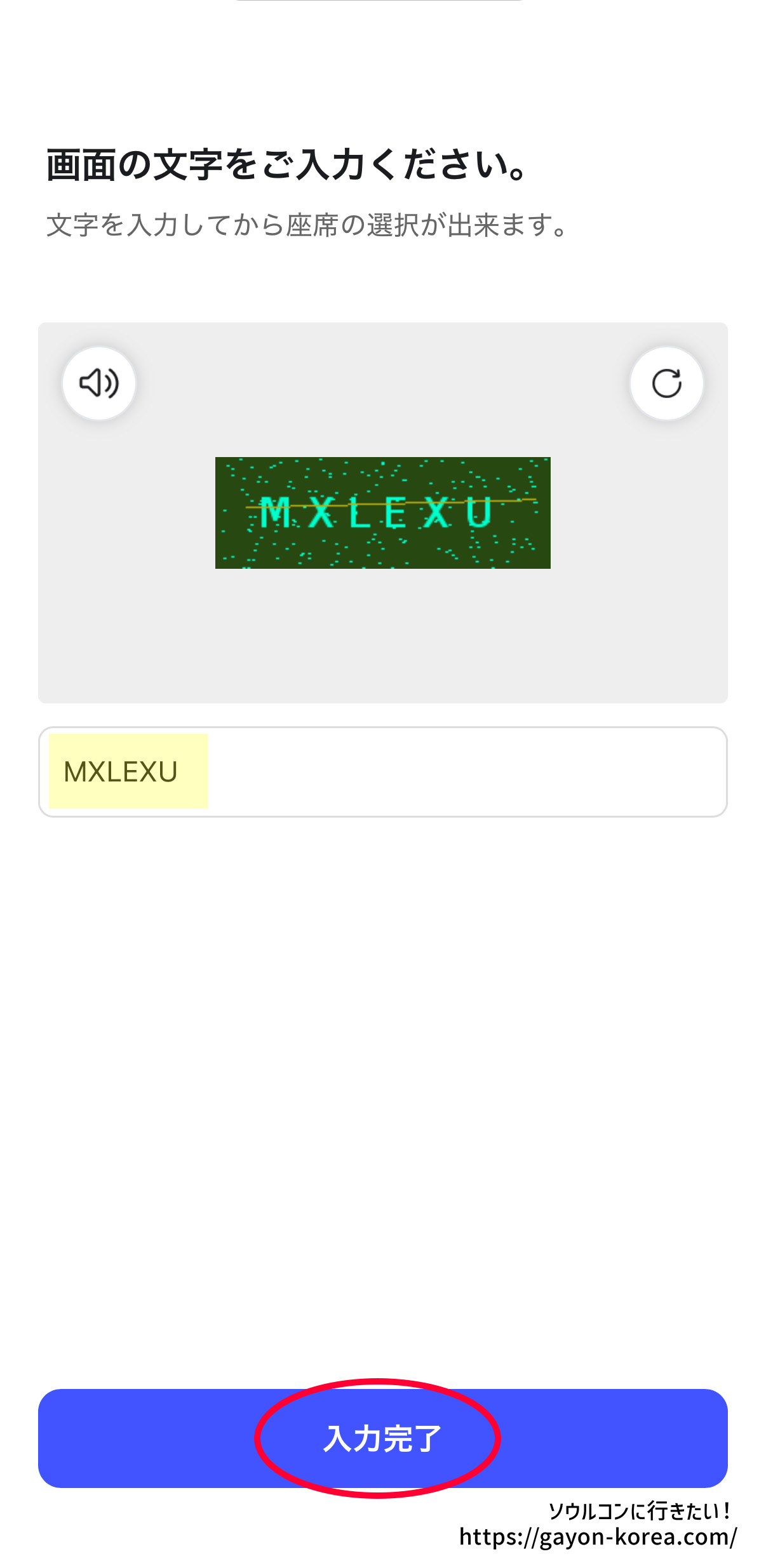
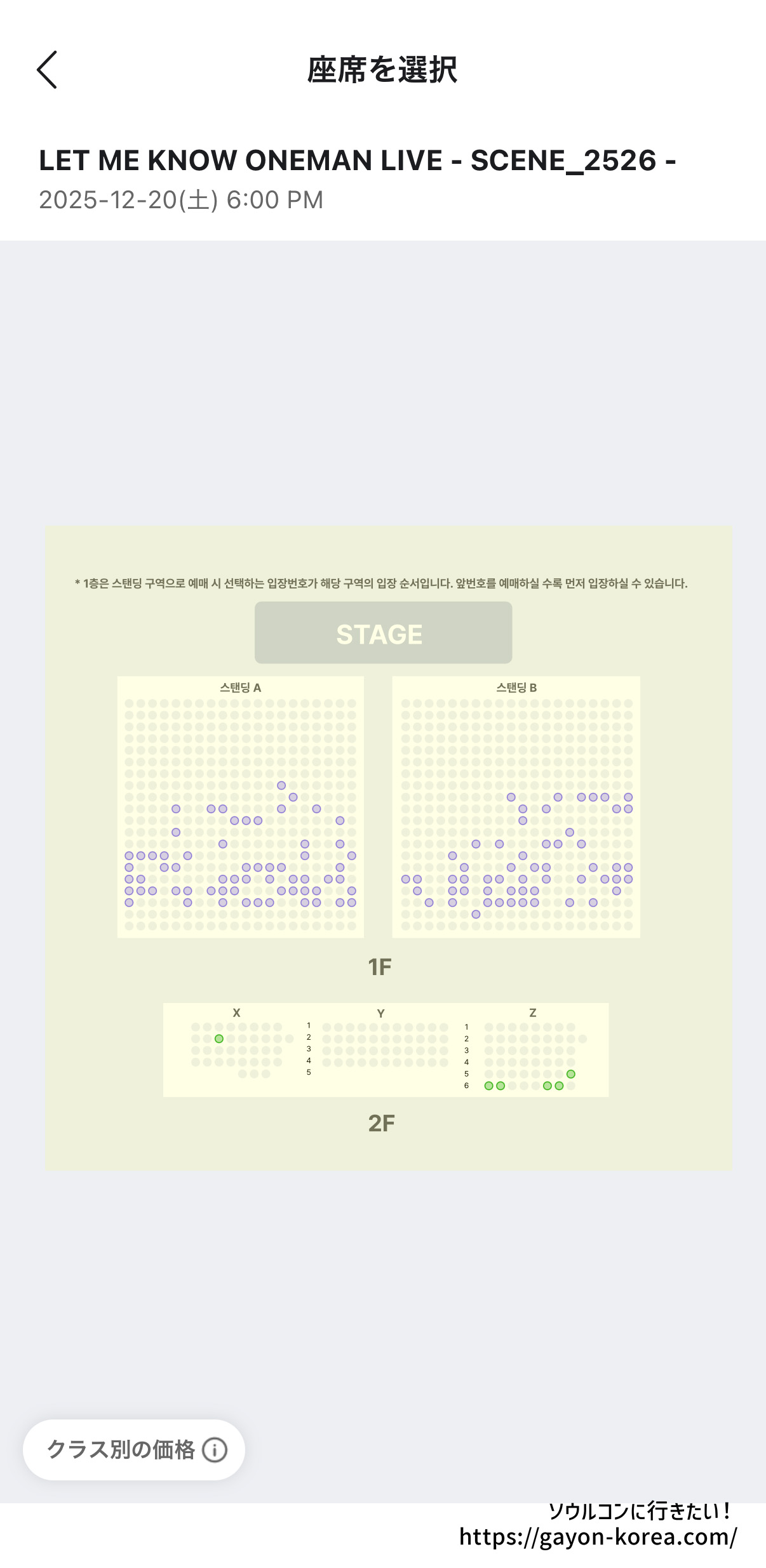
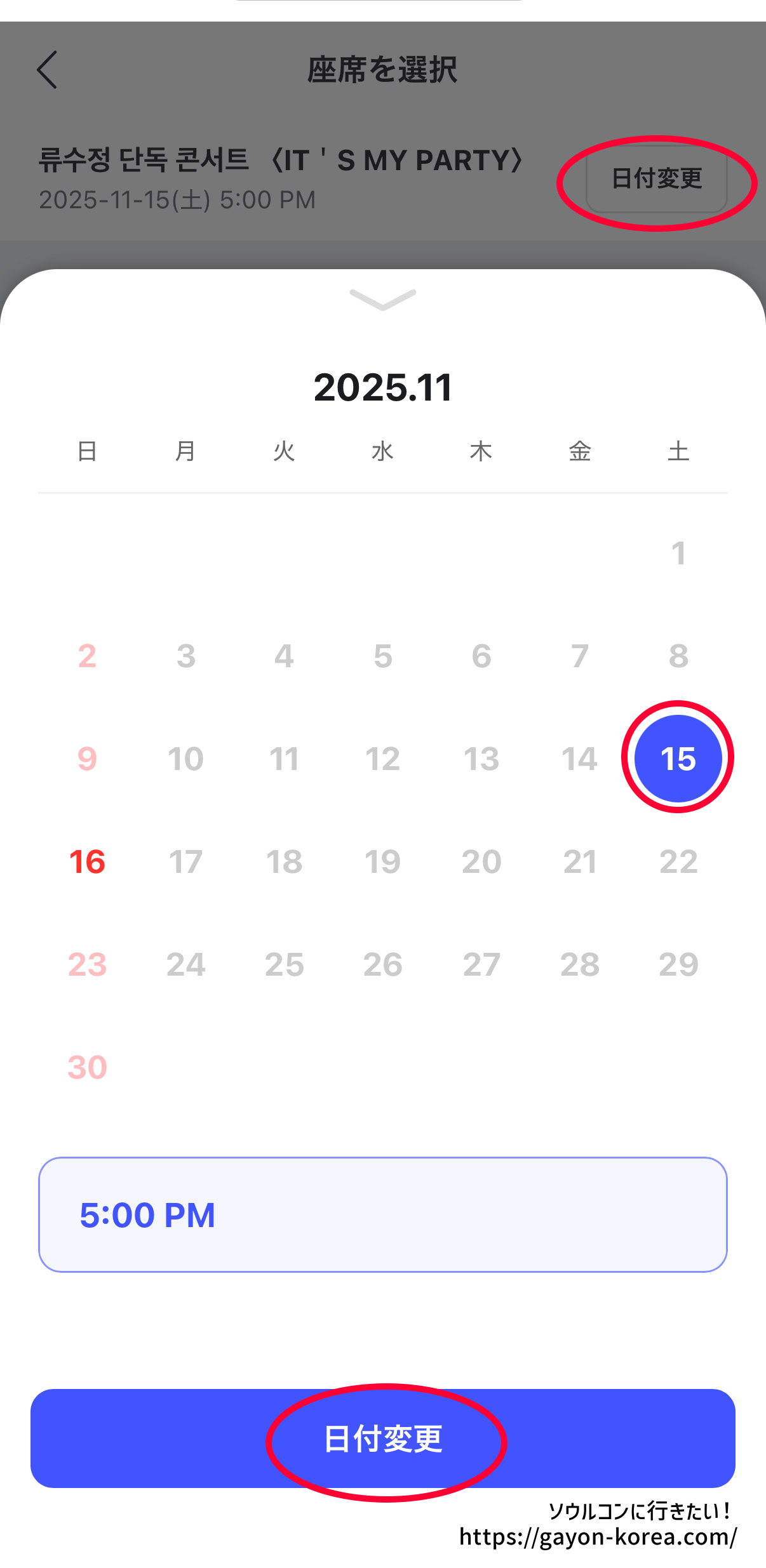
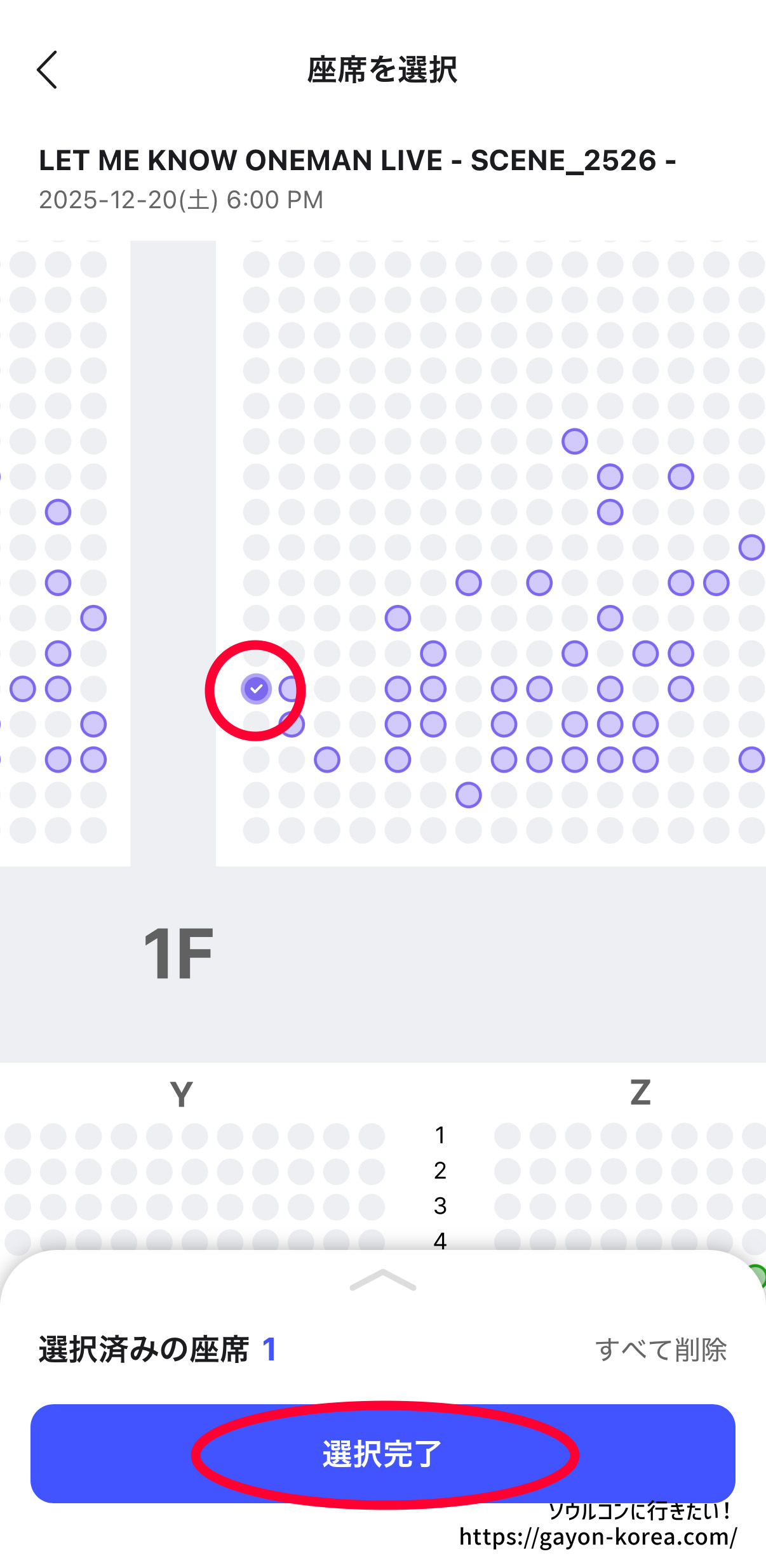
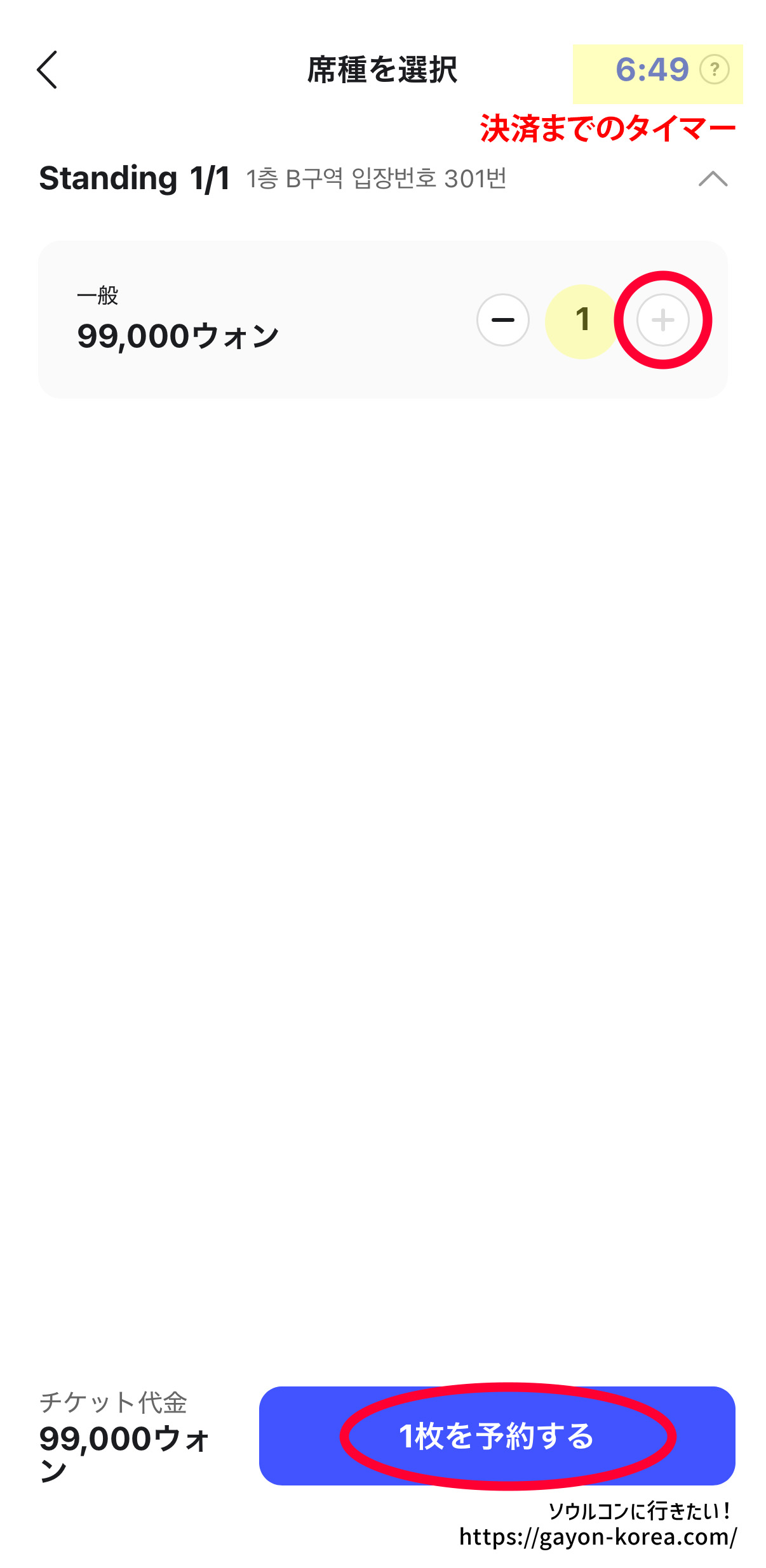
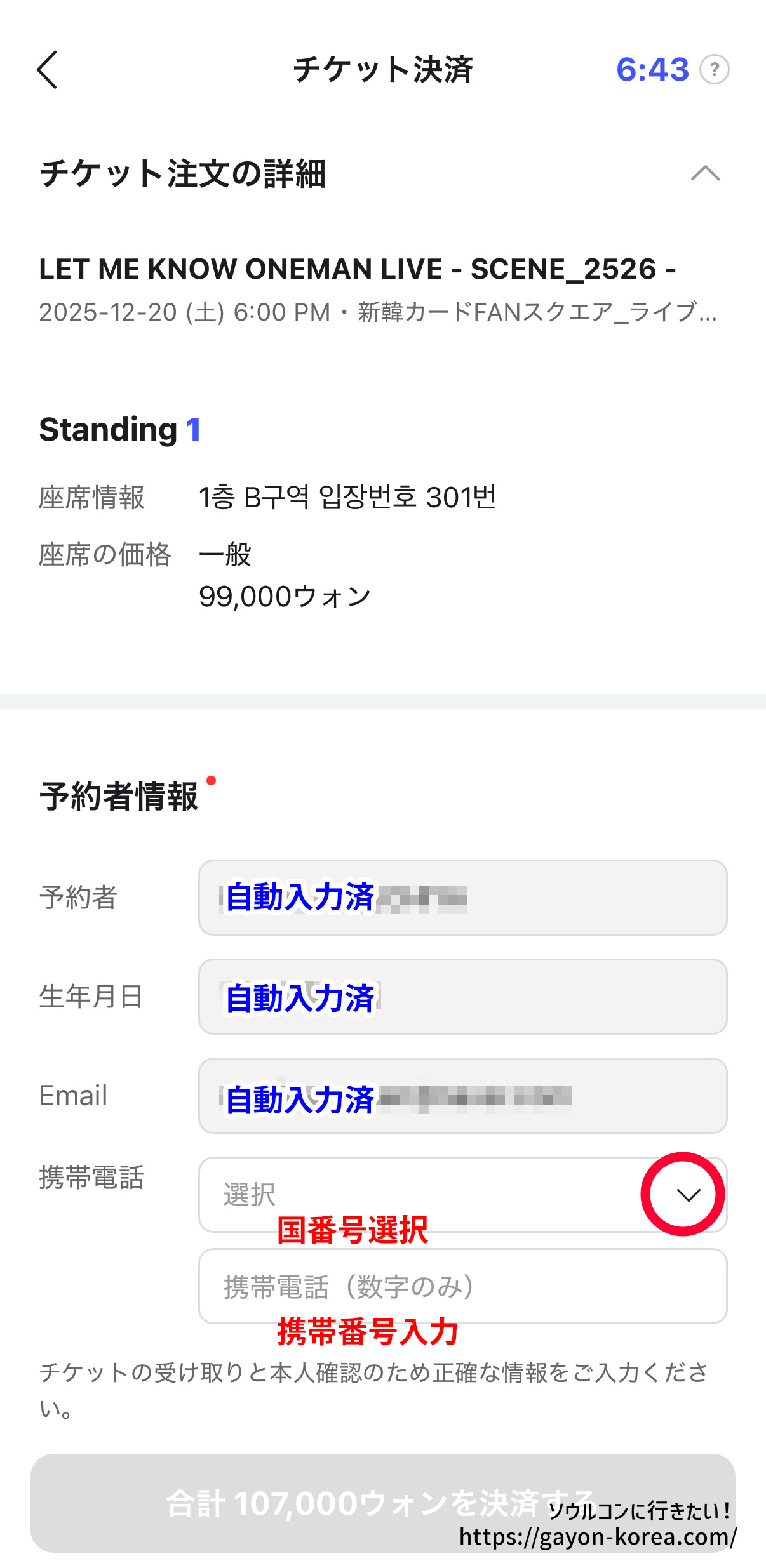
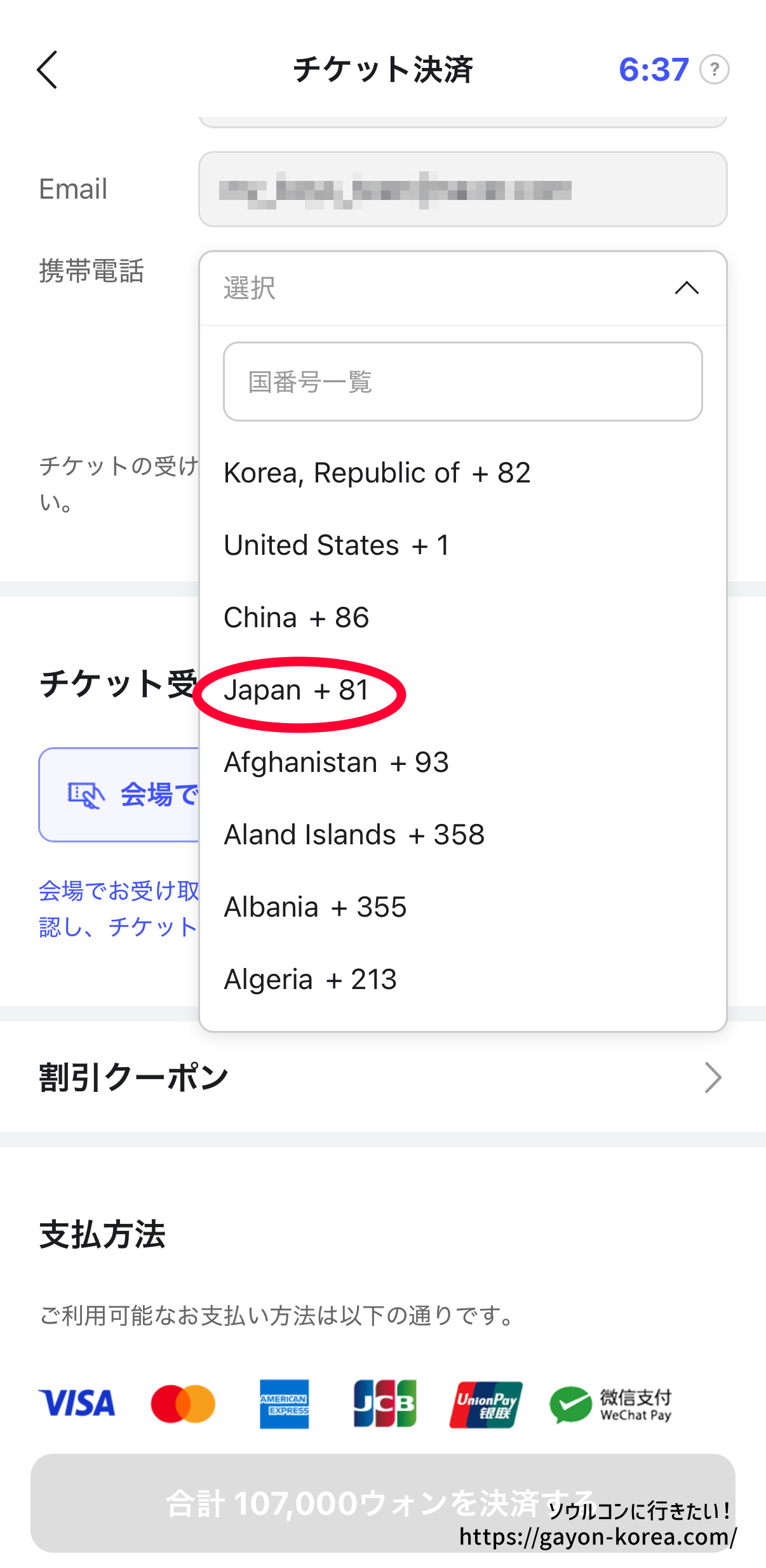
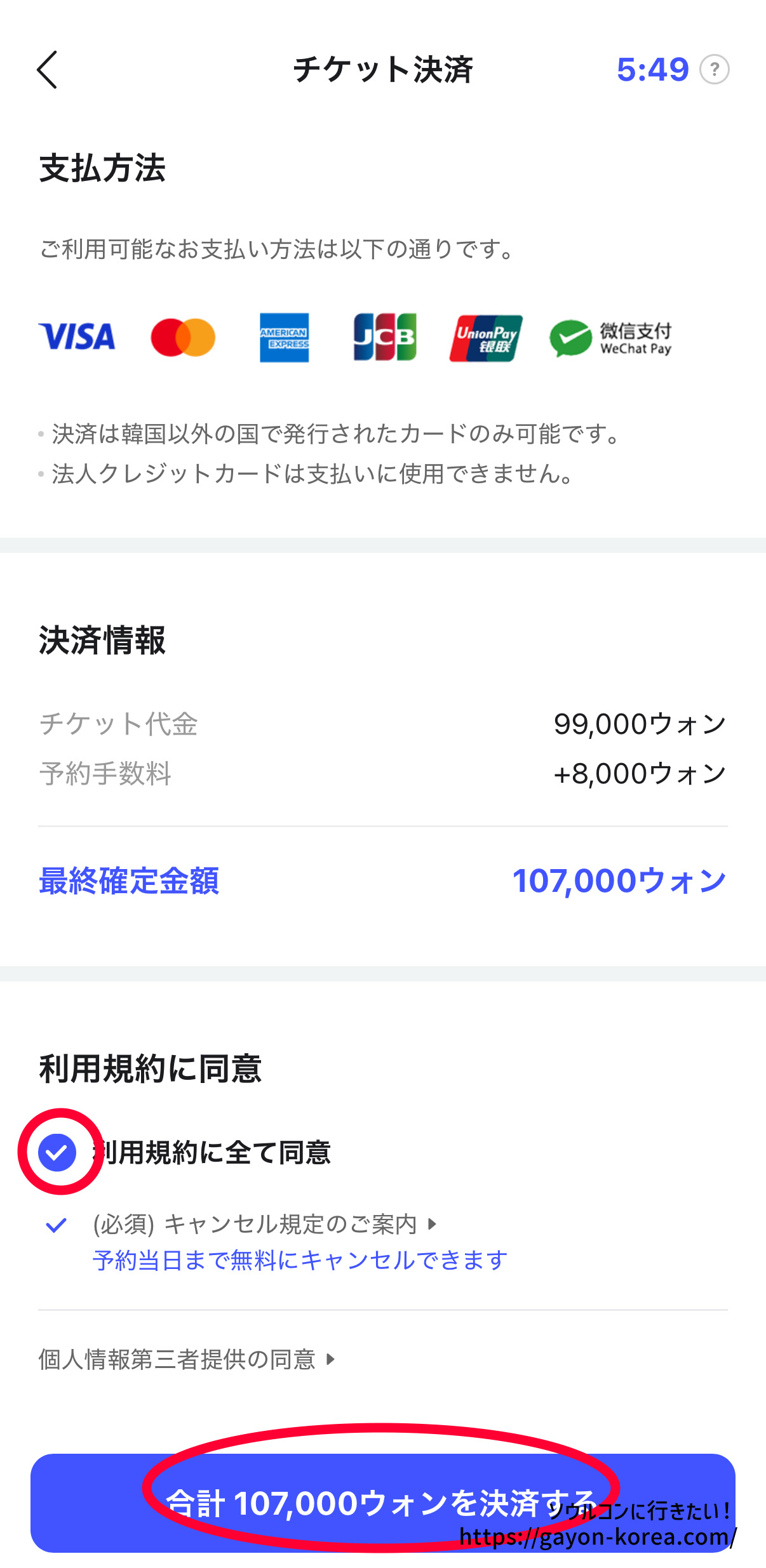
- 画像認証
- 以前は、画像認証を後回しにして「とりあえず座席を見る」ことができましたが、その選択肢がなくなったようです
- 座席選択画面
- 新システムでは全てのエリアの座席が見える状態で1~2秒ごとに自動で空席状況が更新されるため、チケットオープン時などは座席が出たり消えたり常にパカパカしている感じでせわしないです。
- すでに選択された座席です
- 座席を選択した瞬間に「選択の可否」が判定される。
- すでに選択された座席です、が出たらダイアログを閉じて別の座席を選択する
- 決済までのタイマー
- 座席を選択し「選択完了」をクリックした後から決済までの制限時間のタイマーが稼働します。
- チケット枚数入力画面
- 以前は慌てて取ってどのへんの席を選択したのかわからないということがあったが、新システムでは把握しやすくなっている
- 予約情報入力画面
- メロンチケットのように1画面に全て表示されるようになった
- 1つしか必要なかった電話番号の入力が1つだけになった
- 使い道のないSNS IDの入力が削除された
- 携帯番号
- 携帯電話の入力は国番号をプルダウンから選択して、後は手入力する
- 国番号はよく使われる番号が上部に集められており、日本もスクロールすることなく選択できる
- 公演日の変更
- 以前のようなプルダウン式ではなくカレンダー表示になった
- 日付は選択しても公演時間を選択できておらず座席表は出ていても座席(在庫)が出ていないことに気づかないという構造上のミスでユーザーが不利にならないようになった(それが普通)
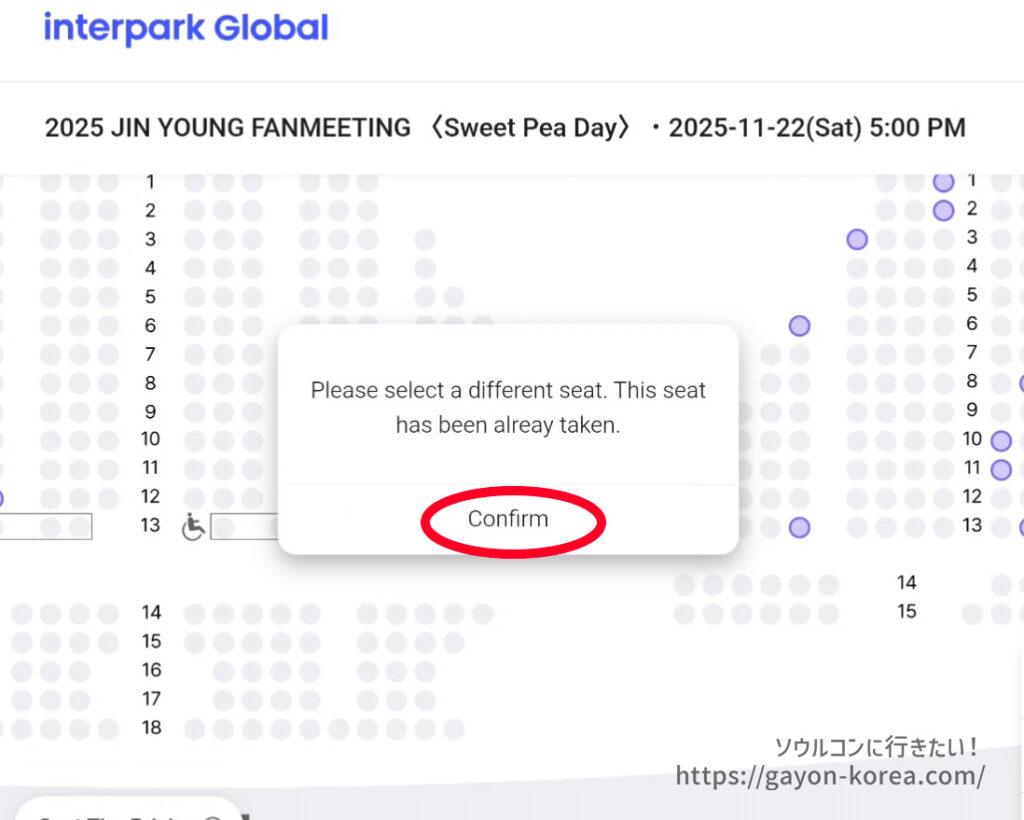
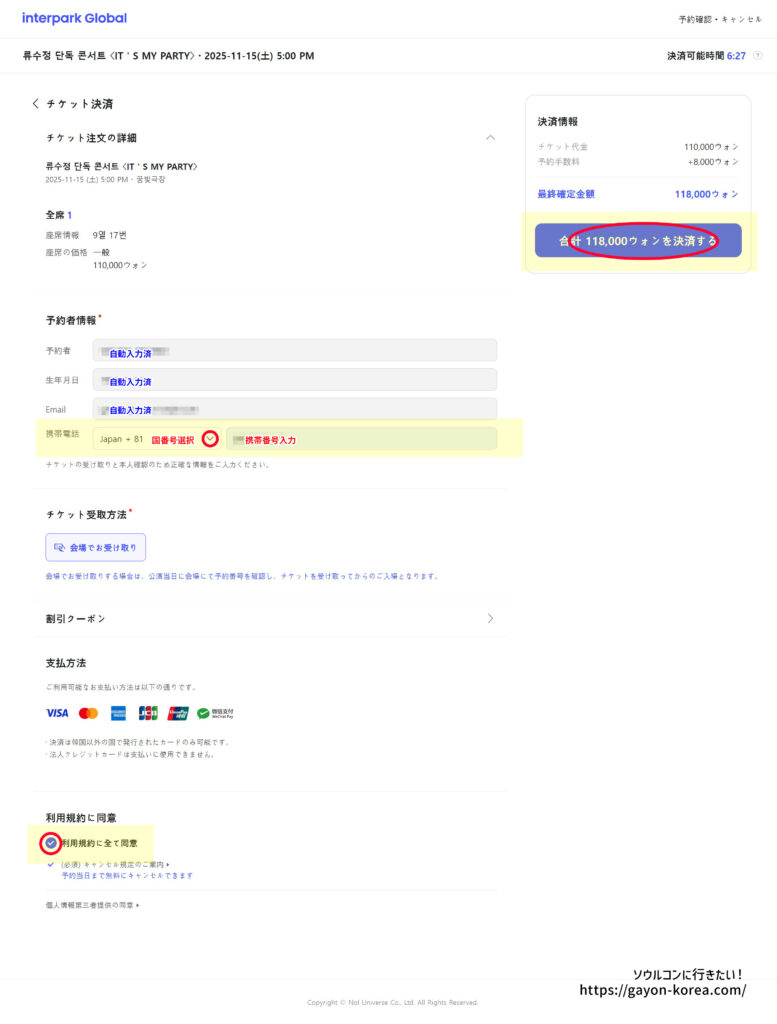
予約手数料
インターパークでチケット予約する時、チケット代以外に予約手数料が必要です。
- 予約手数料
-
チケット1枚につき8000w
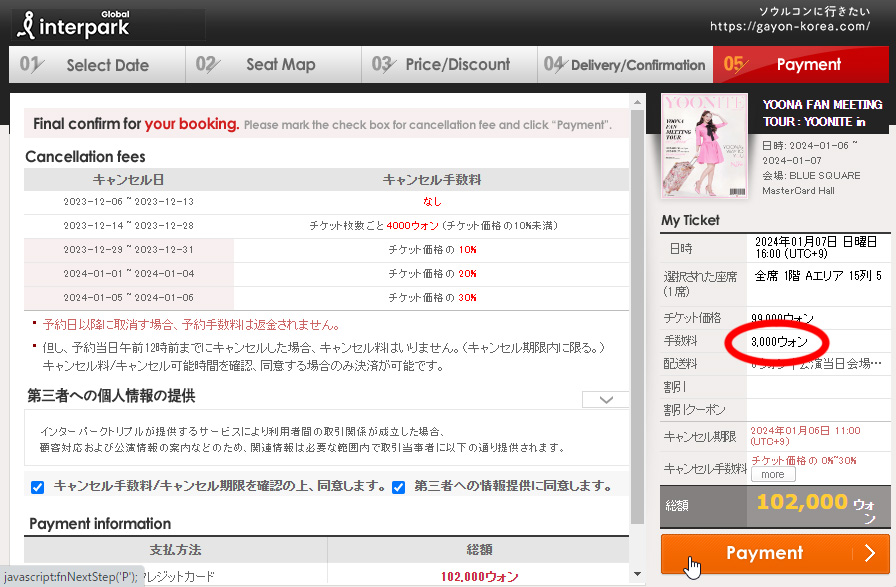
予約手数料改正
2024年7月1日から、ミュージカルとコンサートの予約手数料が改正されました。
3000ウォン
↓
8000ウォン
本人認証システム導入の影響が大きいかと思われます…
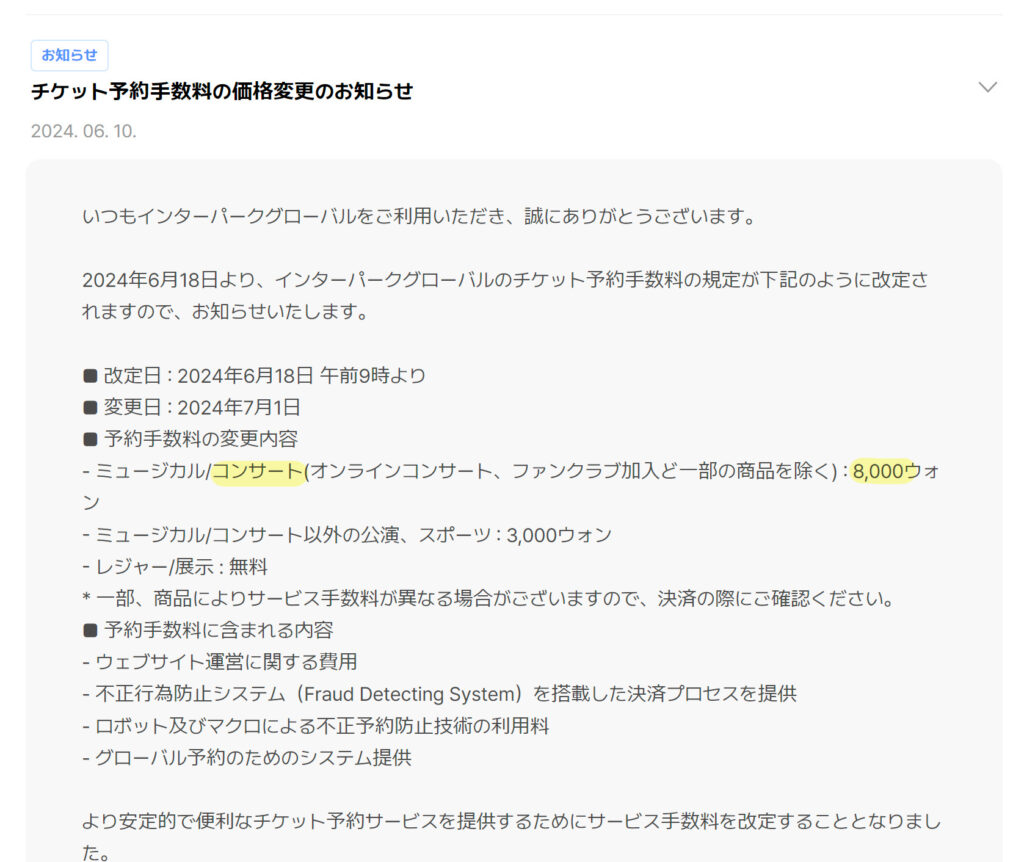
インターパーク「チケットの受け取り方」
紙チケットの場合
グローバルサイトで予約されたチケットは、基本的に「現場受領」のみです。

会場の「TICKET BOX」で本人確認を受け、チケットを受け取ることができます。
受け取りブースがアルファベット順に区切られているので、自分の名前の頭文字の列に並びます。
最近は、本人確認もしっかり確認されます。
マスクなどは外した上、まじまじと顔を見てパスポートと同じか確認されます。程度に関しては、スタッフや時間帯によって変わります。
持参するもの
- 予約ページを印刷したもの
- パスポート
- FCの会員カード、または会員画面 ※FC会員の場合
- チケットの決済に使用したクレジットカード
※インターパークは、決済時のクレジットカードを持参するよう明記しています
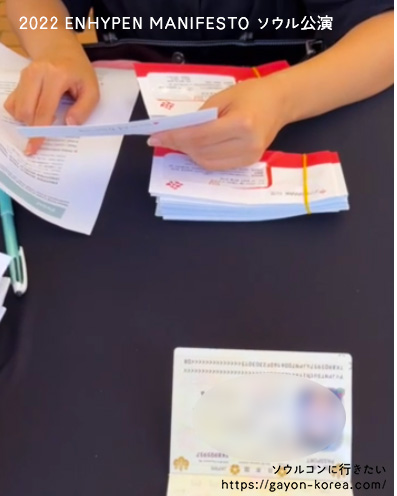
TICKET BOXの開始時間は開演時間3時間前が目安ですが、公演によってはもっと早くから開始されることもあります。またチケットの受け取りは、開演30分後に終了することが多いので、開演30分以上遅刻しないように気を付けて下さい。
最近はスタンディング席だけでなく、スタンド席もリストバンドをつけることが多いです。
以前は、リストバンドを受け取り自分でつける方式でしたが、最近はスタッフがその場で手首につけます。

持参するもの
- 先ほど受け取った紙チケット
- パスポート
最近は、入場時にチケットだけでなく、リストバンドをひっぱってちゃんと繋がってるか確認されます。なので、リストバンドを切って交換したり、転売するとバレる可能性があります。
モバイルチケットの場合
最近はモバイルチケットが主流になりつつあります。
モバイルチケットの場合、入場時にモバイルチケットを提示するだけで入場できます。
モバイルチケットの出し方
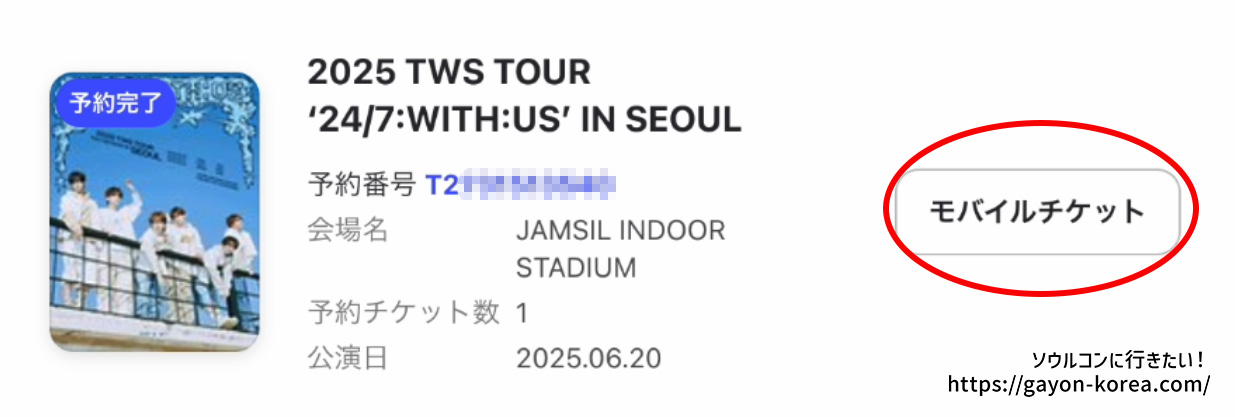
スクショなどでは入場できないため、現場での通信環境に注意して下さい。
現場で「インターネットに繋がらない」「なぜかページを開けない」状況になることはよくあることです。
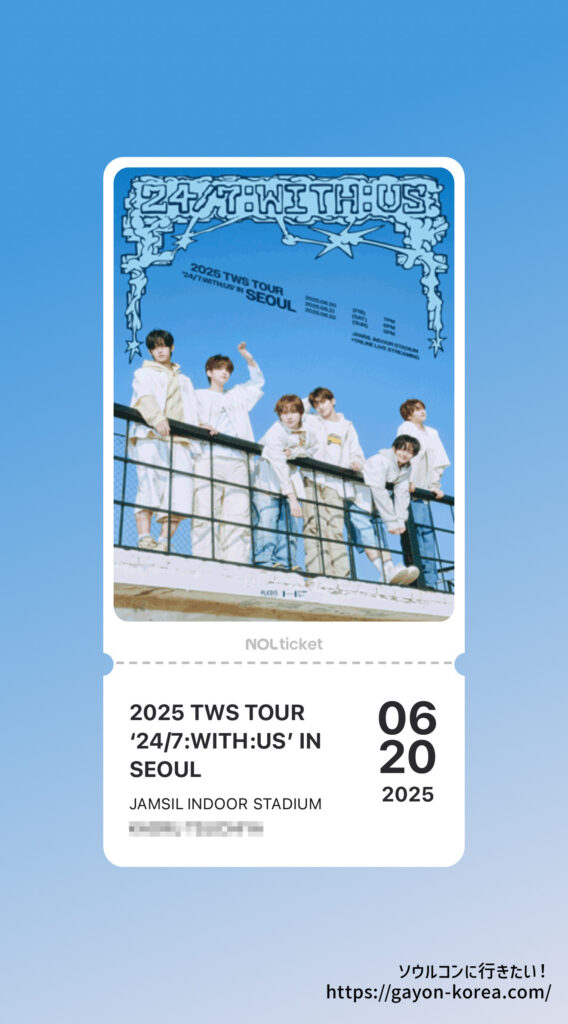
現場でモバイルチケットを提示できない場合
現場でモバイルチケットを提示できない場合、CSブースでマイチケットを印刷したものまたは予約画面のスクショを提示すれば予約状況を確認し、紙のチケットを発行してもらえます。(要は予約者名と予約番号が確認できるものがあればいい)
モバイルチケットで複数枚のチケットを予約した場合
モバイルチケットの分配はできないので、同行者は予約者と一緒に入場する必要があります。
座席が離れている場合
もし、一人はスタンディング席で一人はスタンド席だったり、二人ともスタンディング席であっても、エリアが分かれている場合などは、CSブースで同行者分を紙チケットで発行してもらうことができます。
スタンド席のエリアが離れている場合
エリアが離れていてもどちらもスタンド席の場合、紙チケットの発行はしてもらえません。
モバイルチケットで本人確認がある場合
モバイルチケットの場合基本的に現場でパスポートを提示する機会はありませんが、本人確認を実施する公演の場合は、パスポートを持参する必要があります。(日本から短期旅行で渡韓している場合は、基本的に外出時はパスポートを持参しているとは思いますが)

本人確認は「본인 확인 부스/本人確認ブース」で行われます。
本人確認は観客全員が対象のため、なるべく早めに受けることをおすすめします。
本人確認ブースはアルファベット順などには区切られておらず、座種(一般席、VIP席)によって分けられていることが多いです。
持参するもの
- パスポート
- モバイルチケット画面
- FCの会員カード、または会員画面 ※FC会員の場合
- チケットの決済に使用したクレジットカード
※インターパークは、決済時のクレジットカードを持参するよう明記しています
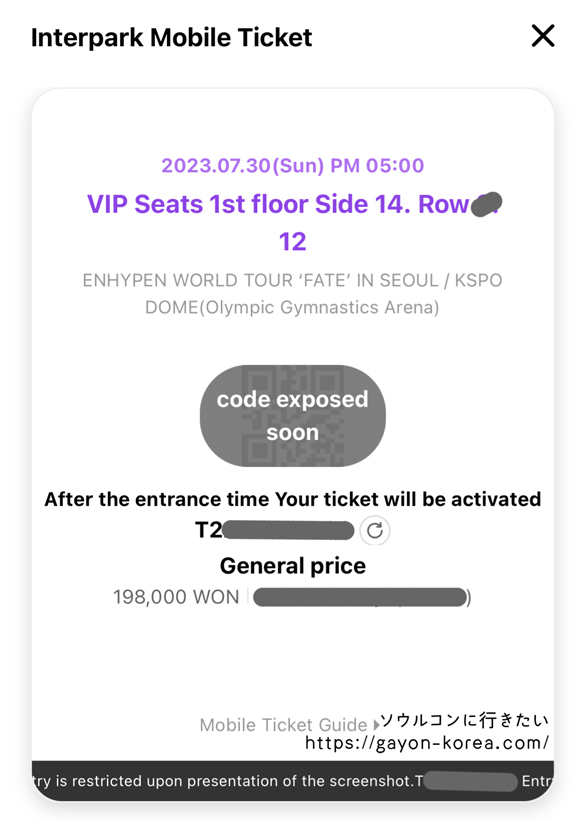
リストバンドを使用する公演の場合
リストバンドの受け取りは、本人確認を受けたあとそのまま受け取る場合と、別ブースで受け取る場合があります。
最近リストバンドは、スタッフが直接手首につけます。

リストバンドを巻く手首に左右の決まりはなく、右がいいか左がいいかは好きな方を差し出せばその手首に巻いてくれます。巻き具合に関してはスタッフにより差があり、緩い方もいればきつく巻く方もいます。巻かれる時、きついと思ったらその場ですぐ言うようにして下さい。
【追記】リストバンドを巻く手首が決められている公演もあります。
顔(facepass)パスの登録方法

2025年1月より顔パス(フェイスパス/facepass)が導入されました。
顔パスの導入は全ての公演に適応されるわけではありません。
顔パスが導入される公演には「FacePass」というアイコンがついているので、そこで判断して下さい。
- 自分の顔を登録するかどうかは、選択ができます。
- 登録した場合は、現場での本人確認を省略できます。
- 登録しなかった場合は、今まで通り現場で本人確認を受ける必要があります。
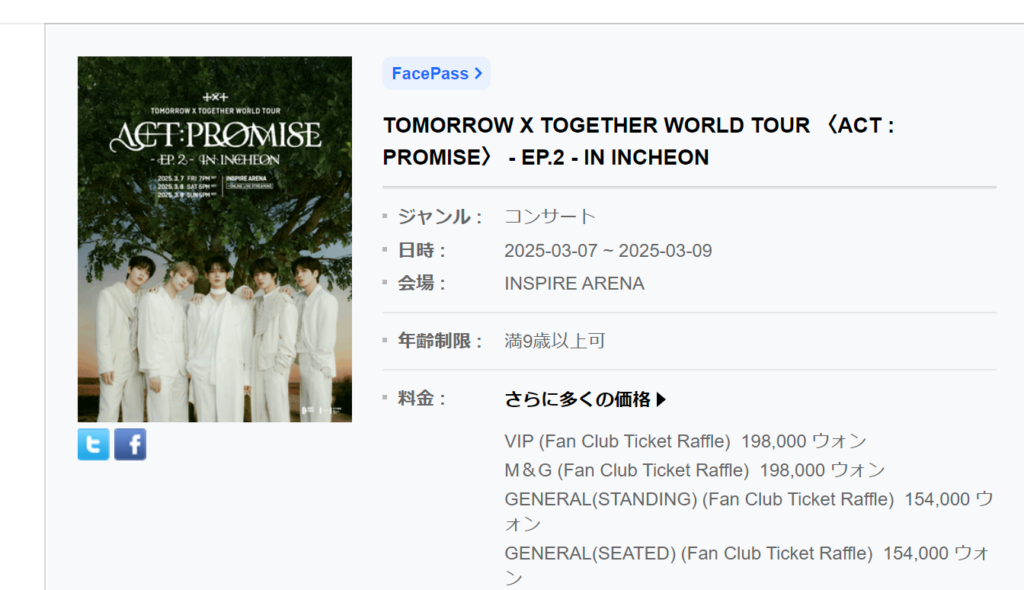
顔パス登録の手順
チケットが確保できたら、マイチケットページから登録できるようになります。
顔パス(フェイスパス)の登録は顔パスが導入されている公演のチケットを保有している時のみ行えます。チケットがない状態で顔パスだけを事前に登録しておくことはできませんのでご注意下さい。
顔パスの登録ができるページ
顔パス対応の公演でチケット予約を行うと、決済完了ページに登録を促すダイアログが表示されますが、その場ですぐ登録しない場合は一旦×で閉じても問題ありません。
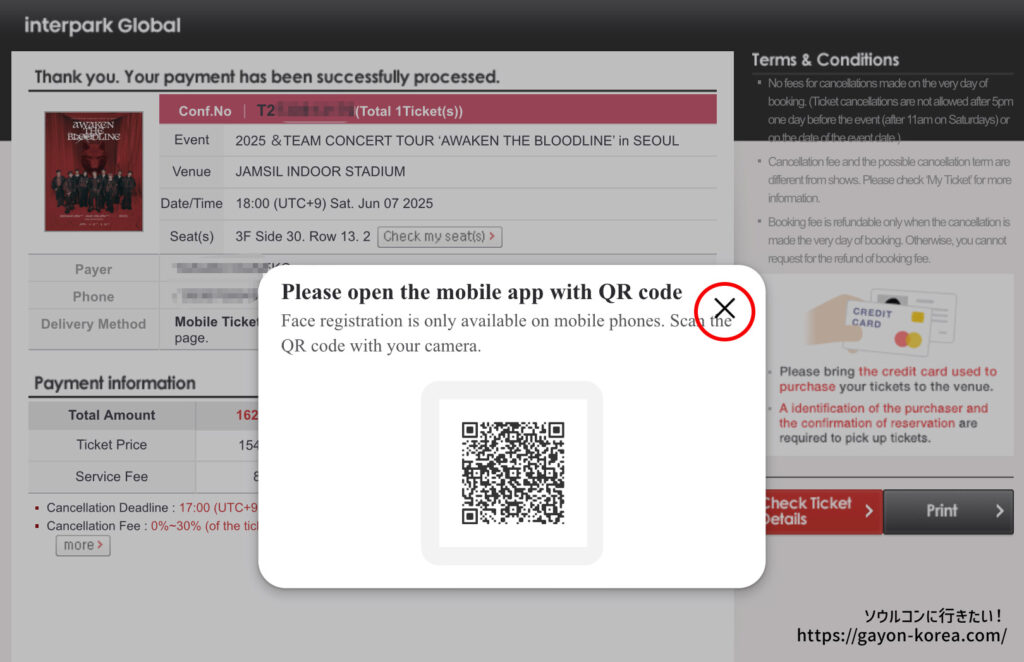
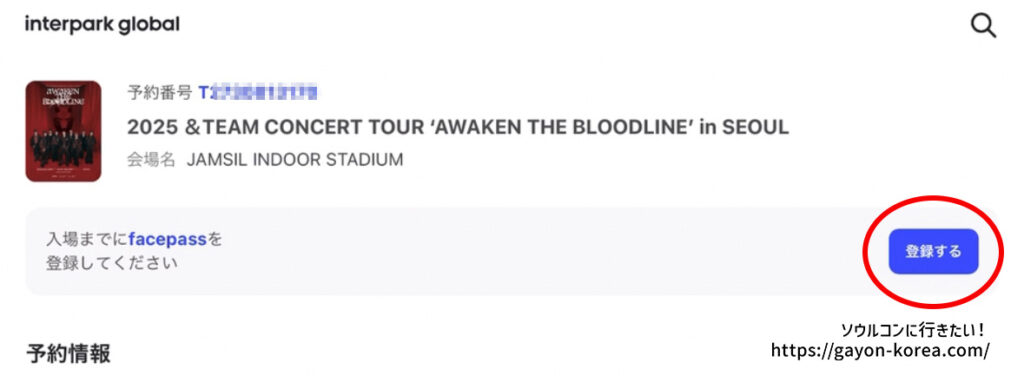
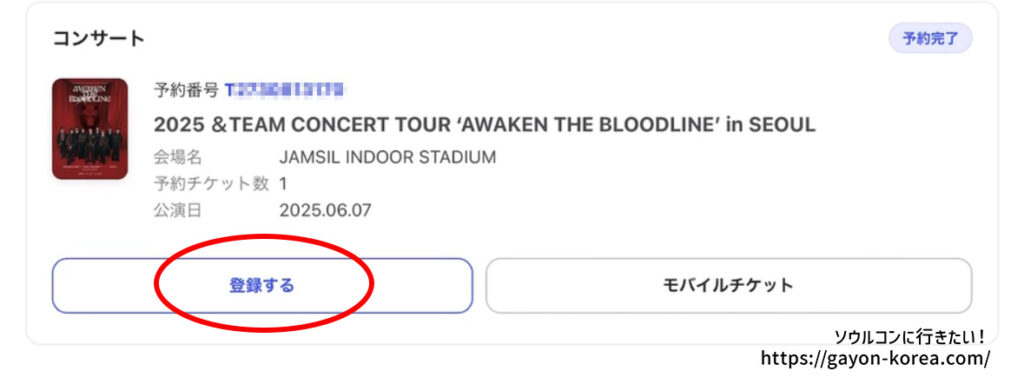
顔パス登録の流れ
登録にはスマートフォンが必要です。
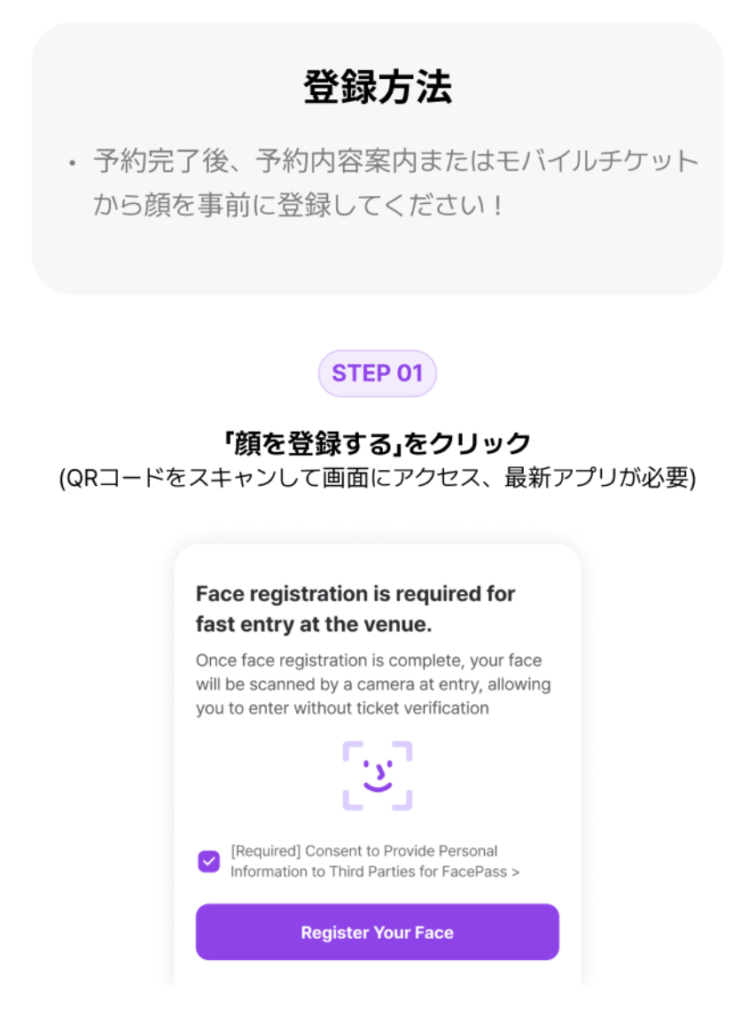
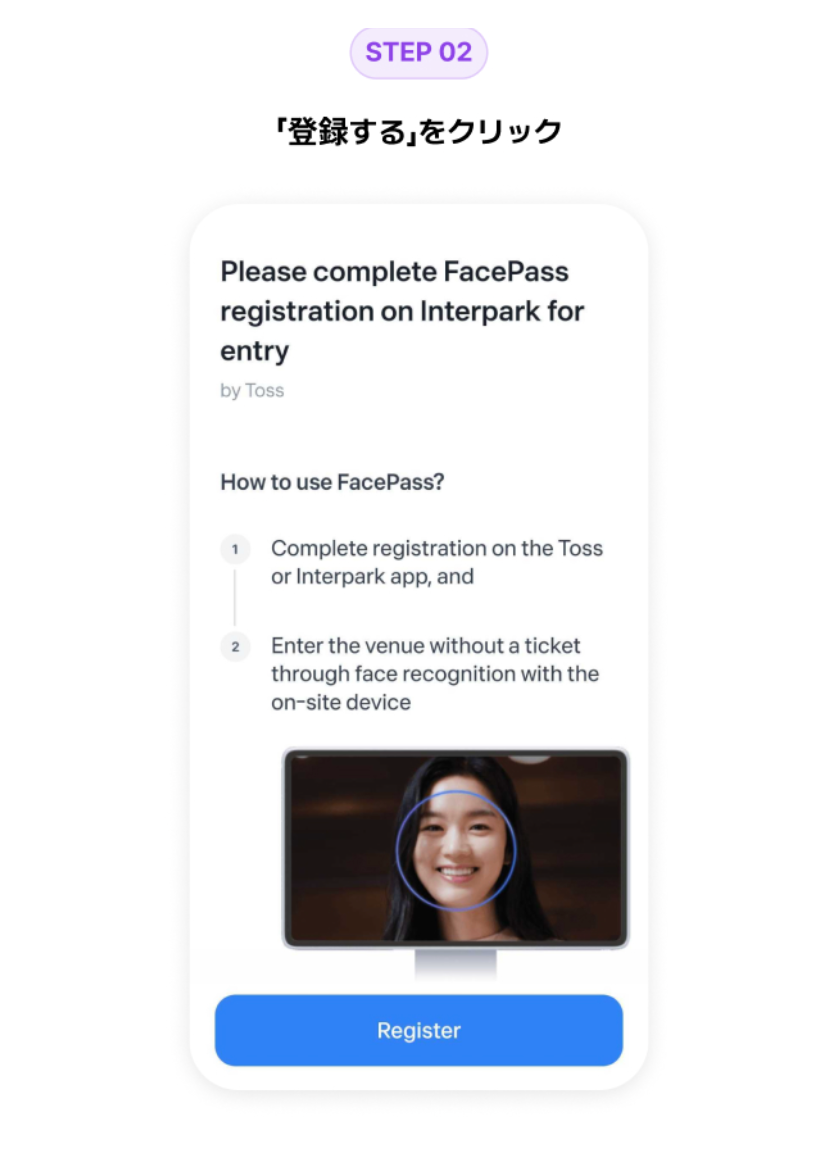
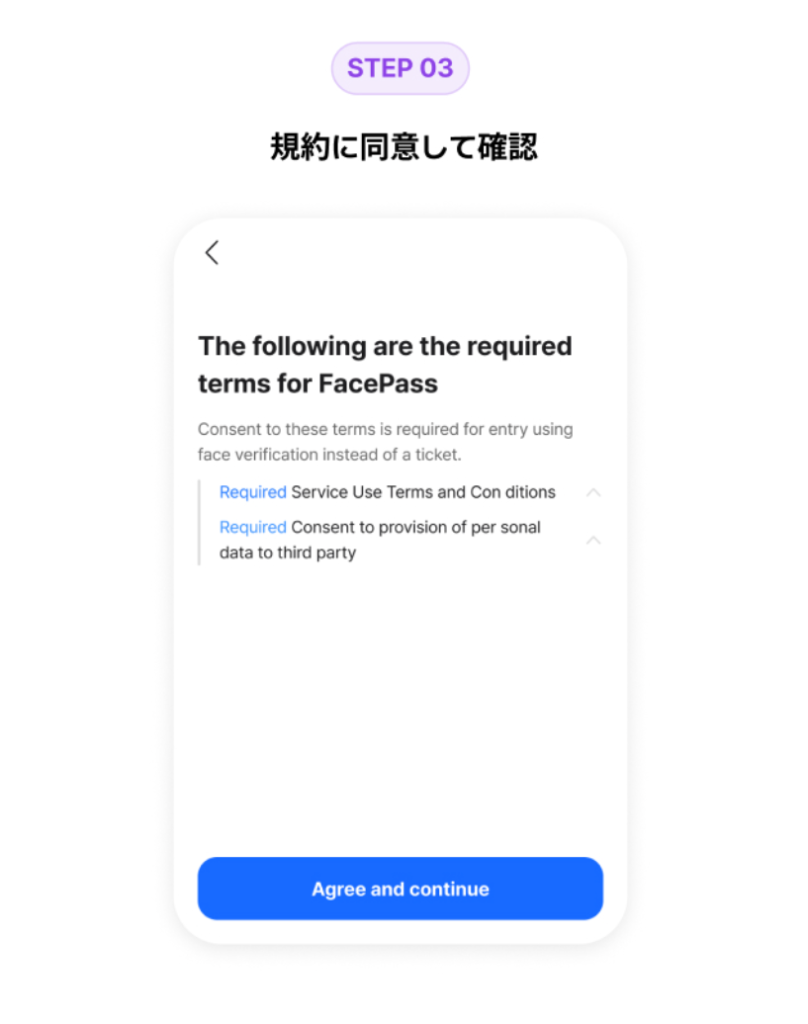
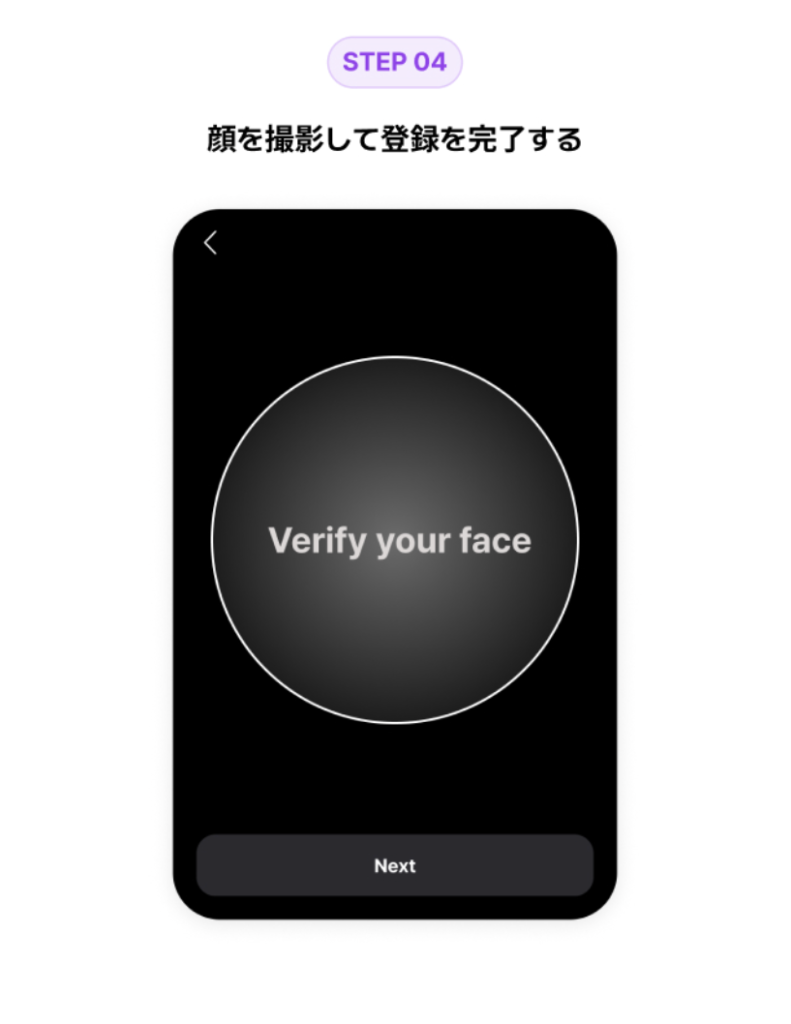
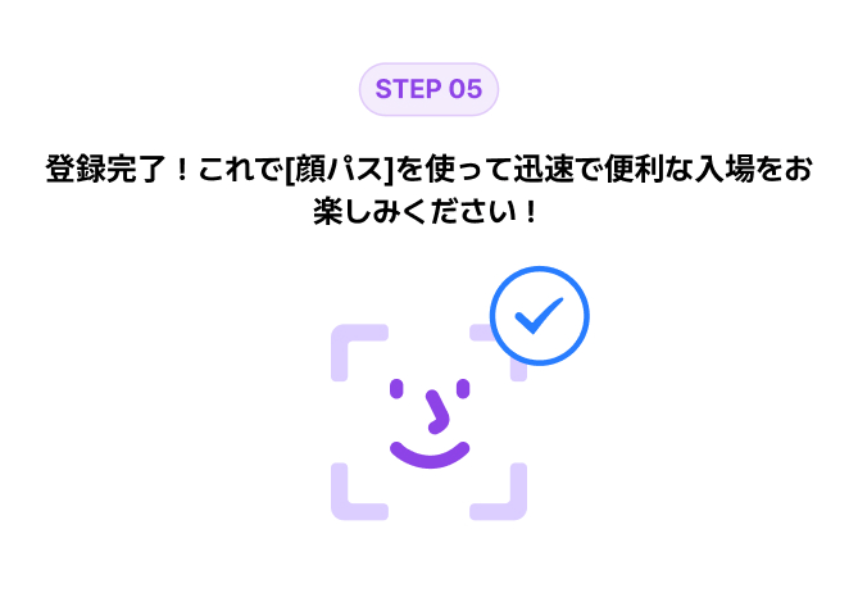
顔パス注意事項
顔パスの案内と注意事項
- 顔の登録には最新バージョンのアプリが必要です。
- 顔パスは、一度登録すると直近の利用日から3年間継続して利用可能です。
- サービスの不正利用を防ぐため、一度登録した顔情報は変更できません。アカウントはご自身で管理してください。他人があなたのスマートフォンやアカウントを使用して顔情報を登録した場合のトラブルについては責任を負いません。
- サービス利用規約に違反したり、不正利用と判断された場合、そのユーザーはサービスの利用が永久に制限される可能性があります。
- 登録された顔情報は、お客様のアカウントに他人の顔が登録される不正利用を防止するため、本人確認データとして1年間保管されます。
- 入場時、周囲の環境やインターネット環境によって顔認証がうまくいかない場合があります。この場合、現地で顔認証以外の方法で確認を行いますので、予約者の身分証明書とチケットを必ずご持参ください。
引用元:インターパークグローバルサイト「顔パス」より
顔パスに関するFAQは公式サイトをご覧ください
インターパークで「予約したチケットをキャンセルする」
マイページの「予約」からキャンセルするチケットを開き、ページ下部の「予約キャンセル」をクリック
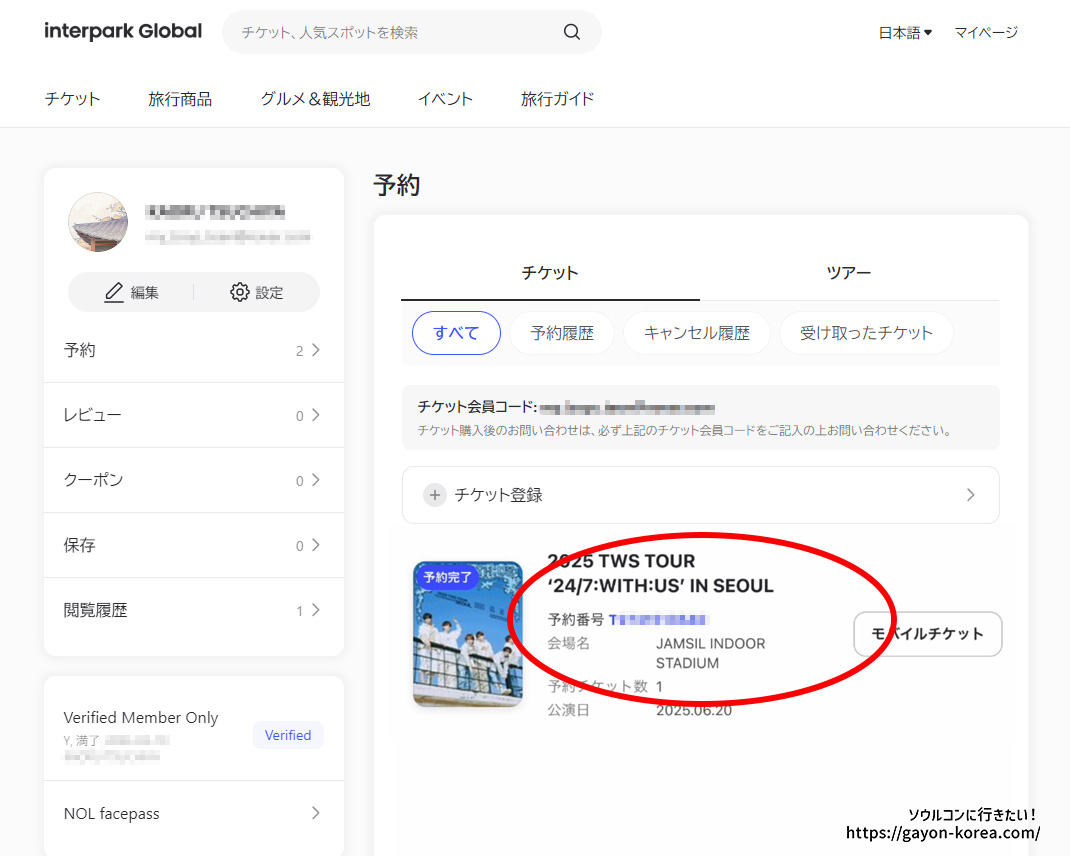
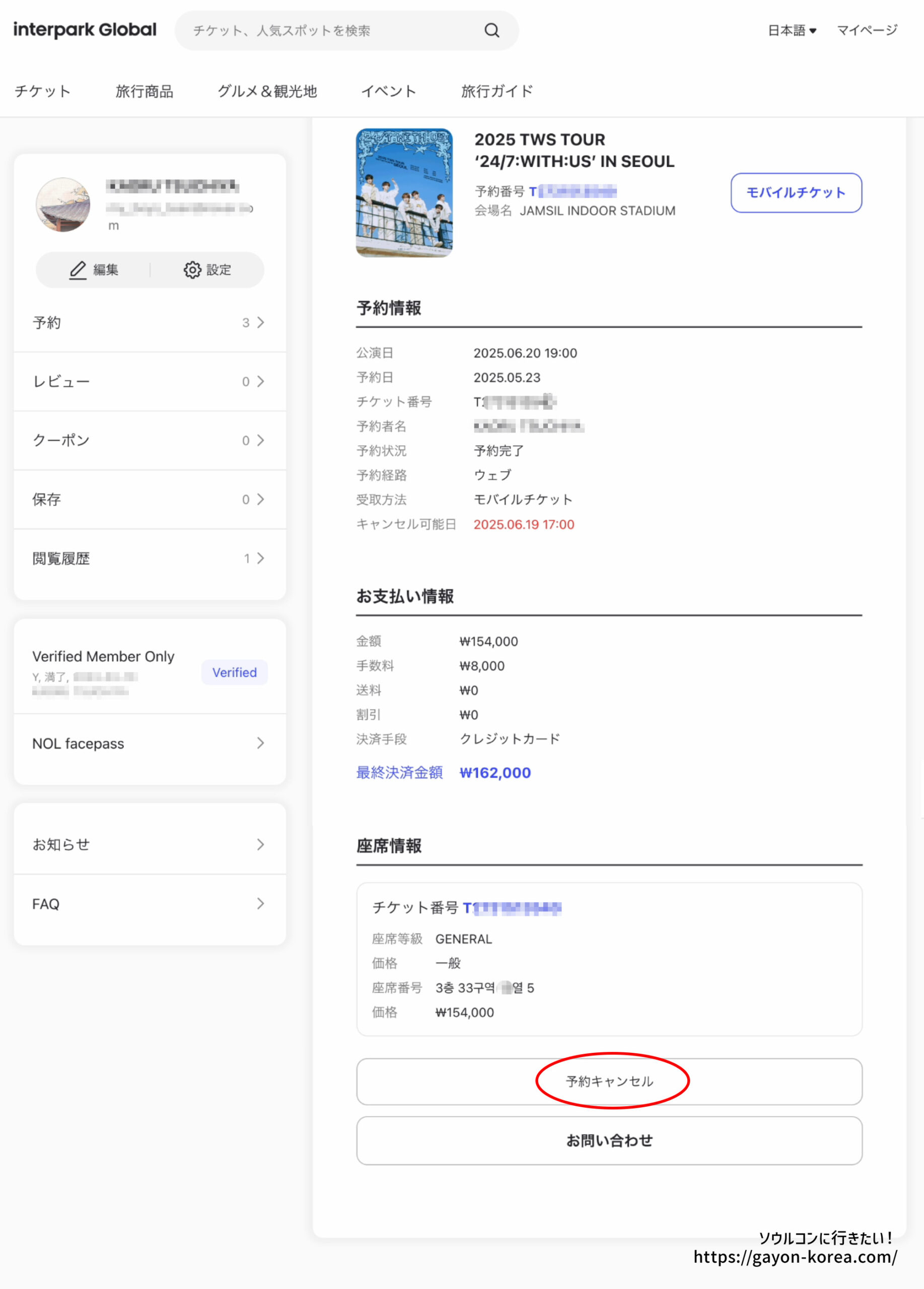
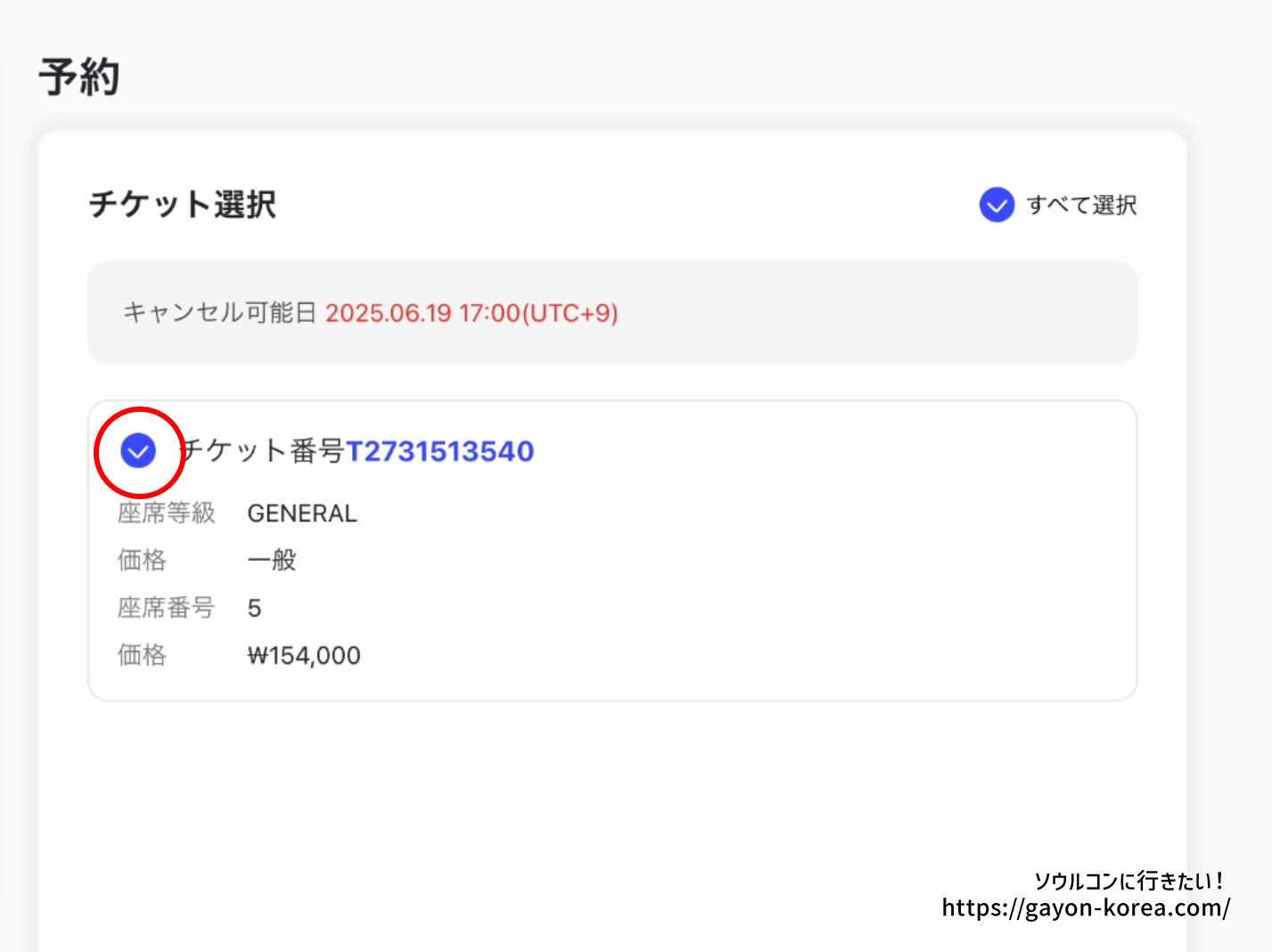
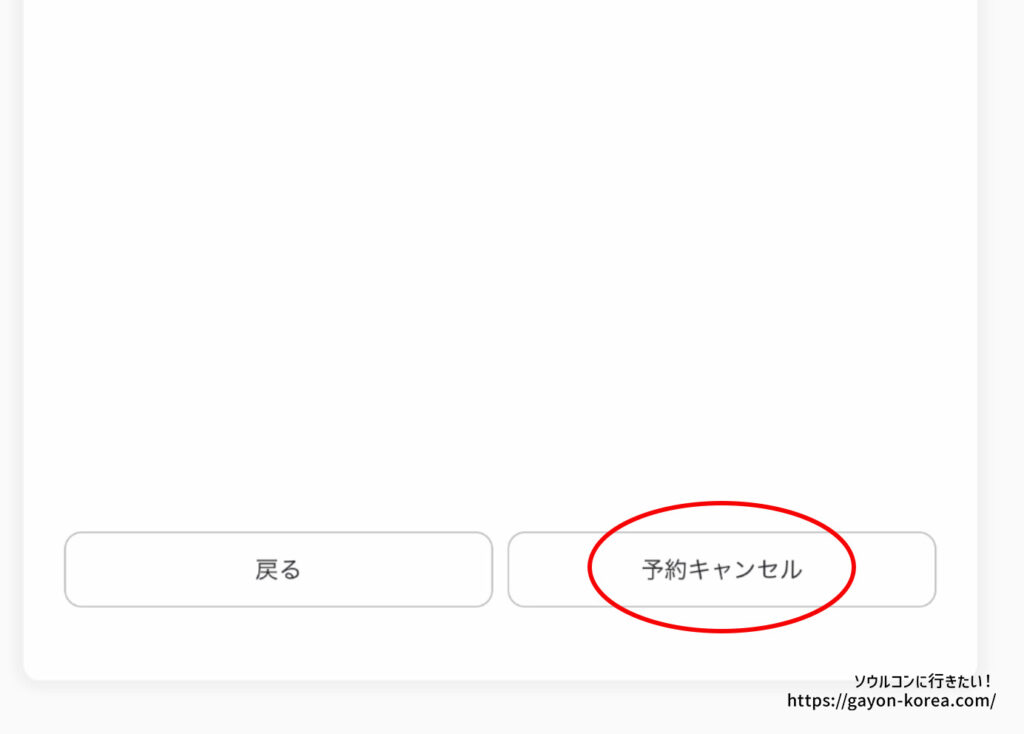
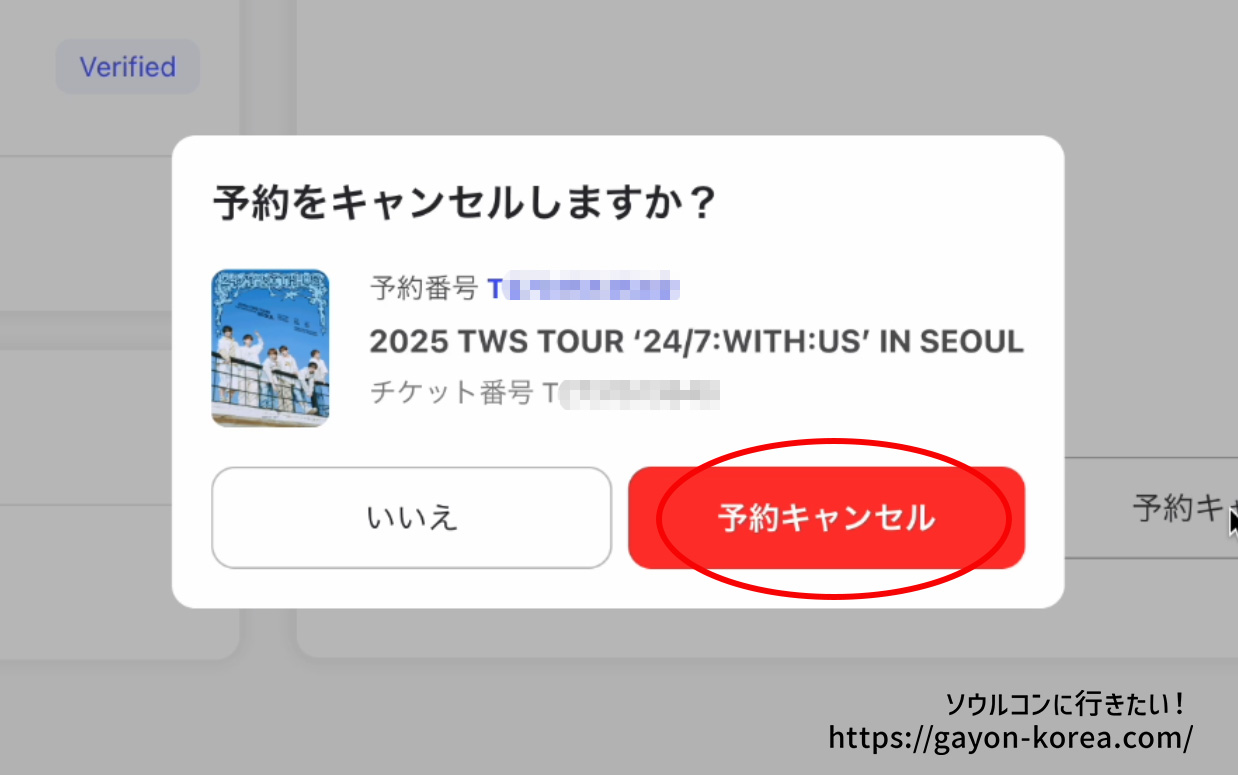
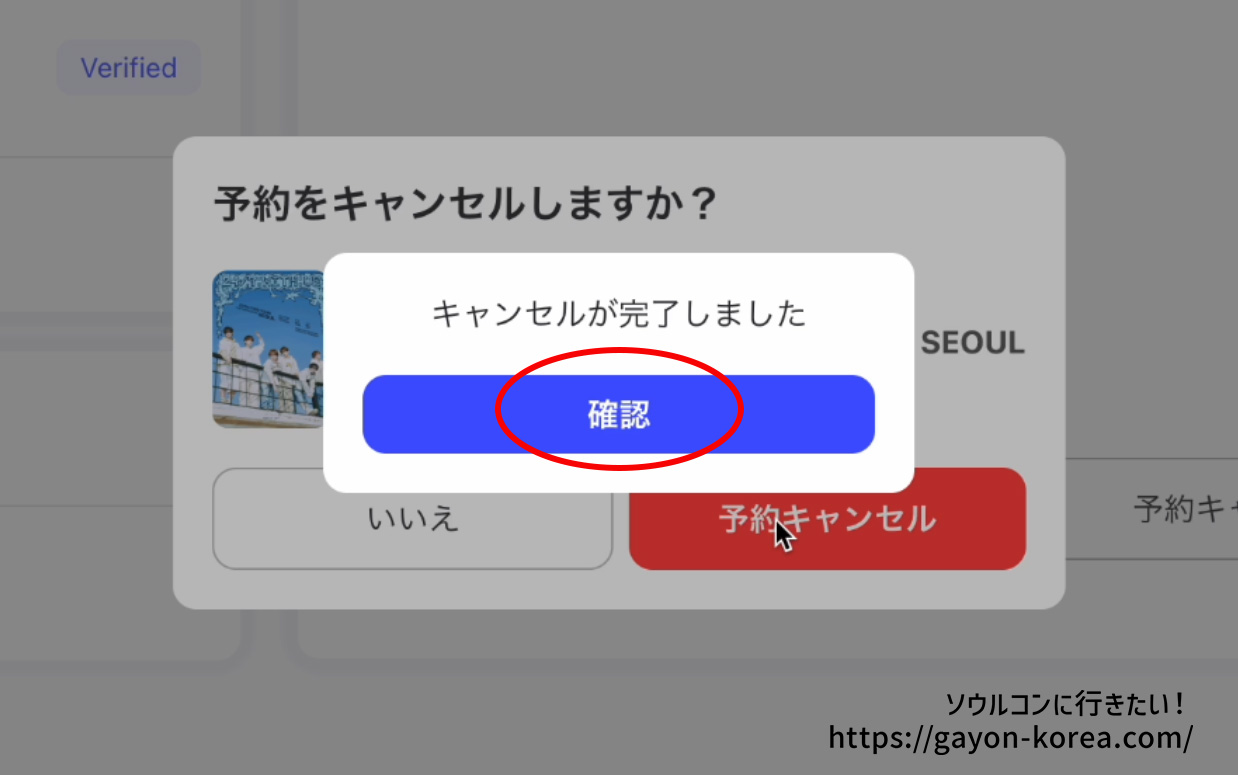
キャンセルスケジュールと手数料
| キャンセル期間 | キャンセル手数料 | 予約手数料 |
|---|---|---|
| 予約当日 | なし | 返金 |
| 予約翌日~7日まで | なし | 返金不可 |
| 予約8日~公演10日前 | 4000w | 返金不可 |
| 公演9日~7日前 | チケット価格の10% | 返金不可 |
| 公演6日~3日前 | チケット価格の20% | 返金不可 |
| 公演2日~1日前 | チケット価格の30% | 返金不可 |
キャンセルに関する注意事項
- 予約当日のキャンセルでも、すでにキャンセル有料期間(公演10日前~)であった場合、キャンセル手数料がかかる場合があります。
- 返金額については、予約時と予約キャンセル時点のレートによる差額が発生する可能性があります。
- キャンセル締め切り時間以降にはキャンセル/変更/払戻しが不可となります。
キャンセル手数料
- チケット予約日から8日間はキャンセル手数料がかかりません
- チケット予約日翌日以降は、キャンセル無料期間であっても予約手数料の払い戻しはありません。
- チケット予約日当日の予約取消のみ、予約手数料を含む全額が払い戻しされます。
- チケット予約日の9日目~公演の10日前まで、チケット1枚につき4000w
- 公演の9日前~7日前まで、チケット価格の10%
- 公演の6日前~3日前まで、チケット価格の20%
- 公演の2日前~前日まで、チケット価格の30%
不正行為による利用制限について
ここ最近、以下の行動をすると割とすぐ制限をかけられるようです。
- チケットの予約と取消を繰り返す(2~3回)
- サイトに頻繁にアクセスする
制限がかかったら
制限がかかった場合、インターパークからその旨のメールが届きます。
また、制限がかかった状態でチケッティングすると、その旨のダイアログが表示されます。
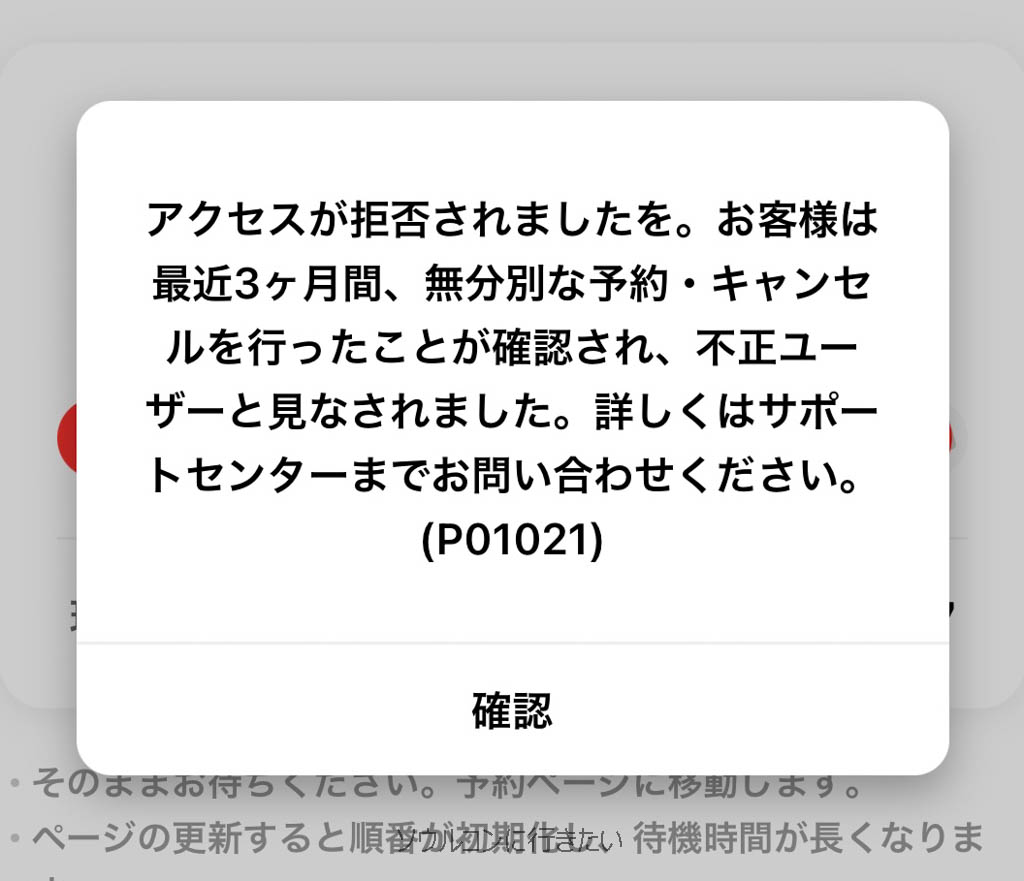
保有中のチケットはどうなる?
不正利用の内容や程度によって、チケットまで強制キャンセルされるかどうかは変わってきますが、先に述べた程度の不正扱いであれば強制キャンセルまではされないことが多いです。
ちなみにこの「予約チケット全体キャンセル」というのは、不正利用した公演だけでなく、他の公演チケットも保有している場合、併せて全て強制キャンセルされるということです。
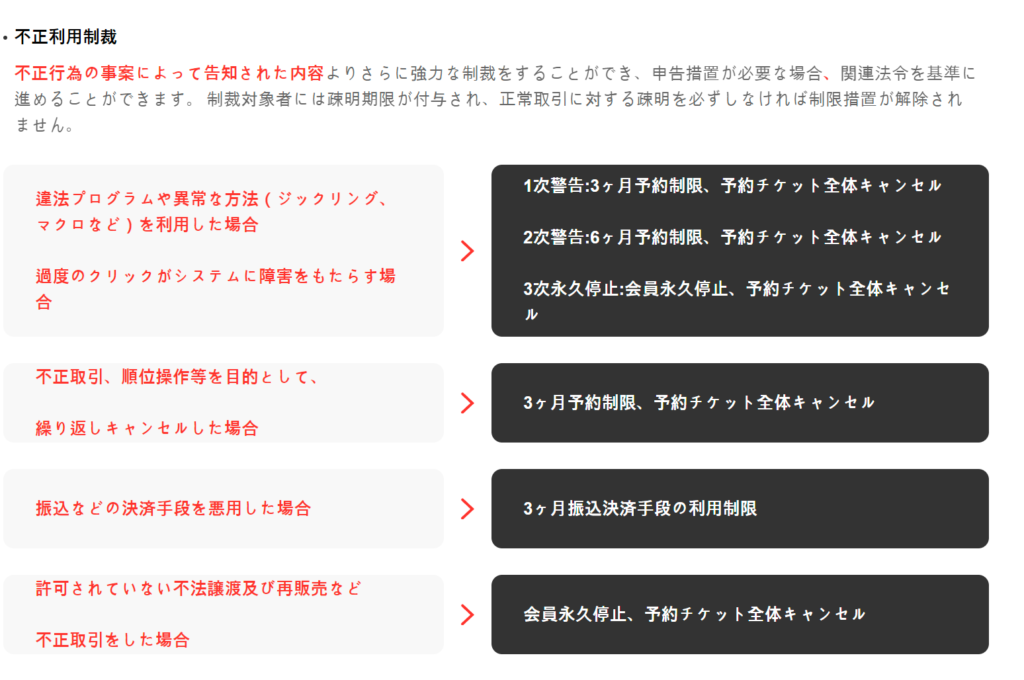
制限を解除してもらう
不正プログラムを使用したなどの重大な不正でない限り、解除要請をすればわりとすぐ(2~3日)制限は解除してもらえるようです。
制限を解除してもらった後は、またチケッティングできますが、一度制限を受けているアカウントが同じような行為を繰り返すとわりとすぐ制限がかかってしまうようです。
利用制限への異議申し立てを送る
制限を解除してもらったら
制限を解除してもらった後は以下のような行動に注意して下さい。
- チケットを予約取消する
- サイトに頻繁にアクセスする
予約の取消はよくないですが、予約は可能です。
ただし、予約をするということはサイトにアクセスするということになります。
では、頻繁にアクセスしないってどの程度かいう疑問もあるとは思いますが、例えば《1日に何回まで》というようなことは私もわかりません。インターパークがどのような設定をしているかは公開されていませんし、検証することも簡単ではないので。
ご自身で考えて自重するしかないかと思います。
制限解除してもらえない不正利用
また、不正内容によっては制限解除をしてもらえない場合もあるので注意して下さい。

- サーバー負担の原因になる不正プログラムの使用
- オープン前の侵入や直リンク等の不正アクセス
- 自身の行動でなくても、代行が該当アカウントで不正予約した
このような行為によって不正扱いされた場合は、保有中のチケットが強制キャンセルされる可能性もあるので注意して下さい。
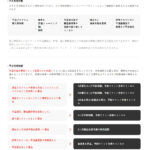
インターパークの利用制限になった時や、自分の行動が利用制限の対象にならないか等の相談をされたい場合は、mond(メンバーシップ限定)からレターを送って下さい。ただし、何か特別な方法で制限を解除するような抜け穴的はアドバイスをするわけではないです。
mondから質問・相談する場合は、必ず事前にmondの使い方を確認して下さい。
インターパークに関するよくある質問
アカウトの名前を漢字で登録してしまいました。ローマ字に変更するにはどうすればいいですか?-
インターパークアカウント情報で後から修正できるのは、パスワードのみです。名前を変更したければ、アカウントを作りなおす必要があります。
会員登録しなおす場合、同じメールアドレスでの再登録ができないので注意して下さい。
- インターパークで使えるクレジットカードの種類はなんですか?
-
インターパーク グローバルサイトで、使用できるクレジットカードの国際ブランドは以下の通りです。
- 使用できるクレジットカード
-
- VISA
- マスター
- JCB
- アメリカン・エクスプレス
- 銀聯(ぎんれん)
- 使用できないクレジットカード
-
アメリカン·エキスプレス·カード- Diners Club(ダイナースクラブ)
- 「この言語では販売していない商品です。他の言語を選択してください。」と出る、公演のチケットは購入できないですか?
-
日本語ページに対応していない公演です。
サイトの言語を「English」に変更すると公演ページを表示できます。
言語をEnglishにしていれば、チケットも購入できます。

リニューアル後、日本語ページでの予約販売を行っていない公演は「ページが見つかりません」と表示されるようになりました。

- インターパークで「IDパスワードお確かめ下さい」と出てログインできないため、もう一度新規登録しようとしても「サーバーエラー」が表示されできません。
-
何かの拍子に利用制限になってしまったかもですね…インターパークに問い合わせてみて下さい。
- インターパークでチケットをとりましたが予約完了メールが届きません。チケットはとれていますか?
-
最近、予約完了メールが届かない不具合が続いているようです。
マイチケットにチケットがあれば、とれていると思います。 - 決済のあとエラーでましたが、なぜか決済完了メールがきて、マイチケットにもチケットがあるのですが…
-
頻繁にみられる不具合のようです。数時間から1日ほど様子を見て、マイチケットからチケットがなくならないようであれば、チケットはとれてると思います。
- 決済完了メールが来たと思ったら、すぐキャンセルしましたのメールが来ました。強制キャンセルされたのでしょうか?マイチケットにもチケットはない状態です。
-
強制キャンセルされたのではなく、おそらくはじめから取れていなかったんだと思います。たぶんダブルブッキングで競り負けた、とかだと思います。すごく絶妙にタイミングが重なって決済だけ進んでしまったけど、座席は取られてしまった後だったので、決済が自動キャンセルされたのではないかと思います。残念ですが…
- インターパークの問い合わせ先を教えて下さい。
-
インターパークグローバルにもついにお問い合わせフォームができました。(ちょっとまだ中途半端なんですが)
FAQのページ下部の「お問い合わせ」をタップすると、問い合わせ内容を絞り込める画面が出てきます。内容に沿って選択し「メールを作成する」をタップして下さい。
メーラーが立ち上がるので、問い合わせ内容を入力して送信して下さい。
interpark Globalにお問い合わせを送る手順
- FAQの「お問い合わせ」をタップ
- カテゴリ「チケット」を選択
- チケット予約番号を選択(予約中のチケットがない場合は空欄でOK)
- 「メールを作成する」をタップ
- 問い合わせ内容を追記し、メール送信
スクロールできます





interpark Globalの問い合わせ先
メールアドレスも一応置いておきます。
help.global@nol-universe.com - インターパークがリニューアルしてからログインできなくなりました
-
パスワードの桁数が足りなくてログインできない可能性があります。
パスワードを7桁以下で登録していた場合は、8桁以上に再設定すればログインできると思います。
パスワード再設定の手順
- マイページ
- ログインしてください
- ログイン画面の「パスワードを忘れた方」
- メールアドレスを入力して「メールを送信」
- 自動送信メールの「パスワードを設定」
- リニューアルしてから決済できなくなりました
-
もしスマホからアクセスしているようであれば、PCで試してみて下さい。
スマホで決済できなくてもPCからだと決済できることがあるようです。
たぶん不具合だと思うので、インパにも問い合わせして下さい。
問い合わせする時、合わせておくる情報
- インパに登録しているメールアドレス
- 決済できなかった公演のURL
- デバイス(i-phone、Android、Windowsなど)
- ブラウザ(Chrome、Safari、EDGEなど)※もしくはアプリ
- 決済できなかった日時(覚えていれば)
- モバイルチケットの画面にある、「staff confermation」というボタンを押すと出てくる画面は何でしょう?
-

フォロワーさんに教えて頂きました!
入場時の顔認証がうまくいかなかった時にスタッフが操作するものらしいです。特に気にしなくていいかと思います~
ここにない「よくある質問」は、こちらの記事もご覧ください!
ソウルコンやチケッティングにまつわる質問・相談

\mondメンシプ限定公開中/